Page 1

Серия Satellite P30
TOSHIBA
Серия Satellite P30
Руководство пользователя
Page 2
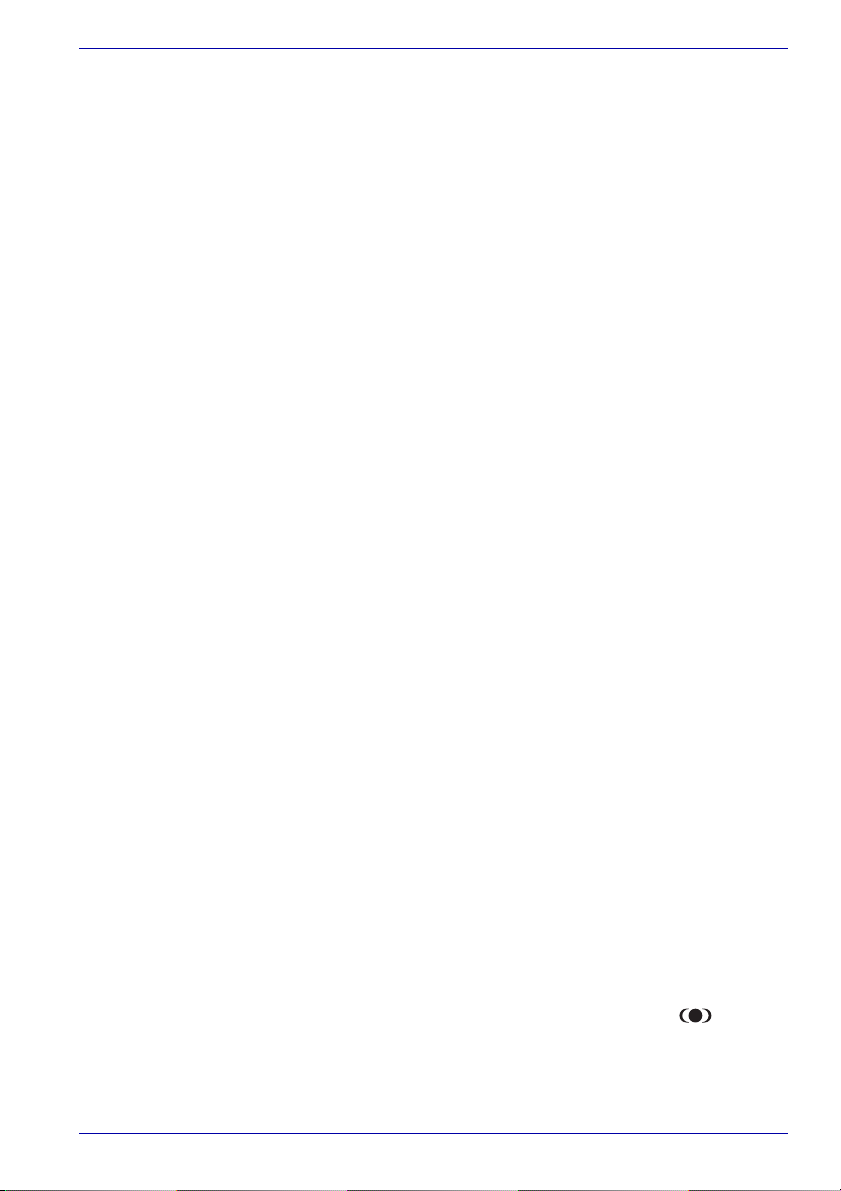
Авторские права
© 2004 принадлежат корпорации TOSHIBA. Все права защищены. В
соответствии с законодательством об охране авторских прав настоящее
руководство не подлежит воспроизведению в любом виде без
предварительного письменного разрешения корпорации TOSHIBA. В
отношении использования изложенной здесь информации не признается
какая-либо ответственность в рамках патентного законодательства.
Руководство пользователя портативного персонального
компьютера TOSHIBA серии Satellite P30
Первая редакция, август 2004 г.
Отказ от ответственности
Данное руководство прошло проверку на достоверность и точность.
Содержащиеся в нем указания и описания признаны верными для
портативных персональных компьютеров Серия Satellite P30 на
момент подготовки данного руководства к выходу в свет. При этом в
последующие модели компьютеров и руководства к ним возможно
внесение изменений без предварительного уведомления. Корпорация
TOSHIBA не несет какой-либо ответственности за прямой или
косвенный ущерб, могущий возникнуть в результате погрешностей,
упущений или несоответствий между компьютером и руководством к
нему.
Товарные знаки
Обозначение IBM является зарегистрированным товарным знаком, а
обозначения IBM PC, OS/2 и PS/2 – товарными знаками корпорации
International Business Machines. Обозначения Celeron, Intel, Intel
SpeedStep и Pentium являются товарными знаками или
зарегистрированными товарными знаками корпорации Intel.
Обозначения MS-DOS, Microsoft, Windows и DirectX являются
зарегистрированными товарными знаками корпорации Microsoft.
Обозначение Centronics является зарегистрированным товарным
знаком корпорации Centronics Data Computer. Обозначение Photo CD
является товарным знаком компании Eastman Kodak.
Товарный знак Bluetooth, принадлежащий ее владельцу, используется
корпорацией TOSHIBA по лицензии.
Обозначение iLINK является товарным знаком корпорации Sony.
В данном руководстве могут встречаться и иные, не перечисленные
выше, товарные знаки, в том числе зарегистрированные.
Обозначения TruSurround XT, TruBass, Dialog Clarity, SRS и
соответствующие значки являются товарными знаками компании SRS
Labs, Inc.
Технология TruSurround XT лицензирована компанией SRS Labs, Inc.
Руководство пользователя ii
Page 3

Уведомление корпорации Macrovision о лицензировании
В данном изделии применена технология защиты авторских прав,
которая, в свою очередь, защищена рядом зарегистрированных в США
патентов и другими способами защиты интеллектуальной
собственности, принадлежащей корпорации Macrovision и другим
правообладателям. Всякое использование вышеупомянутой
технологии защиты авторских прав допускается лишь с согласия
корпорации Macrovision и исключительно для применения в бытовых
условиях, либо с другими ограничениями, если на иное не получено
согласие корпорации Macrovision. Запрещается восстановление
структурной схемы и алгоритма работы данного программного
обеспечения по его исходным текстам, а равно и его обратное
ассемблирование.
Техника безопасности
Безопасность вас самих и вашего компьютера зависит от соблюдения
изложенных далее мер предосторожности.
Пользуясь компьютером…
Избегайте прямого контакта с нижней панелью портативного
компьютера, длительное время находящегося в рабочем состоянии.
Продолжительная работа может привести к серьезному нагреву
нижней панели компьютера, и тогда ее длительное соприкосновение с
кожей вызовет ощущения дискомфорта или даже ожог.
■ Не пытайтесь самостоятельно заняться обслуживанием
компьютера. Скрупулезно соблюдайте указания по установке.
■ Не носите батарейный источник питания в кармане, дамской
сумочке или ином вместилище, где могут оказаться металлические
предметы (например, ключи от машины), способные замкнуть
контакты батареи. Короткое замыкание может вызвать резкий
перегрев, чреватый ожогами.
■ Следите за отсутствием каких-либо предметов поверх шнура
питания адаптера переменного тока, а также за тем, чтобы о шнур
нельзя было споткнуться или наступить на него.
■ При работе компьютера от сети или зарядке батарейного источника
питания поместите адаптер переменного тока в проветриваемом
месте, например, на крышке рабочего стола или на полу. Не
закрывайте адаптер бумагами или другими предметами,
способными перекрыть вентиляцию; не пользуйтесь адаптером,
находящимся в переносной сумке.
■ Пользуйтесь только теми адаптерами переменного тока и
батарейными источниками питания, которые утверждены для
данного компьютера. Применение батареи или адаптера другой
модели чревато возгоранием или взрывом.
Руководство пользователя iii
Page 4
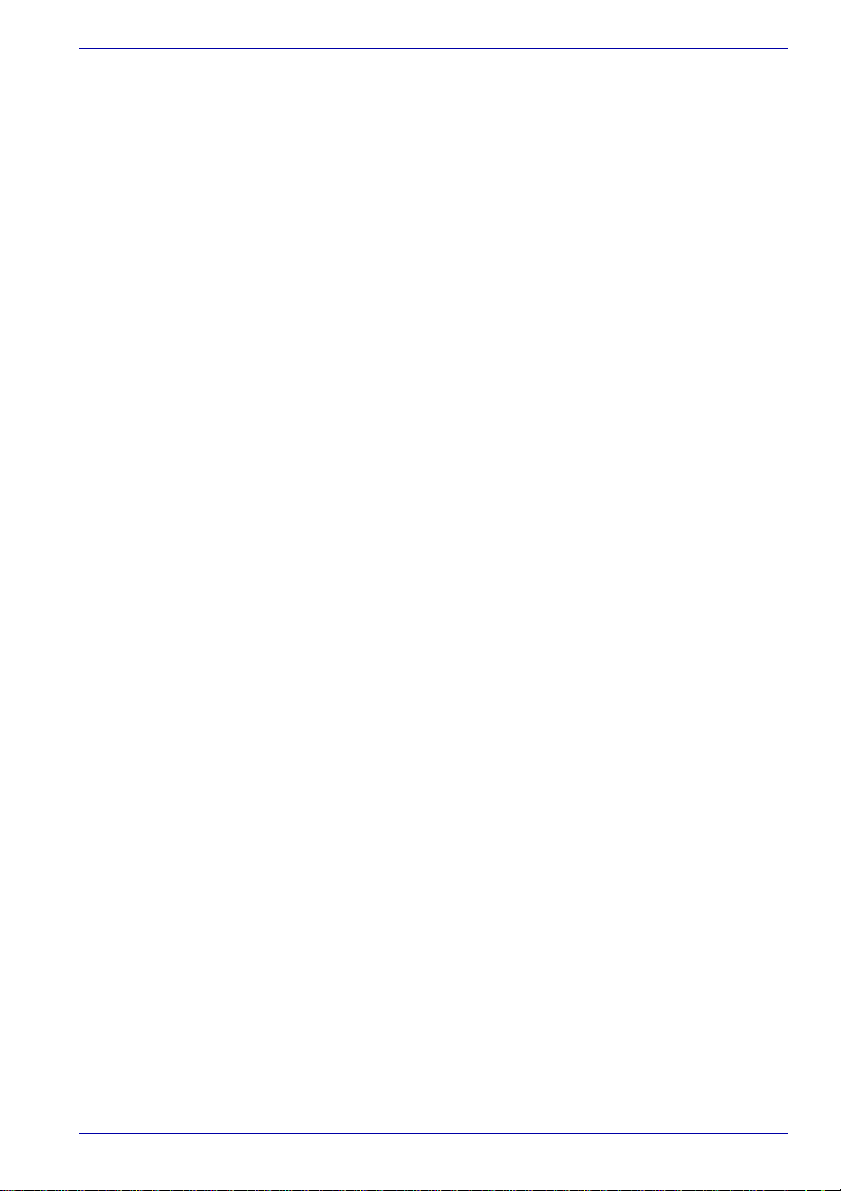
■ Прежде чем подключить компьютер к сетевому источнику питания,
убедитесь, что номинальное напряжение адаптера переменного
тока соответствует параметрам данного источника.
В большинстве стран Северной и Южной Америки и в некоторых
странах Дальнего Востока (например, на Тайване) параметры
сетевого питания составляют 115 В/60 Гц.
На востоке Японии указанные параметры составляют 100 В/50 Гц,
на западе Японии – 100 В/60 Гц.
В большинстве стран Европы, Ближнего и Дальнего Востока они
составляют 230 В/50 Гц.
■ Если вы подключаете адаптер переменного тока через удлинитель,
имейте в виду, что совокупная линейная нагрузка всех
подключенных к нему приборов не должна превышать
максимально допустимую нагрузку на удлинитель.
■ Чтобы полностью отключить компьютер от питания, выключите его,
снимите батарею и отсоедините адаптер переменного тока от
сетевой розетки.
■ Во избежание поражения током не подключайте и не отключайте
какие-либо кабели, не выполняйте каких-либо действий по
обслуживанию или изменению конфигурации аппарата во время
грозы.
■ Собираясь работать на компьютере, установите его на ровную,
горизонтальную поверхность.
■ Не сжигайте использованные батареи. Они могут взорваться.
Информацию о правилах утилизации отработанных материалов
можно получить у местных компетентных органов.
■ В дороге не сдавайте компьютер в багаж. Компьютер можно
сдавать на проверку через рентгеновское устройство обеспечения
безопасности, но ни в коем случае не через детектор
металлических предметов.- Проверяя ваш компьютер вручную,
сотрудники службы безопасности или таможни могут вас попросить
включить его, на этот случай следует иметь под рукой батарейный
источник питания.
■ Перевозя компьютер со снятым жестким диском, заверните диск в
токоизолирующий материал (например, ткань или бумагу). На
случай проверки диска вручную приготовьтесь установить его в
компьютер. Жесткий диск можно сдавать на проверку через
рентгеновское устройство обеспечения безопасности, но ни в коем
случае не через детектор металлических предметов.-
■ В дороге не помещайте компьютер в верхние багажные отсеки,
откуда он может выпасть. Не роняйте компьютер, не подвергайте
его ударам и иному сильному механическому воздействию.
■ Обеспечьте защиту компьютера, батарейного источника питания и
жесткого диска от таких неблагоприятных внешних условий, как,
например, грязь, пыль, загрязнение пищей или жидкостью,
высокая или низкая температура, длительное пребывание под
солнечными лучами.
Руководство пользователя iv
Page 5
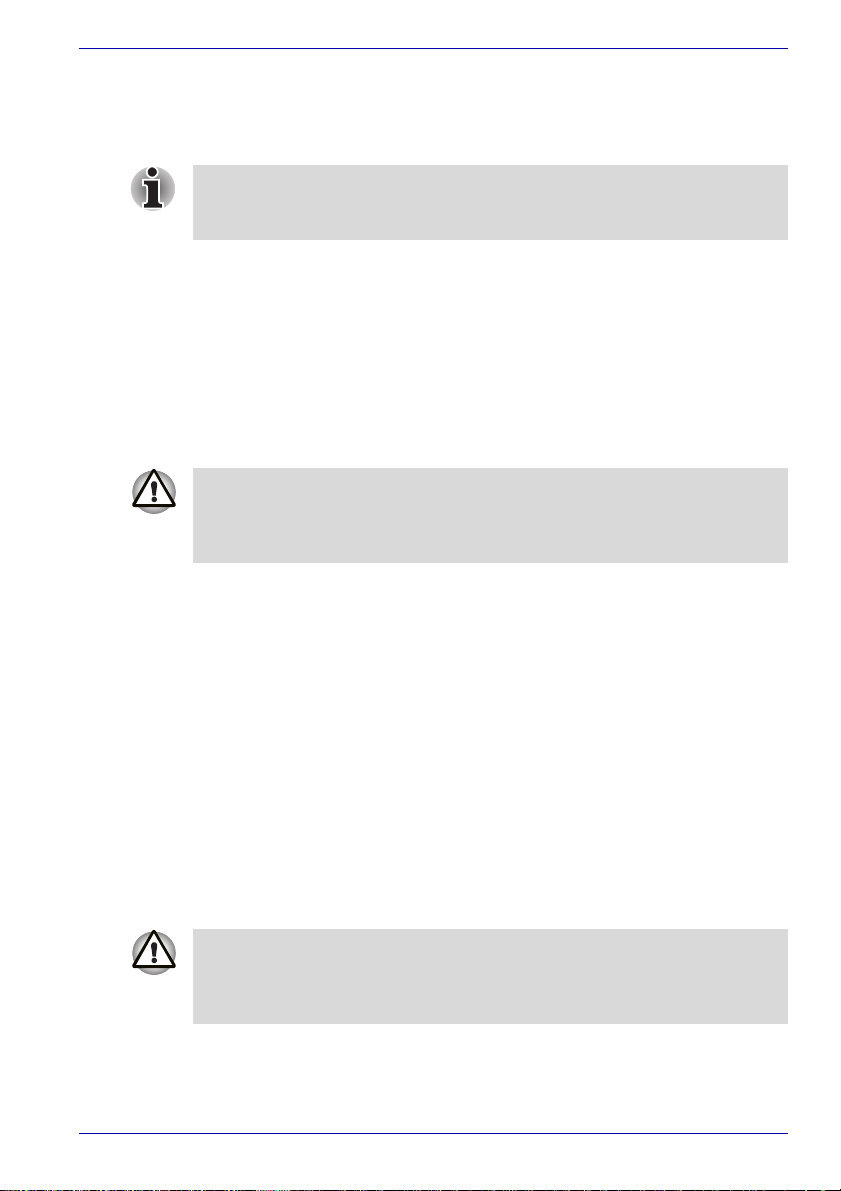
■ Перемещение компьютера, сопряженное с резкими перепадами
температур и/или влажности, чревато образованием конденсата
как снаружи, так и внутри аппарата. Во избежание повреждения
компьютера не пользуйтесь им, пока влага не испарится.
Перемещая компьютер с холода в тепло или, наоборот, из тепла в
более прохладное помещение, дайте аппарату время привыкнуть к
изменению температуры, прежде чем включать питание.
■ Отсоединяйте шнур питания, взявшись за его штепсель или за
кольцо, снимающее натяжение, но не за сам шнур. Вытаскивая
штепсель из розетки, держите его прямо во избежание сгиба
контактных штырей. Подключая шнур к розетке, следите за
правильной ориентацией и выравниванием контактных штырей.
■ Приступая к чистке компьютера, выключите его, отключите от сети,
снимите батарейный источник питания.
■ Компоненты компьютера требуют осторожного обращения с ними.
Такие компоненты, как, например, модули памяти, следует брать за
края, но ни в коем случае не за контакты.
Пользуясь телефонным оборудованием, во избежание возгорания,
поражения током и телесных повреждений необходимо соблюдать
некоторые элементарные меры предосторожности, в том числе
изложенные ниже:
■ Не пользуйтесь аппаратом вблизи воды, в частности, у ванны,
раковины, кухонной мойки или резервуара стиральной машины, а
также в помещении с мокрым полом или возле плавательного
бассейна.
■ Не пользуйтесь телефонным аппаратом (за исключением
беспроводного) во время грозы, когда есть пусть даже небольшой
риск поражения молнией.
■ Не пользуйтесь телефонным аппаратом вблизи места, где
произошла утечка газа, даже для того, чтобы сообщить о такой
утечке.
■ Пользуйтесь только тем шнуром питания, который указан в данном
руководстве.
■ Заменяйте батарейный источник питания только на точно такую же
его модель, либо ее аналог, рекомендованный изготовителем.
■ Утилизация батарейных источников питания производится
согласно указаниям изготовителя.
Используйте только входящий в комплект поставки компьютера
или дополнительный батарейный источник питания. Применение
неподходящего батарейного источника питания чревато выходом
компьютера из строя.
В таких случаях корпорация TOSHIBA снимает с себя всякую
ответственность за понесенный ущерб.
Руководство пользователя v
Page 6
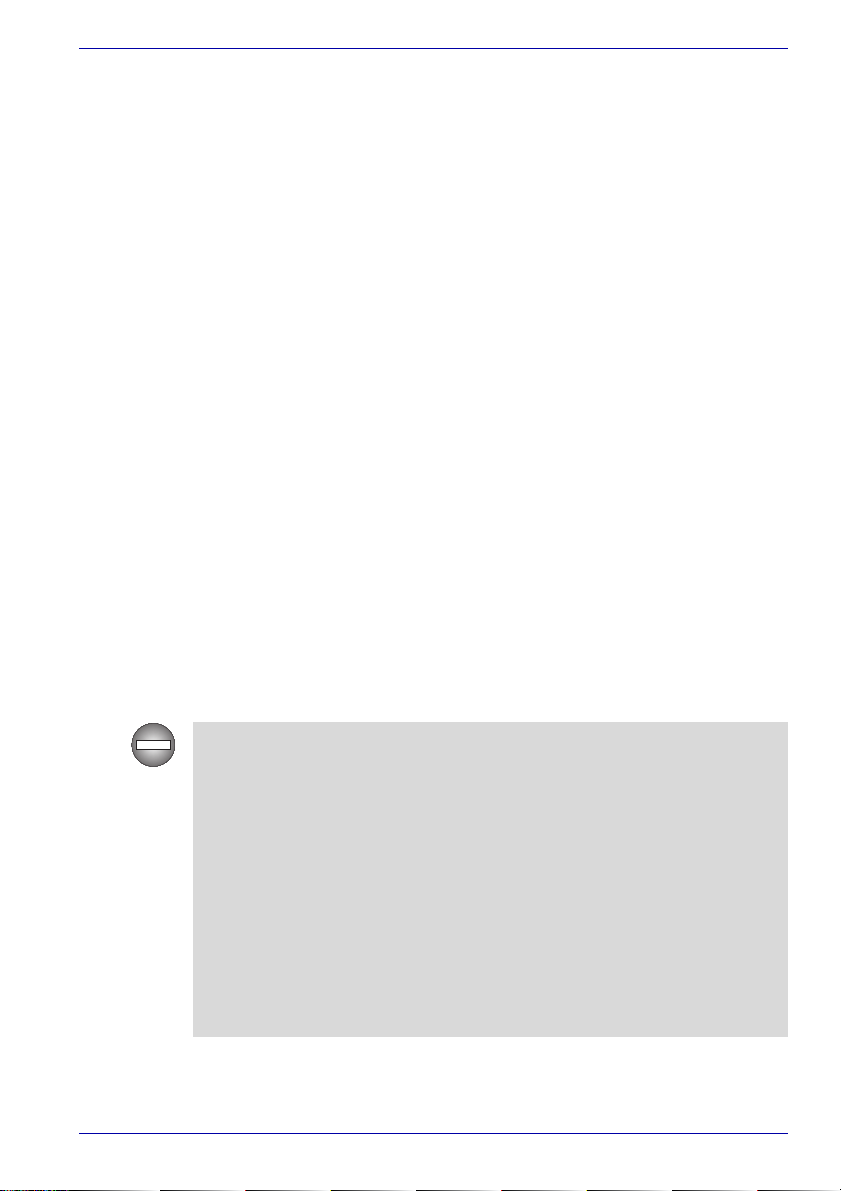
Информация Федеральной комиссии по связи
Название модели: Satellite P30
Уведомление Федеральной комиссии по связи «Информация из
Декларации соответствия требованиям»
Настоящее оборудование было испытано на соответствие
ограничениям, распространяющимся на цифровые устройства класса
B в соответствии с частью 15 правил Федеральной комиссии по связи,
и признано соответствующим этим ограничениям. Указанные
ограничения разработаны с целью обеспечения разумно
обоснованной защиты от недопустимых помех в бытовых условиях.
Настоящее оборудование генерирует, использует и излучает
высокочастотные волны и при несоблюдении инструкций по установке
и эксплуатации может создавать недопустимые помехи для
радиосвязи. При этом нет никаких гарантий, что помехи не возникнут в
том или ином отдельно взятом месте установки. Если настоящее
оборудование будет создавать недопустимые помехи радио- или
телевизионному приему, что можно определить посредством
выключения и включения оборудования, пользователю рекомендуется
попытаться устранить помехи поочередным принятием
перечисленных ниже мер:
■ измените ориентацию принимающей антенны или переместите
антенну в другое место;
■ увеличьте расстояние между оборудованием и приемником;
■ подключите оборудование и приемник к розеткам разных цепей
электропитания;
■ обратитесь за помощью к дилеру или опытному специалисту по
радио-/телевизионному оборудованию.
К настоящему оборудованию можно подсоединять только те
периферийные устройства, которые соответствуют
ограничениям, распространяющимся на оборудование класса B
согласно правилам Федеральной комиссии по связи. Работа
периферийных устройств, которые не соответствуют этим
ограничениям или не рекомендованы корпорацией TOSHIBA, может
создать помехи радио- и телевизионному приему. При монтаже
соединений между внешними устройствами и портом для
подключения внешнего монитора, портом USB и гнездом для
микрофона компьютера или устройства расширения необходимо
использовать экранированные кабели. Внесение в конструкцию
настоящего оборудования изменений и модификаций, явно не
утвержденных корпорацией TOSHIBA или уполномоченными ею
третьими лицами, может стать причиной лишения пользователя
права эксплуатировать данное оборудование.
Руководство пользователя vi
Page 7
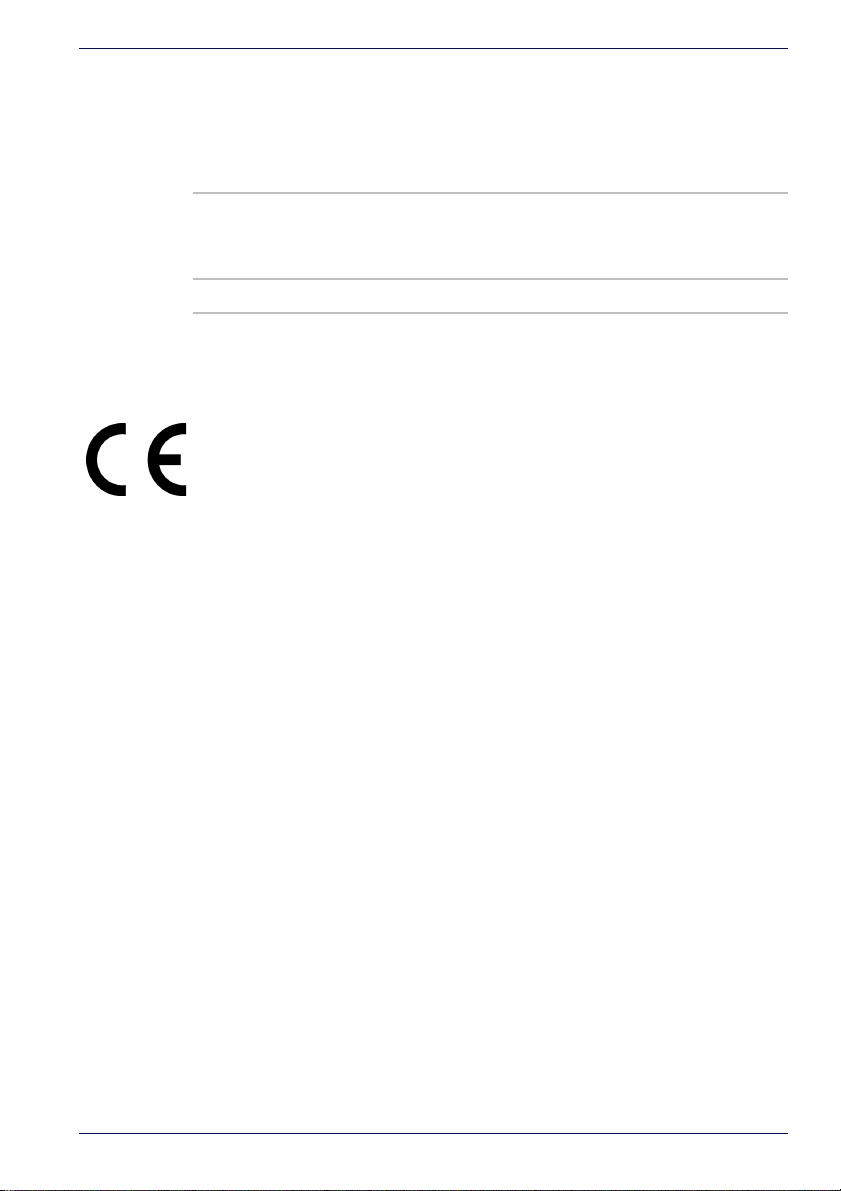
Нормативная информация по электромагнитной
совместимости
Контакты
Адрес: TOSHIBA America Information Systems, Inc.
9740 Irvine Boulevard
Irvine, California 92618-1697 (США)
Телеф он: (949)583-3000
Декларация соответствия требованиям ЕС
Корпорация TOSHIBA настоящим заявляет, что изделие Satellite P30
соответствует требованиям указанных далее стандартов:
Дополнительные сведения: «Изделие отвечает требованиям
Согласно соответствующим европейским директивам данное изделие
снабжено маркировкой ЕС. Ответственность за эту маркировку несет
компания TOSHIBA Europe, Hammfelddamm 8, 41460 Neuss,
Германия.
Директивы 73/23/EEC в отношении
оборудования низкого напряжения,
Директивы 89/336/ЕЕС по
электромагнитной совместимости и/или
директивы R&TTE 1999/05/EEC».
Сведения, обусловленные требованиями законодательства
Канады (только для Канады)
Данный цифровой аппарат не превышает ограничений класса B на
радиопомехи, создаваемые цифровой аппаратурой, согласно
Техническим нормам по радиопомехам, утвержденным Канадским
управлением связи.
Обратите внимание, что, в соответствии с техническими нормами,
утвержденными Канадским управлением связи (DOC), внесение в
данное оборудование любых изменений или модификаций без
недвусмысленно выраженного согласия корпорации TOSHIBA может
повлечь за собой лишение пользователя права на его эксплуатацию.
Данный цифровой аппарат класса B полностью отвечает требованиям
принятых в Канаде технических норм в отношении оборудования,
создающего помехи.
Cet appareil numZrique de la class B respecte toutes les exgences du
R?glement sur le matZriel brouilleur du Canada.
Руководство пользователя vii
Page 8
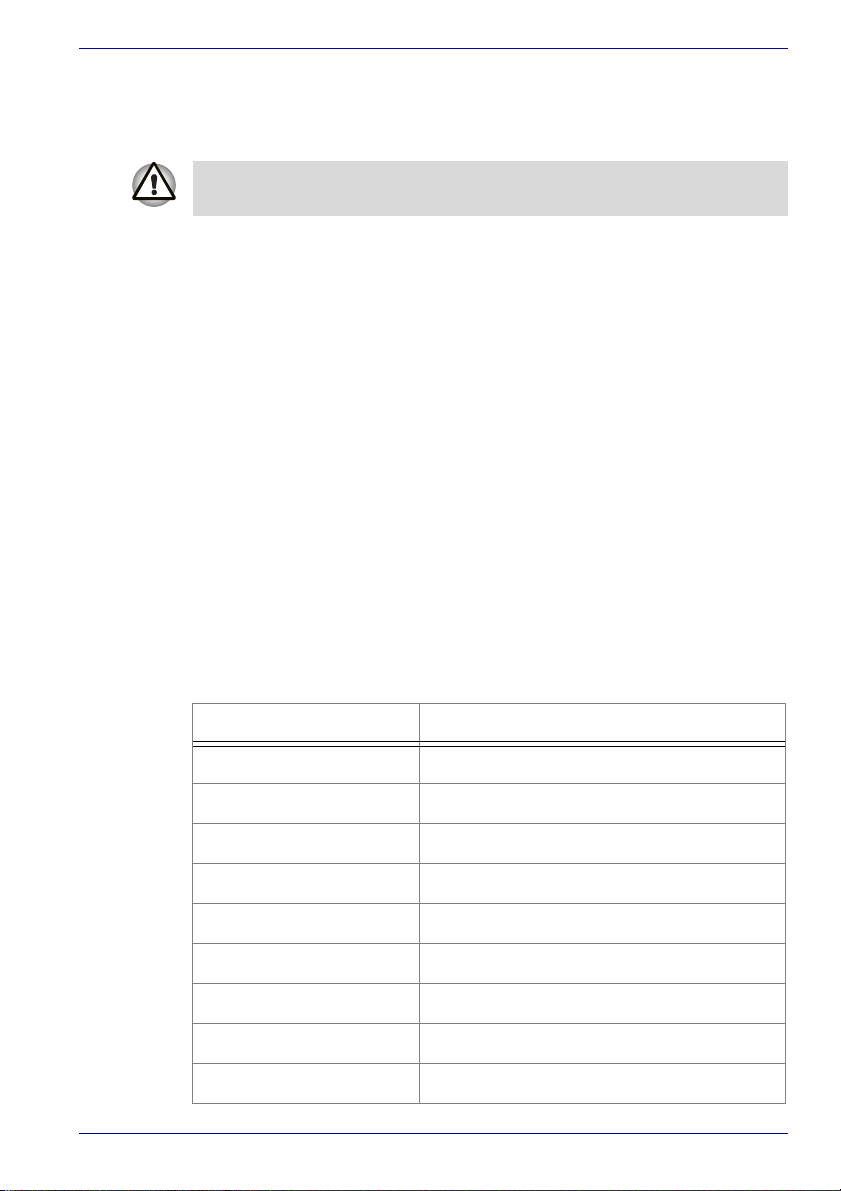
Меры предосторожности при обращении с приводом
оптических носителей
■ Не забудьте ознакомиться с мерами предосторожности для
разных стран, размещенными в конце данного раздела.
Привод оптических носителей, используемый в настоящем
компьютере, оснащен лазерным устройством. К поверхности привода
прикреплена приведенная далее классификационная табличка:
ЛАЗЕРНОЕ УСТРОЙСТВО 1-ГО КЛАССА
LASER KLASSE 1
LUOKAN 1 LASERLAITE
APPAREIL A LASER DE CLASSE 1
KLASS 1 LASER APPARAT
Привод, снабженный приведенной выше табличкой, сертифицирован
изготовителем на соответствие требованиям, предъявляемым к
лазерным устройствам на момент изготовления привода, согласно
статье 21 Свода федеральных нормативных актов, утвержденного
Министерством здравоохранения и гуманитарного обслуживания
США, а также Управлением санитарного надзора за качеством
пищевых продуктов и медикаментов.
В остальных странах привод сертифицируется на соответствие
требованиям документов IEC 825 и EN60825 в отношении лазерных
устройств 1 класса.
В зависимости от модели данный компьютер снабжен одним из
приведенных далее приводов оптических носителей:
Изготовитель Тип
TOSHIBA Samsung CD-RW/DVD-ROM SD-R2512
Matsushita CD-RW/DVD-ROM UJDA760
Matsushita DVD Super Multi UJ-831B
Matsushita DVD Super Multi UJ-820B
TEAC CD-RW/DVD-ROM DW-224E
TEAC DVD Super Multi DV-W24E-0TT
HLDS CD-RW/DVD-ROM GCC-4243N
Pioneer DVD Dual DVR-K13TBT
Pioneer DVD Dual DVR-K14TBT
Руководство пользователя viii
Page 9
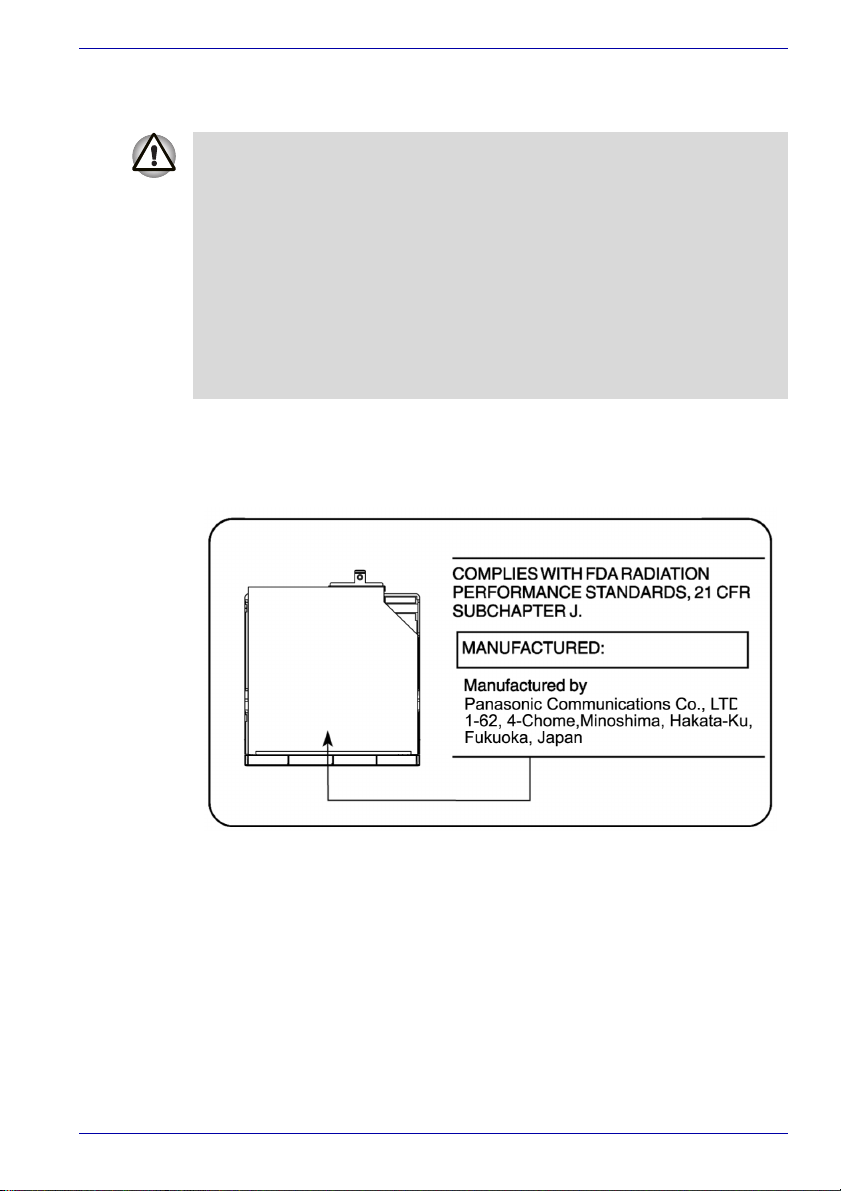
Меры предосторожности по конкретным странам
■ В этом дисководе применяется лазерная система. Для
обеспечения надлежащей эксплуатации данных изделий просим
вас внимательно ознакомиться с данным руководством и в
дальнейшем хранить его в качестве справочного материала.
При возникновении необходимости в выполнении работ по
обслуживанию устройства обратитесь в авторизованный
сервис-центр.
■ Применение средств управления, регулировка или выполнение
операций иным образом, нежели это указано в руководстве,
может привести к опасному воздействию излучения.
■ Во избежание непосредственного контакта с лучом лазера не
предпринимайте попыток вскрыть корпус устройства.
Местонахождение обязательной этикетки
Ниже приводится пример. Местонахождение этикетки и сведения,
указанные изготовителем, могут различаться в зависимости от модели
устройства.
Руководство пользователя ix
Page 10

ВНИМАНИЕ!Данный аппарат оснащен
лазерной системой, классифицированной как
«ЛАЗЕРНОЕ УСТРОЙСТВО 1-ГО КЛАССА».
Для обеспечения надлежащей эксплуатации
этой модели просим вас внимательно
ознакомиться с руководством и в дальнейшем
хранить его в качестве справочного
материала. При возникновении
необходимости в выполнении работ по
обслуживанию данной модели обратитесь в
ближайший «АВТОРИЗОВАННЫЙ сервисный
центр». Во избежание непосредственного
контакта с лучом лазера не предпринимайте
попыток вскрыть корпус устройства.
VORSICHT: Dieses GerSt enthSlt ein LaserSystem und ist als "LASERSCHUTZKLASSE 1
PRODUKT" klassifiziert. Fџr den richtigen
Gebrauch dieses Modells lesen Sie bitte die
Bedienungsanleitung sorgfЉltig durch und
bewahren diese bitte als Referenz auf. Falls
Probleme mit diesem Modell auftreten,
benachrichtigen Sie bitte die nЉchste
"autorisierte Service-Vertretung". Um einen
direkten Kontakt mit dem Laserstrahl zu
vermeiden darf das GerЉt nicht geљffnet
werden.
Руководство пользователя x
Page 11
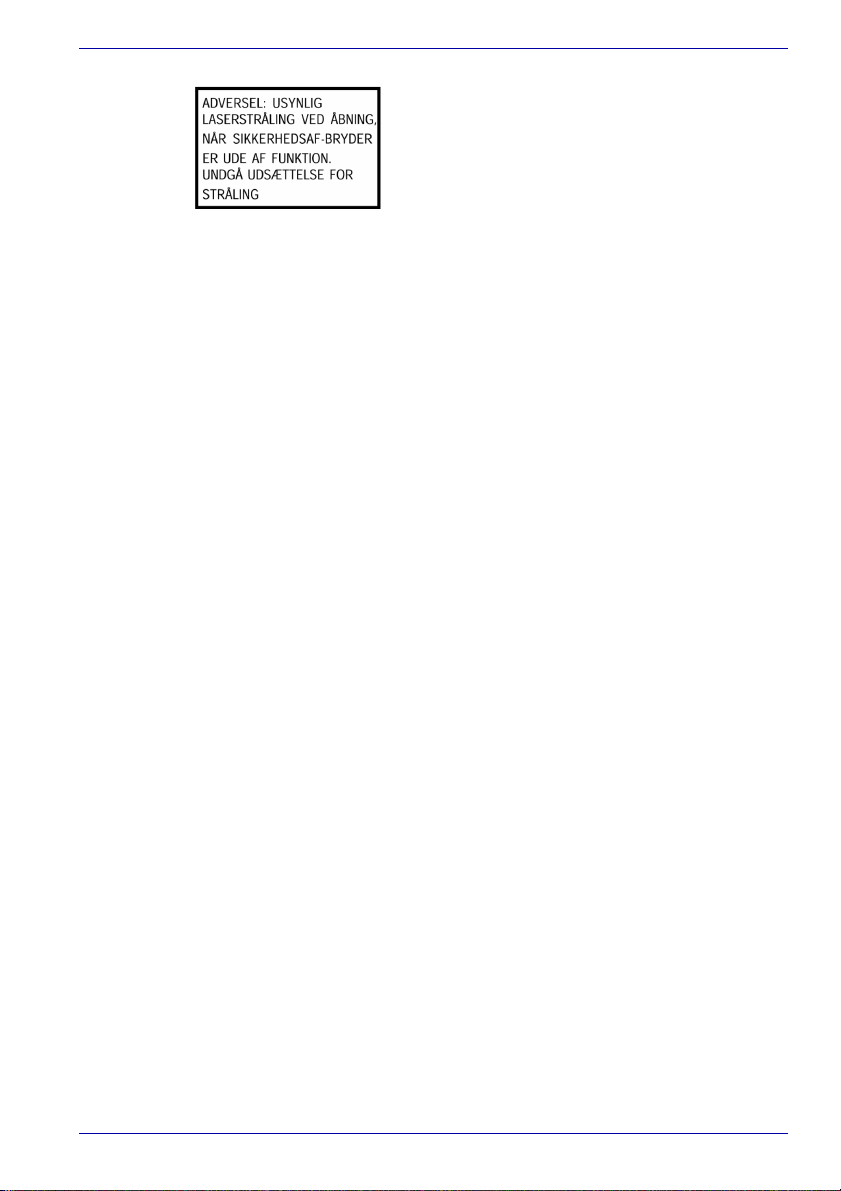
ADVARSEL: Denne mѕrking er anbragt
udvendigt pЊ apparatet og indikerer, at apparatet
arbejder med laserstrЊler af klasse 1, hviket
betyder, at der anvendes laserstrlier af svageste
klasse, og at man ikke pЊ apparatets yderside
kan bilve udsat for utilladellg kraftig strЊling.
APPARATET BOR KUN BNES AF FAGFOLK
MED S®RLIGT KENDSKAB TIL APPARATER
MED LASERSTRLER!
Indvendigt i apparatet er anbragt den her
gengivne advarselsmѕkning, som advarer imod at
foretage sЊdanne indgreb i apparatet, at man
kan komme til at udsѕtte sig for laserstrЊling.
OBS! Apparaten innehЊller laserkomponent som
avger laserstrЊining љverstigande grЉnsen fљr
laserklass 1.
VAROITUS. Suojakoteloa si saa avata. Laite
sisЉltЉЉ laserdiodin, joka lЉhetЉЉ
nЉkymЉtљntЉ silmilie vaarallista
lasersЉteilyЉ.
ВНИМАНИЕ! ПРИМЕНЕНИЕ СРЕДСТВ
УПРАВЛЕНИЯ, РЕГУЛИРОВКА ИЛИ
ВЫПОЛНЕНИЕ ОПЕРАЦИЙ ИНЫМ ОБРАЗОМ,
НЕЖЕЛИ ЭТО УКАЗАНО В РУКОВОДСТВЕ
ПОЛЬЗОВАТЕЛЯ, МОЖЕТ ПРИВЕСТИ К
ОПАСНОМУ ВОЗДЕЙСТВИЮ ИЗЛУЧЕНИЯ.
VORSICHT: DIE VERWENDUNG VON
ANDEREN STEURUNGEN ODER
EINSTELLUNGEN ODER DAS DURCHF†HREN
VON ANDEREN VORGЂNGEN ALS IN DER
BEDIENUNGSANLEITUNG BESCHRIEBEN
K…NNEN GEFЂHRLICHE
STRAHLENEXPOSITIONEN ZUR FOLGE
HABEN.
Руководство пользователя xi
Page 12
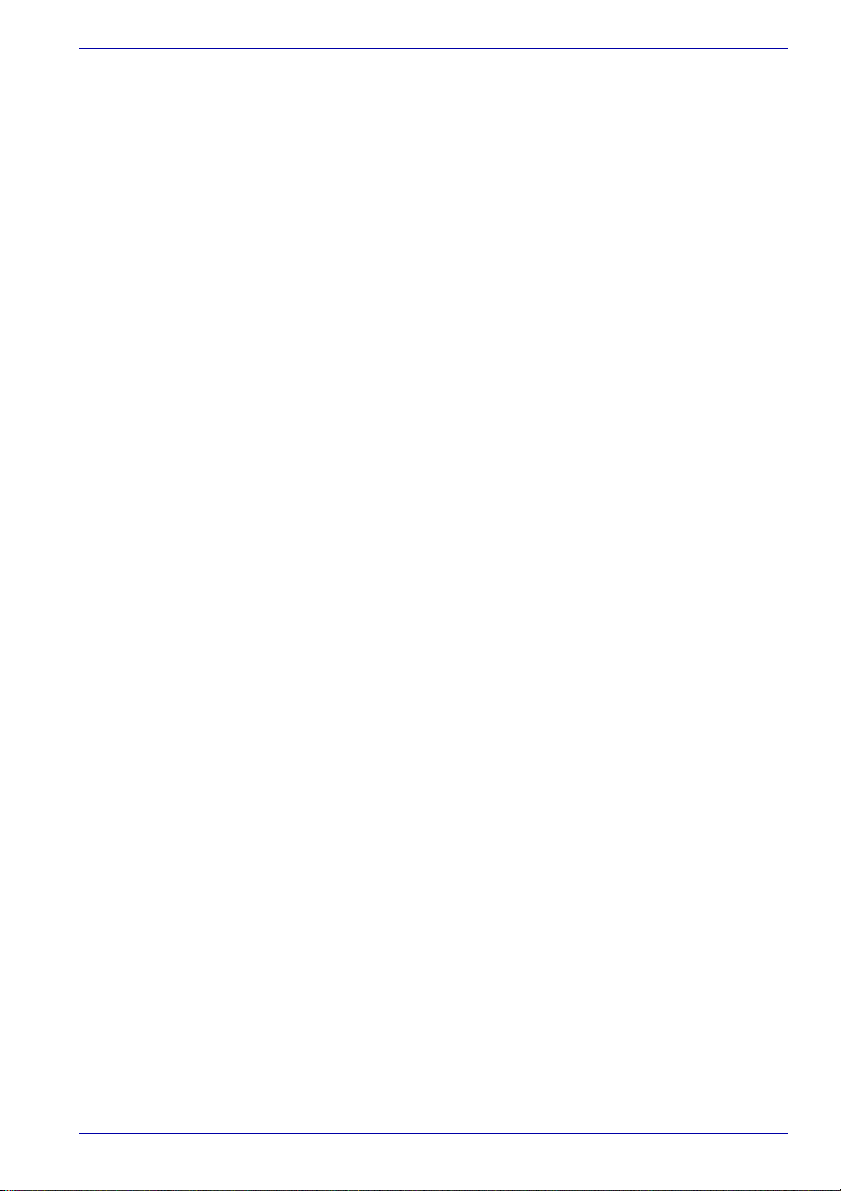
Замечания по модемной связи
Заявление о соответствии
Данное оборудование утверждено [по решению Европейской
комиссии «CTR21»] для однотерминального подключения к
телефонным коммутируемым сетям общего пользования на
территории всех стран Западной Европы.
Однако из-за различий между отдельными телефонными сетями
общего пользования, существующими в разных странах и регионах,
упомянутая сертификация не гарантирует сама по себе успешного
функционирования оборудования в любой точке подключения к таким
сетям.
При возникновении затруднений обратитесь, в первую очередь, к
вашему поставщику оборудования.
Заявление о совместимости с сетями
Данное изделие совместимо с перечисленными далее сетями и
предназначено для работы с ними. Оборудование прошло
тестирование и было признано соответствующим дополнительным
требованиям, изложенным в документе EG 201 121.
Германия ATAAB AN005,AN006,AN007,AN009,AN010 и
Греция ATAAB AN005,AN006 и GR01,02,03,04
Португалия ATAAB AN001,005,006,007,011 и P03,04,08,10
Испания ATAAB AN005,007,012 и ES01
Швейцария ATAAB AN002
Все прочие страны и
регионы
Каждая конкретная сеть предъявляет особые требования к
настройкам коммутаторов и установке программного обеспечения.
Подробнее см. соответствующие разделы руководства пользователя.
Функция сигнала отбоя (с повторным вызовом через определенный
промежуток времени) предполагает отдельную сертификацию в
каждой конкретной стране. Поскольку данная функция не прошла
тестирование на соответствие требованиям, различным в разных
странах, никаких гарантий ее успешного действия в сетях той или иной
страны предоставлено быть не может.
DE03,04,05,08,09,12,14,17
ATAAB AN003,004
Руководство пользователя xii
Page 13
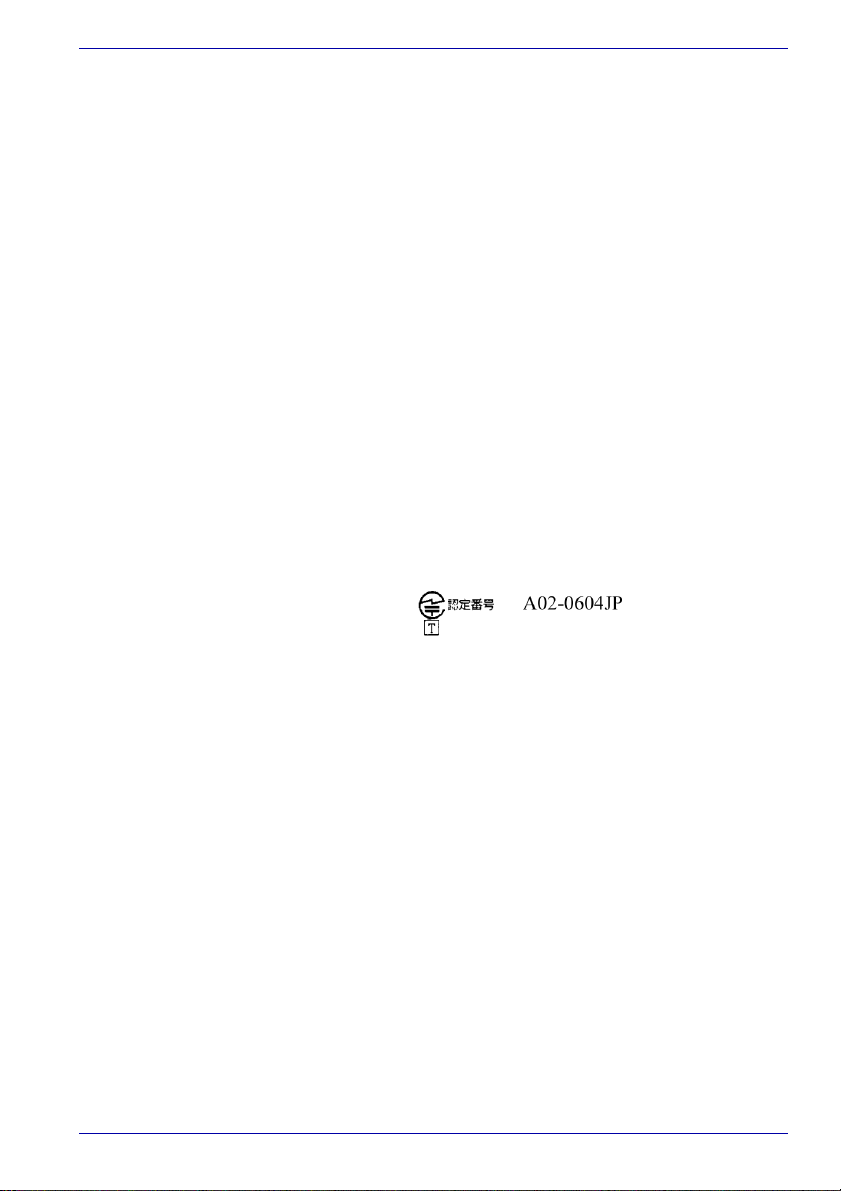
Нормы, действующие в Японии
Выбор региона
Если вы пользуетесь компьютером на территории Японии, имейте в
виду, что технические нормы, изложенные в Законе о коммерческих
телекоммуникациях, предписывают выбор в качестве региона именно
Японии.
Любые другие настройки являются в Японии противозаконными.
Повторный набор
Номер можно попытаться набрать повторно не более двух раз. Если
будет предпринято более двух попыток повторного набора, модем
будет автоматически занесен в черный список. При возникновении
проблем, связанных с занесением в черный список, установите
интервал между попытками повторного набора номера длительностью
в одну минуту или более.
Действующий в Японии Закон о коммерческих телекоммуникациях
допускает до двух попыток повторного набора номера на аналоговых
телефонах, но эти попытки должны быть предприняты в течение трех
минут.
Встроенный модем сертифицирован японским Институтом аттестации
телекоммуникационного оборудования.
В соответствии с FCC CFR 47, частью 68:
Подготовившись к установке и использованию модема, позвоните в
свою местную телефонную компанию и сообщите ей следующую
информацию:
■ номер телефона линии, к которой вы подключите модем;
■ регистрационный номер, нанесенный на устройство.
Регистрационный номер FCC модема находится либо на
устанавливаемом устройстве, либо, если оно уже установлено, на
нижней части компьютера, но не на основной этикетке системы.
■ Номер эквивалентности звонка (REN) модема (может
различаться). Номер REN вашего модема смотрите в инструкции
по эксплуатации вашего компьютера.
Модем подключается к телефонной линии посредством стандартного
гнезда USOCRJ11C.
Руководство пользователя xiii
Page 14
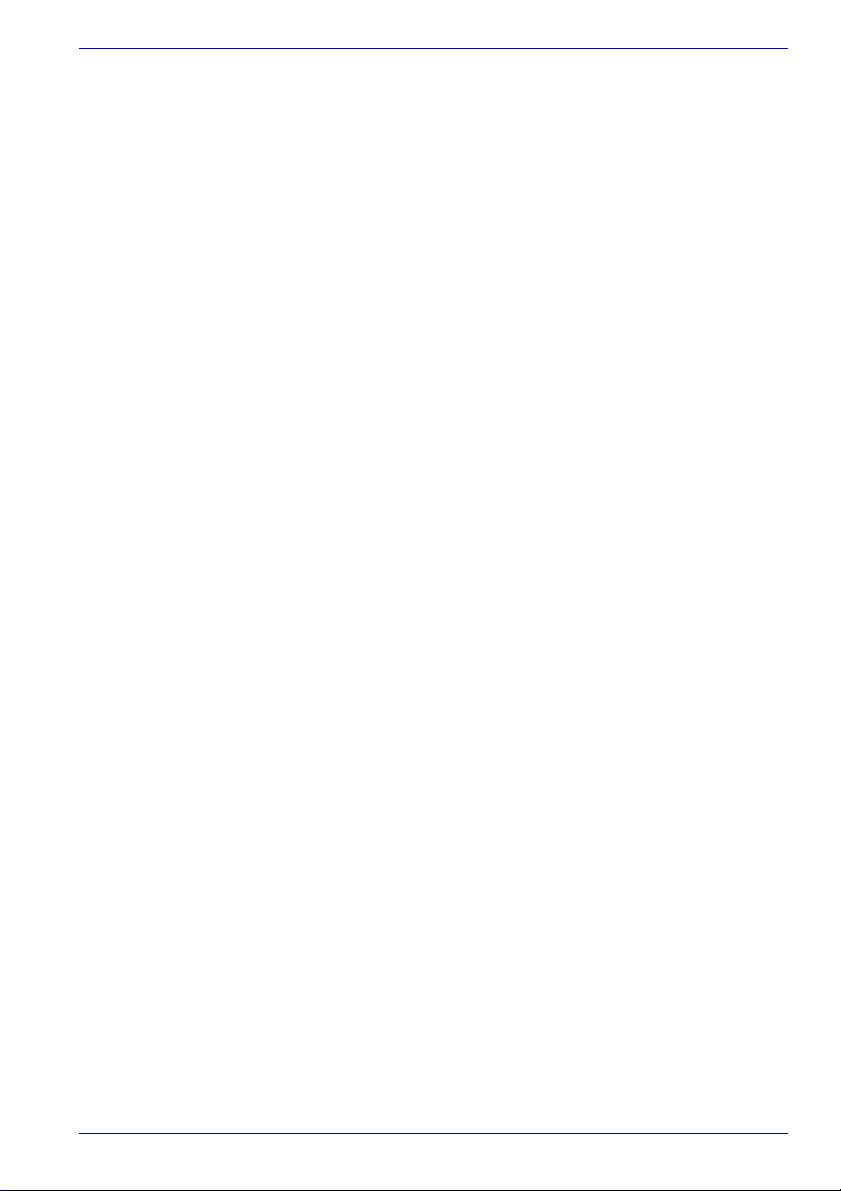
Тип обслуживания
Ваш модем предназначен для использования на телефонных линиях
для стандартных устройств. Подключение к таксофонам телефонной
компании (другим системам АТС) запрещено. Подключение к
спаренным линиям тарифицируется по местным тарифам. Если вас
интересует, сколько устройств можно подключить к вашей телефонной
линии и другие аспекты ее работы, эту информацию вам по запросу
предоставит ваша телефонная компания.
Действия телефонной компании
Задачей телефонной компании является оказание вам услуг
максимально высокого качества. Для выполнения этой задачи
компании может периодически требоваться менять свое
оборудование, методы работы и порядки действий. Если эти
изменения могут затронуть ваше обслуживание и работу вашего
оборудования, телефонная компания пришлет вам письменное
уведомление, чтобы вы могли внести необходимые изменения для
сохранения возможности непрерывно пользоваться услугами.
При возникновении проблем
Если что-либо из вашего телефонного оборудования начнет работать
неправильно, такое устройство необходимо будет немедленно
отключить от телефонной линии во избежание причинения вреда
телефонной сети. Если телефонная компания заметит проблему, она
может временно прекратить обслуживать вас. При наличии
возможности компания заранее уведомит вас об отключении.
Если предварительное уведомление невозможно, вы будете
уведомлены, как только появится возможность это сделать. Вместе с
уведомлением вам будет предоставлена возможность устранить
проблему, также вас известят о вашем праве подать жалобу в FCC.
Если возникнет необходимость в ремонте вашего модема, его должны
выполнять только специалисты корпорации TOSHIBA или ее
уполномоченные представители.
Отключение
Если вы решите навсегда отключить свой модем от линии, к которой
он подключен, позвоните в телефонную компанию и сообщите ей об
этом изменении.
Руководство пользователя xiv
Page 15
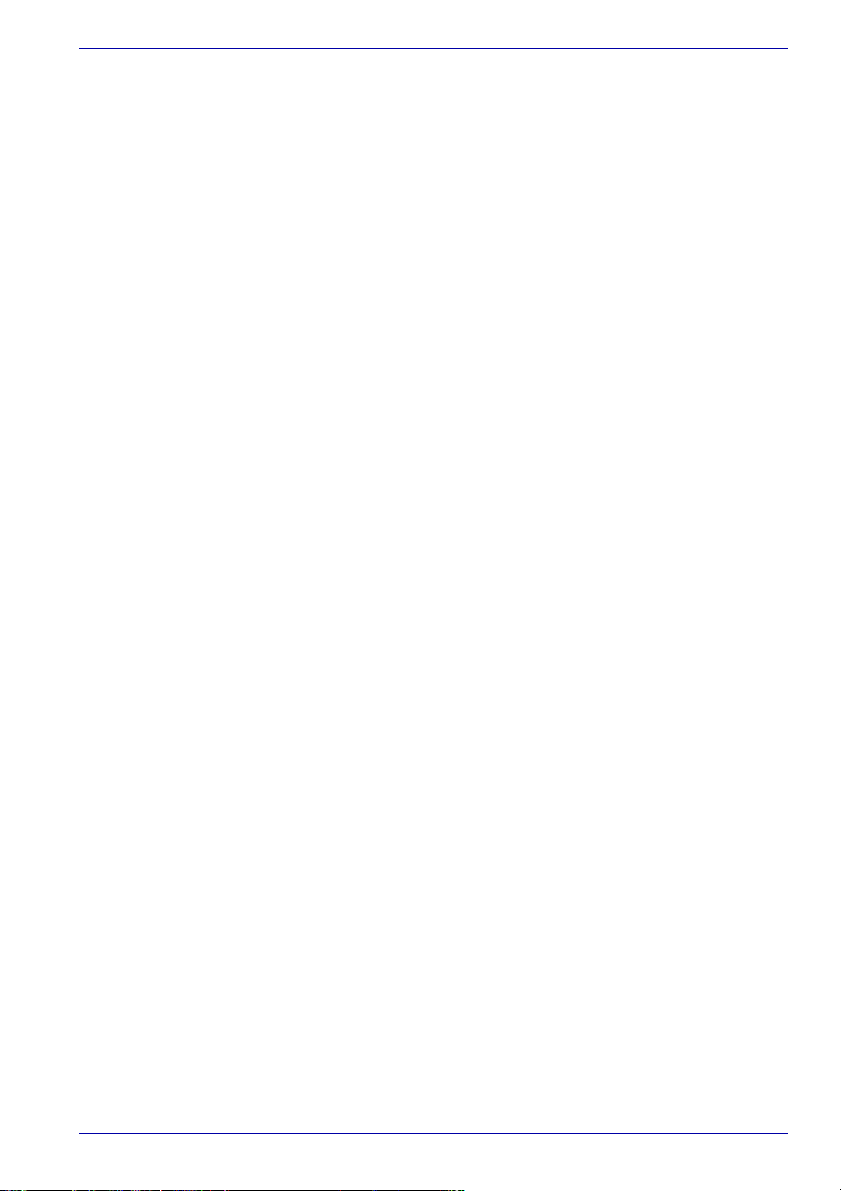
Маркировка факсов
Закон о защите прав потребителей услуг телефонной связи от 1991 г.
запрещает кому бы то ни было использовать компьютеры и другие
электронные устройства для отправки каких бы то ни было сообщений
с помощью телефонных факсимильных аппаратов, если на этих
сообщениях в явном виде на верхнем или нижнем поле на каждой из
передаваемых страниц или на первой передаваемой странице не
указаны дата и время отправки и название коммерческого
предприятия, другой организации или имя частного лица,
отправляющего сообщение, а также номер телефона отправляющего
аппарата или отправляющего коммерческого предприятия, другой
организации или частного лица. Чтобы запрограммировать эту
информацию в факс-модем, перед отправкой сообщений вам следует
выполнить настройку программного обеспечения для работы с
факсами.
Инструкции по оборудованию, сертифицированному на соответствие
стандарту IC CS-03
1. УВЕДОМЛЕНИЕ: Маркировка Министерства промышленности
Канады свидетельствует о том, что оборудование, на которое она
нанесена, сертифицировано. Эта сертификация означает, что
данное оборудование соответствует определенным требованиям
по защите, эксплуатации и обеспечению безопасности
телекоммуникационных сетей. Указанные требования изложены в
соответствующих документах, устанавливающих технические
требования к оконечному оборудованию. Министерство не
гарантирует работу оборудования к удовлетворению пользователя.
Перед установкой настоящего оборудования пользователи должны
убедиться в допустимости его подключения к аппаратуре местной
телекоммуникационной компании. Оборудование также должно
быть установлено с применением допустимого метода
подключения.
Руководство пользователя xv
Page 16
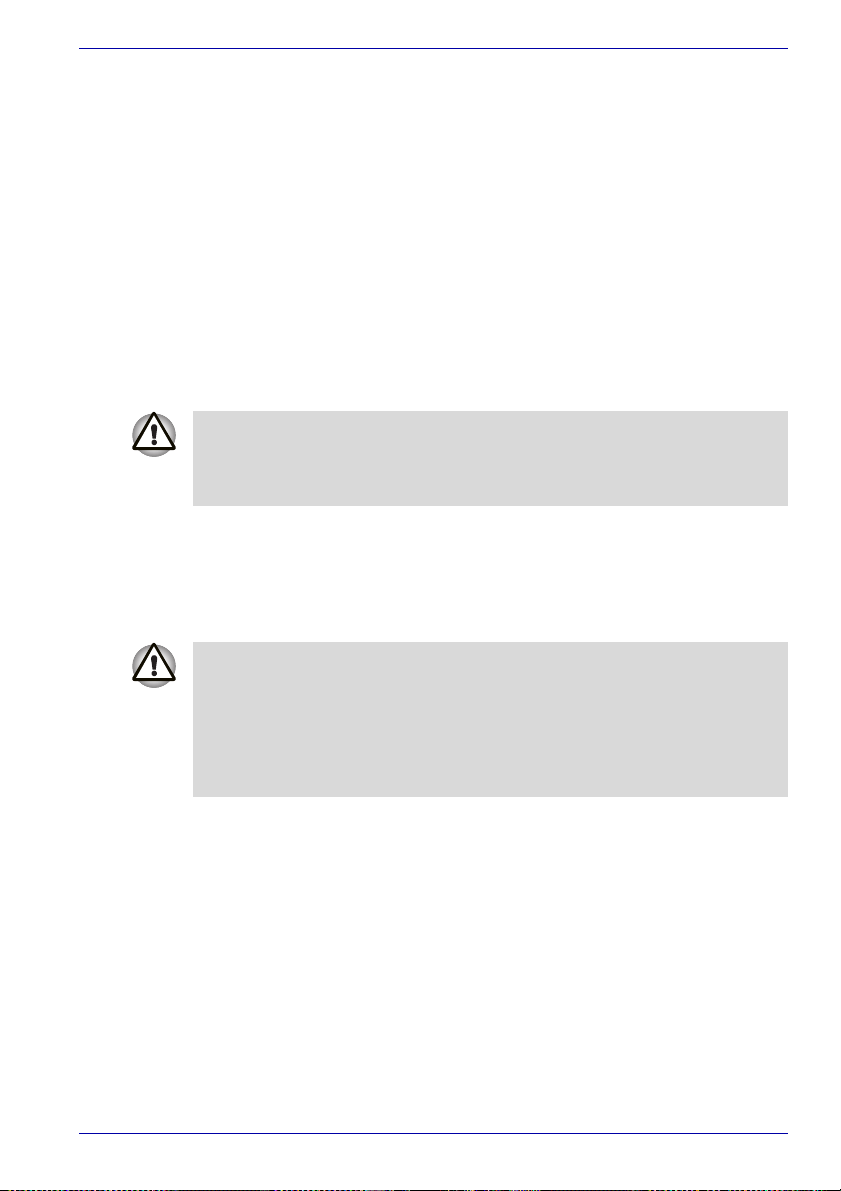
Потребителю следует помнить о том, что соблюдение
вышеизложенных условий в некоторых ситуациях не сможет
предотвратить снижение качества обслуживания. Ремонт
сертифицированного оборудования должен координироваться
представителем, назначенным поставщиком. Любые совершенные
пользователем действия по самостоятельному проведению
ремонта или внесению изменений в конструкцию оборудования, а
также сбои в работе оборудования, могут послужить для
телекоммуникационной компании поводом потребовать от
пользователя отключения оборудования.
В целях обеспечения собственной безопасности пользователи
должны обеспечить взаимосоединение линий электрического
заземления источника электропитания, телефонных линий и
внутренней системы металлических водопроводных труб, если
таковая присутствует. Эта мера предосторожности особенно важна
в сельской местности.
Пользователи не должны предпринимать попыток организовать
такие соединения самостоятельно. Для этого следует
обратиться в соответствующий орган электротехнического
надзора или к электрику.
2. Руководство пользователя аналогового оборудования должно
содержать номер эквивалентности звонка (REN) и пояснительное
примечание, аналогичное приведенному ниже: Номер
эквивалентности звонка (REN) модема (может различаться).
Номер REN вашего модема смотрите в инструкции по
эксплуатации вашего компьютера.
Номер эквивалентности звонка (REN), присваиваемый каждому
оконечному устройству, указывает максимально допустимое
количество оконечных устройств, которое можно подключить к
телефонному интерфейсу. К интерфейсу можно подключить
любую комбинацию оконечных устройств при соблюдении
единственного требования: сумма номеров эквивалентности
звонка всех устройств не должна превышать 5.
3. Стандартной схемой подключения настоящего оборудования
является гнездо следующего типа: USOC RJ11C.
Номер регистрации модема в Министерстве промышленности
Канады указан ниже.
Канада: 1353-11026A
Руководство пользователя xvi
Page 17
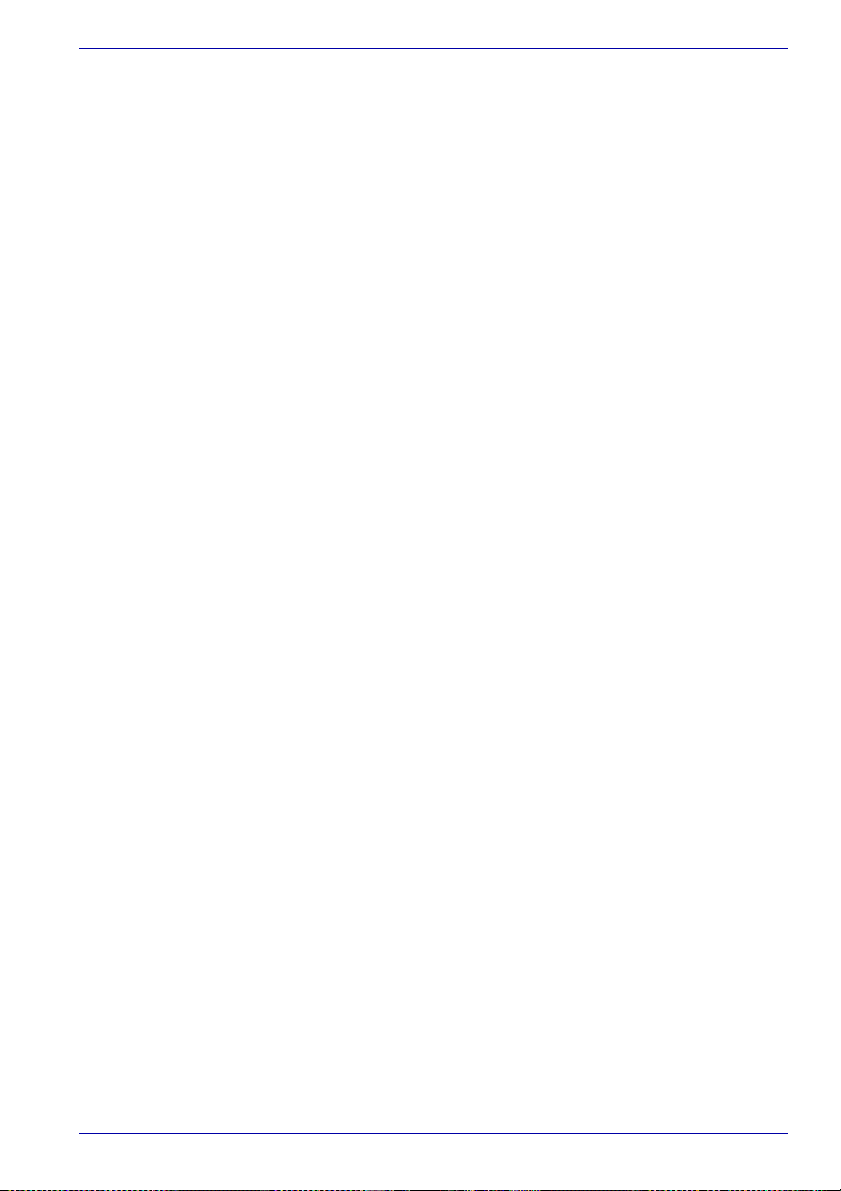
Важное замечание
Охраняемые авторским правом произведения, включая музыкальные,
видеоматериалы, компьютерные программы и базы данных,
находятся под защитой законодательства об охране авторских прав.
Соответствующими законами запрещено копирование любых
произведений, охраняемых авторским правом, внесение в них какихлибо изменений, отчуждение, передача или иное распоряжение
указанными произведениями без согласия правообладателя.
Имейте, пожалуйста, в виду, что несанкционированное копирование
вышеупомянутых произведений, внесение в них каких-либо
изменений, отчуждение, передача, а равно и иное распоряжение ими
может повлечь за собой предъявление претензий на возмещение за
нанесенный ущерб и преследуется по закону.
Меры предосторожности общего характера
При разработке своих компьютеров корпорация TOSHIBA
руководствуется оптимальными требованиями к безопасности,
стремлением свести к минимуму напряжение пользователя при
работе с оборудованием, портативность которого не должна
сказываться на его эксплуатационных характеристиках. В свою
очередь, пользователю необходимо соблюдать определенные меры
предосторожности с целью дальнейшего снижения риска травматизма
или повреждения компьютера.
Настоятельно рекомендуем ознакомиться с изложенными далее
мерами предосторожности общего характера, обращая внимание на
предостережения, встречающиеся в тексте данного руководства.
Травмы, вызванные перенапряжением
Внимательно ознакомьтесь с Руководством по технике
безопасности. В нем рассказывается о том, как избежать
перенапряжения рук и запястий при интенсивной работе на
клавиатуре. Сведения об организации рабочего места, соблюдении
требований к осанке и освещению, способствующих снижению
физического напряжения, изложены также в Глава 3, Приступаем к
работе.
Руководство пользователя xvii
Page 18
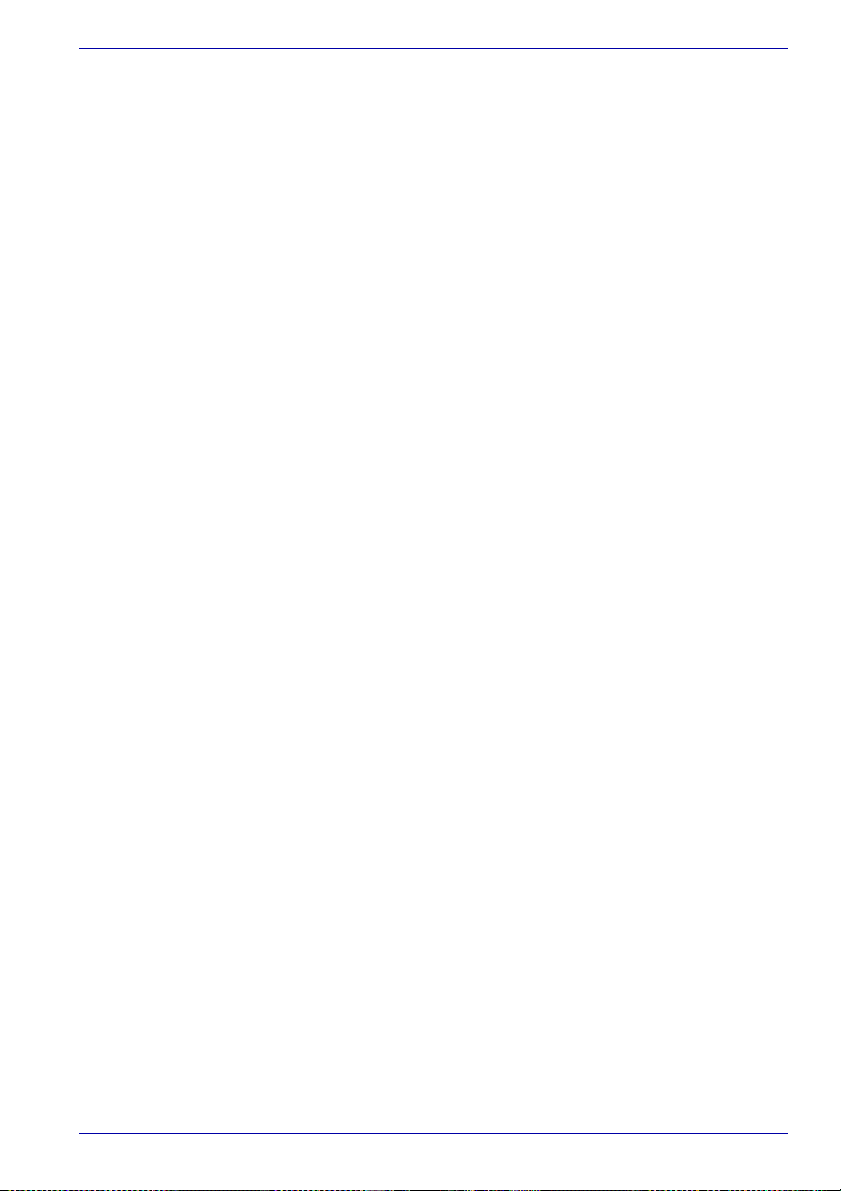
Предупреждения относительно перегрева
■ Избегайте продолжительного соприкосновения с дном компьютера.
Длительная эксплуатация аппарата может привести к
интенсивному нагреванию его поверхности. Если до нее просто
дотронуться, температура может показаться невысокой, однако
продолжительный физический контакт с компьютером (например,
если вы его держите на коленях) чреват легким ожогом кожи.
■ При длительной эксплуатации компьютера избегайте
соприкосновения с металлической пластиной, прикрывающей
порты ввода-вывода, из-за ее возможного нагрева.
■ В процессе эксплуатации возможно нагревание поверхности
адаптера переменного тока, что признаком его неисправности не
является. При необходимости транспортировки сетевого адаптера
сначала отключите его и дайте ему остыть.
■ Не размещайте адаптер переменного тока на поверхности,
чувствительной к нагреву, во избежание ее повреждения.
Повреждения в результате давления или ударов
Не подвергайте корпус компьютера сильному давлению, избегайте
резких ударов.
Избыточное давление или удары могут вызвать повреждение его
компонентов или сбои в его работе.
Перегрев устройств формата PC Card
Продолжительная эксплуатация некоторых устройств формата PC
card вызывает их перегрев. Если при этом установлены два таких
устройства, перегреваются оба, даже при интенсивном использовании
только одного. Перегрев устройства формата PC Card может привести
к ошибкам или нестабильной его работе. Соблюдайте осторожность
при удалении из компьютера устройства формата PC Card, которое
эксплуатировалось в течение длительного времени.
Мобильные телефонные аппараты
Применение мобильных телефонных аппаратов может вызвать
помехи в работе акустической системы компьютера. Сам компьютер
при этом работает нормально, однако рекомендуется пользоваться
мобильным телефонным аппаратом на расстоянии не менее 30 см от
компьютера.
Руководство пользователя xviii
Page 19
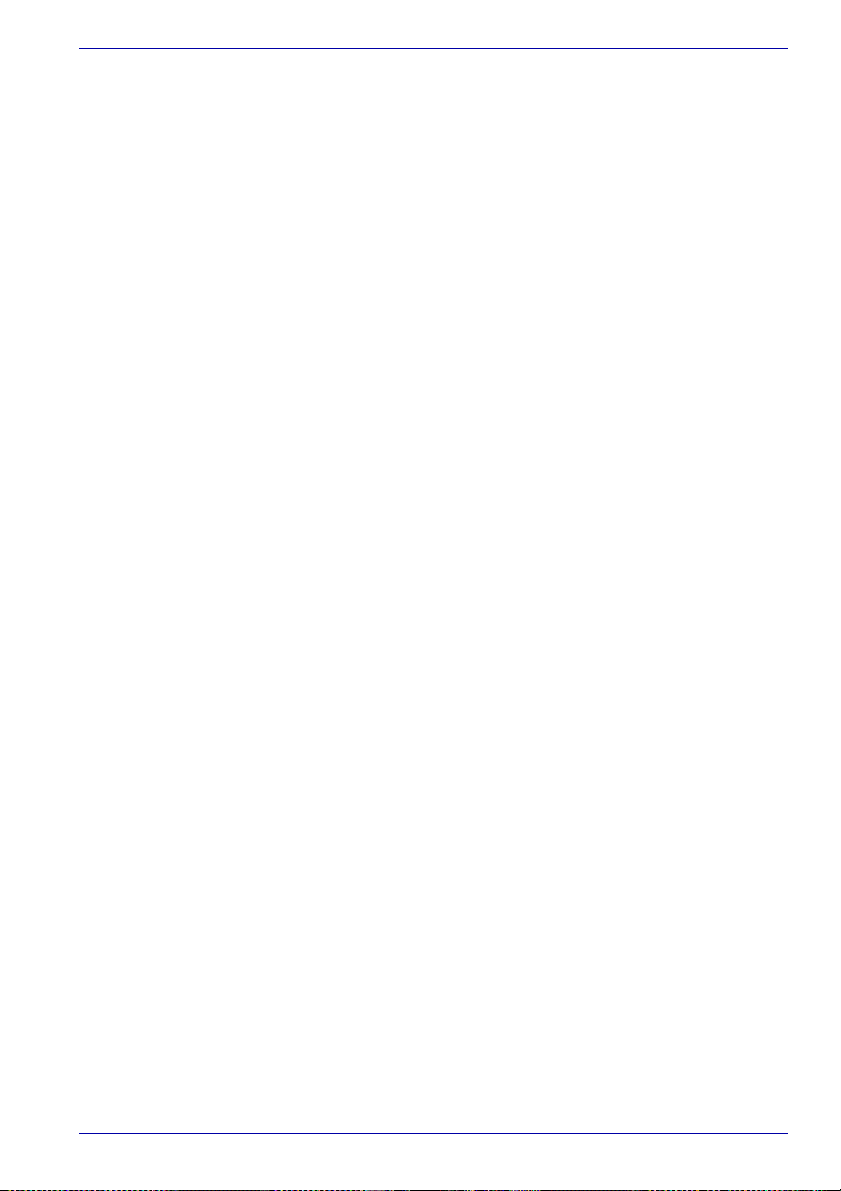
Замечания относительно показателей производительности
центрального процессора («ЦП»)
Показатели производительности ЦП, установленного в данном
компьютере, могут отличаться от приведенных в его технических
характеристиках в зависимости от следующих обстоятельств:
■ использование определенных внешних периферийных устройств;
■ питание от батарейного источника, а не от сети;
■ использование некоторых мультимедийных, видеоприложений и
работа с компьютерной графикой;
■ подключение к сетям по обычным телефонным линиям или
низкоскоростным каналам;
■ применение сложного программного обеспечения, используемого в
компьютерном моделировании, например, высококлассных
программных систем автоматизированного проектирования;
■ использование нескольких приложений или их функций
одновременно;
■ использование компьютера в местности с низким атмосферным
давлением (на больших высотах >1000 метров или >3280 футов
над уровнем моря);
■ использование компьютера при температурах, выходящих за
диапазон от 5°C до 30°C или > 25°С на большой высоте (все
значения температур приблизительны и могут изменяться в
зависимости от конкретной модели компьютера – см. «Руководство
по ресурсам»).
Показатели производительности ЦП могут также отличаться от
указанных в технических характеристиках из-за особенностей
проектной конфигурации.
В определенных обстоятельствах компьютер может отключиться
автоматически
в результате активизации обычной защитной функции,
предотвращающей потерю данных или повреждение изделия при
работе в условиях, выходящих за рамки рекомендованных.
Во избежание потери данных постоянно делайте их резервные копии,
периодически записывая их на внешние носители информации.
Оптимальные показатели производительности достигаются при
использовании компьютера в рекомендованных условиях.
Дополнительные ограничения изложены в разделе «Требования к
окружающей среде» Приложение A, Технические характеристики. За
более подробной информацией обращайтесь в Отдел обслуживания и
технической поддержки клиентов корпорации Toshiba.
Руководство пользователя xix
Page 20

Серия Satellite P30
Содержание
Предисловие...............................................................................xxvi
Глава 1 Введение
Комплектность оборудования . . . . . . . . . . . . . . . . . . . . . . . . . . . . . 1-1
Аппаратное обеспечение . . . . . . . . . . . . . . . . . . . . . . . . . . . . . . . . 1-1
Программное обеспечение. . . . . . . . . . . . . . . . . . . . . . . . . . . . . . . 1-2
Документация . . . . . . . . . . . . . . . . . . . . . . . . . . . . . . . . . . . . . . . . . 1-2
Компоненты . . . . . . . . . . . . . . . . . . . . . . . . . . . . . . . . . . . . . . . . . . . . . 1-3
Особые функции компьютера . . . . . . . . . . . . . . . . . . . . . . . . . . . . 1-13
Утилиты . . . . . . . . . . . . . . . . . . . . . . . . . . . . . . . . . . . . . . . . . . . . . . . 1-16
Варианты комплектации . . . . . . . . . . . . . . . . . . . . . . . . . . . . . . . . . 1-19
Глава 2 Путеводитель по компьютеру
Вид спереди с закрытым дисплеем . . . . . . . . . . . . . . . . . . . . . . . . 2-1
Вид слева . . . . . . . . . . . . . . . . . . . . . . . . . . . . . . . . . . . . . . . . . . . . . . . 2-2
Вид справа . . . . . . . . . . . . . . . . . . . . . . . . . . . . . . . . . . . . . . . . . . . . . . 2-3
Вид сзади . . . . . . . . . . . . . . . . . . . . . . . . . . . . . . . . . . . . . . . . . . . . . . . 2-5
Вид снизу . . . . . . . . . . . . . . . . . . . . . . . . . . . . . . . . . . . . . . . . . . . . . . . 2-6
Вид спереди с открытым дисплеем . . . . . . . . . . . . . . . . . . . . . . . . 2-8
Индикаторы состояния системы . . . . . . . . . . . . . . . . . . . . . . . . . . 2-11
Индикаторы клавиатуры . . . . . . . . . . . . . . . . . . . . . . . . . . . . . . . . . 2-12
Привод оптических носителей. . . . . . . . . . . . . . . . . . . . . . . . . . . . 2-13
Руководство пользователя xx
Page 21
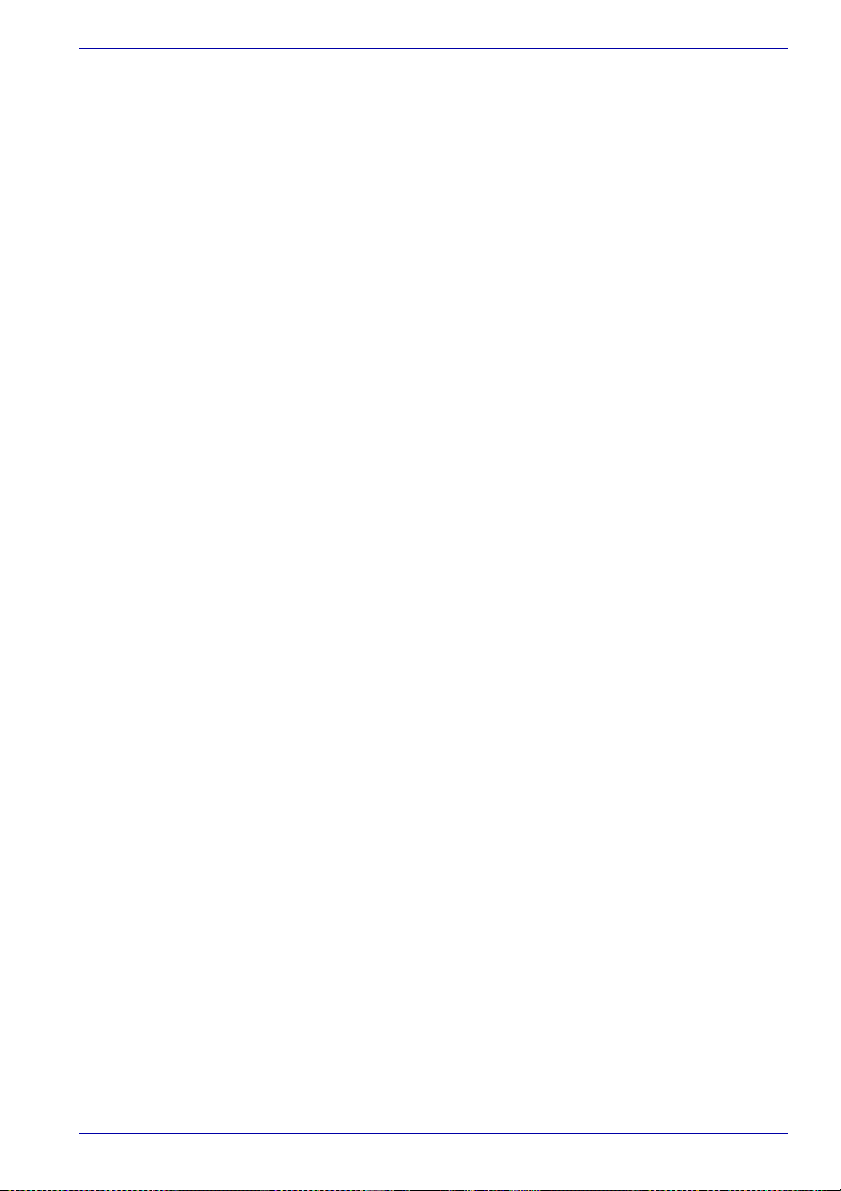
Региональные коды приводов и носителей DVD . . . . . . . . . . . . .2-13
Записываемые диски . . . . . . . . . . . . . . . . . . . . . . . . . . . . . . . . . . .2-13
Диски CD . . . . . . . . . . . . . . . . . . . . . . . . . . . . . . . . . . . . . . . . . . . . .2-13
Диски DVD . . . . . . . . . . . . . . . . . . . . . . . . . . . . . . . . . . . . . . . . . . . .2-14
Форматы . . . . . . . . . . . . . . . . . . . . . . . . . . . . . . . . . . . . . . . . . . . . .2-14
Дисковод DVD±R/±RW (DVD Dual) с поддержкой двойного слоя . .2-15
Дисковод DVD±R/±RW (DVD Dual) . . . . . . . . . . . . . . . . . . . . . . . .2-16
Дисковод DVD Super Multi с поддержкой двойного слоя . . . . . . .2-17
Дисковод DVD Super Multi . . . . . . . . . . . . . . . . . . . . . . . . . . . . . . .2-18
Адаптер переменного тока . . . . . . . . . . . . . . . . . . . . . . . . . . . . . . . .2-19
Глава 3 Приступаем к работе
Обустройство рабочего места . . . . . . . . . . . . . . . . . . . . . . . . . . . . . .3-2
Общие положения . . . . . . . . . . . . . . . . . . . . . . . . . . . . . . . . . . . . . .3-2
Размещение компьютера . . . . . . . . . . . . . . . . . . . . . . . . . . . . . . . . .3-3
Посадка и осанка . . . . . . . . . . . . . . . . . . . . . . . . . . . . . . . . . . . . . . .3-3
Освещение . . . . . . . . . . . . . . . . . . . . . . . . . . . . . . . . . . . . . . . . . . . .3-4
Привычный стиль работы . . . . . . . . . . . . . . . . . . . . . . . . . . . . . . . .3-4
Подключаем адаптер переменного тока . . . . . . . . . . . . . . . . . . . . .3-5
Открываем дисплей. . . . . . . . . . . . . . . . . . . . . . . . . . . . . . . . . . . . . . .3-6
Включаем питание . . . . . . . . . . . . . . . . . . . . . . . . . . . . . . . . . . . . . . . .3-7
Загружаем компьютер впервые . . . . . . . . . . . . . . . . . . . . . . . . . . . .3-7
Выключаем питание . . . . . . . . . . . . . . . . . . . . . . . . . . . . . . . . . . . . . .3-8
Режим выключения (перезагрузки) компьютера)) . . . . . . . . . . . . .3-8
Спящий режим . . . . . . . . . . . . . . . . . . . . . . . . . . . . . . . . . . . . . . . . .3-8
Ждущий режим . . . . . . . . . . . . . . . . . . . . . . . . . . . . . . . . . . . . . . . .3-11
Перезагружаем компьютер. . . . . . . . . . . . . . . . . . . . . . . . . . . . . . . .3-13
Восстанавливаем предустановленные программы . . . . . . . . . .3-13
Восстановление утилит и драйверов TOSHIBA . . . . . . . . . . . . . .3-14
Глава 4 Изучаем основы
Применение сенсорного планшета . . . . . . . . . . . . . . . . . . . . . . . . . .4-1
Применение приводов оптических носителей . . . . . . . . . . . . . . . .4-3
Загрузка компакт-дисков . . . . . . . . . . . . . . . . . . . . . . . . . . . . . . . . .4-4
Извлекаем компакт-диск . . . . . . . . . . . . . . . . . . . . . . . . . . . . . . . . .4-6
Кнопка CD/DVD . . . . . . . . . . . . . . . . . . . . . . . . . . . . . . . . . . . . . . . . .4-7
Кнопки управления воспроизведением CD/DVD . . . . . . . . . . . . . .4-7
Запись компакт-дисков на дисководе CD-RW/DVD-ROM. . . . . . . .4-8
Внимание! . . . . . . . . . . . . . . . . . . . . . . . . . . . . . . . . . . . . . . . . . . . . .4-8
Отказ от ответственности. . . . . . . . . . . . . . . . . . . . . . . . . . . . . . . . .4-8
Приступая к записи или перезаписи . . . . . . . . . . . . . . . . . . . . . . . .4-9
Содержание
Руководство пользователя xxi
Page 22
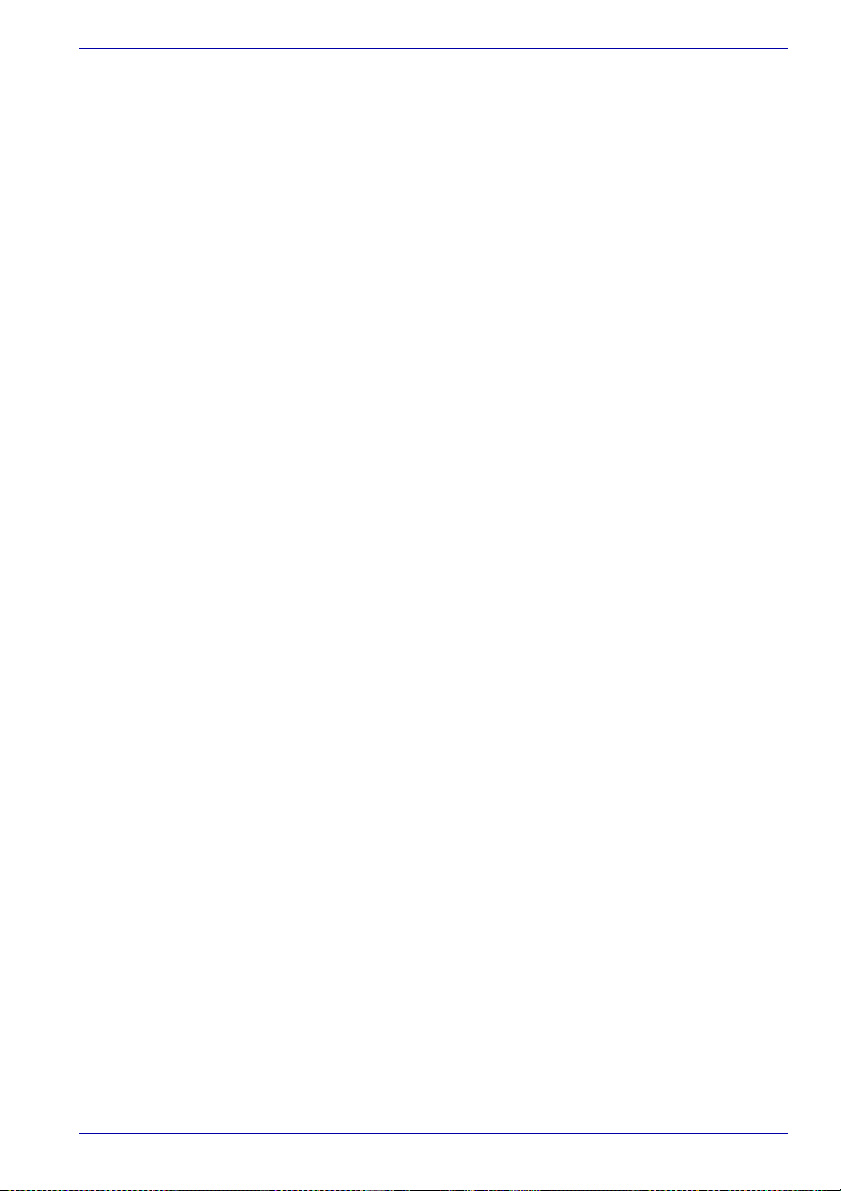
Содержание
Запись дисков CD/DVD на дисководе DVD±R/±RW и
дисководе DVD±R/±RW с поддержкой двойного слоя . . . . . . . . 4-10
Внимание! . . . . . . . . . . . . . . . . . . . . . . . . . . . . . . . . . . . . . . . . . . . 4-10
Отказ от ответственности . . . . . . . . . . . . . . . . . . . . . . . . . . . . . . . 4-10
Приступая к записи или перезаписи . . . . . . . . . . . . . . . . . . . . . . .4-11
Запись дисков CD/DVD с помощью дисковода DVD Super
Multi и дисковода DVD Super Multi с поддержкой
двойного слоя . . . . . . . . . . . . . . . . . . . . . . . . . . . . . . . . . . . . . . . . . . 4-14
Внимание! . . . . . . . . . . . . . . . . . . . . . . . . . . . . . . . . . . . . . . . . . . . 4-14
Отказ от ответственности . . . . . . . . . . . . . . . . . . . . . . . . . . . . . . . 4-14
Приступая к записи или перезаписи . . . . . . . . . . . . . . . . . . . . . . 4-15
Программа RecordNow! Basic для компьютеров TOSHIBA . . . . 4-18
Проверка записи данных . . . . . . . . . . . . . . . . . . . . . . . . . . . . . . . 4-19
Программное обеспечение DLA для компьютеров TOSHIBA . . 4-20
Видео . . . . . . . . . . . . . . . . . . . . . . . . . . . . . . . . . . . . . . . . . . . . . . . 4-20
Когда программа WinDVD Creator Platinum загружена, . . . . . . . 4-21
Порядок создания видеодиска DVD . . . . . . . . . . . . . . . . . . . . . . 4-22
Как узнать больше о программе InterVideo WinDVD Creator . . . 4-22
Важная информация об использовании . . . . . . . . . . . . . . . . . . . 4-23
Уход за носителями. . . . . . . . . . . . . . . . . . . . . . . . . . . . . . . . . . . . 4-25
Дискеты . . . . . . . . . . . . . . . . . . . . . . . . . . . . . . . . . . . . . . . . . . . . . 4-26
Применение встроенного модема . . . . . . . . . . . . . . . . . . . . . . . . . 4-27
ВАЖНЫЕ ИНСТРУКЦИИ ПО ТЕХНИКЕ БЕЗОПАСНОСТИ . . . . 4-27
Выбор региона. . . . . . . . . . . . . . . . . . . . . . . . . . . . . . . . . . . . . . . . 4-28
Меню Свойства . . . . . . . . . . . . . . . . . . . . . . . . . . . . . . . . . . . . . . . 4-28
Настройки . . . . . . . . . . . . . . . . . . . . . . . . . . . . . . . . . . . . . . . . . . . 4-29
Выбор модема. . . . . . . . . . . . . . . . . . . . . . . . . . . . . . . . . . . . . . . . 4-29
Параметры набота номера. . . . . . . . . . . . . . . . . . . . . . . . . . . . . . 4-30
Подключение . . . . . . . . . . . . . . . . . . . . . . . . . . . . . . . . . . . . . . . . . 4-30
Отключение . . . . . . . . . . . . . . . . . . . . . . . . . . . . . . . . . . . . . . . . . . 4-30
Сетевой адаптер . . . . . . . . . . . . . . . . . . . . . . . . . . . . . . . . . . . . . . . . 4-31
Подключение кабеля к локальной сети . . . . . . . . . . . . . . . . . . . . 4-31
Отсоединение кабеля от локальной сети . . . . . . . . . . . . . . . . . . 4-32
Беспроводное сетевое подключение. . . . . . . . . . . . . . . . . . . . . . 4-32
Защищенность. . . . . . . . . . . . . . . . . . . . . . . . . . . . . . . . . . . . . . . . 4-32
Переключатель беспроводной связи. . . . . . . . . . . . . . . . . . . . . . 4-33
Индикатор беспроводной связи . . . . . . . . . . . . . . . . . . . . . . . . . . 4-33
Выход на ТВ. . . . . . . . . . . . . . . . . . . . . . . . . . . . . . . . . . . . . . . . . . . . 4-33
Настройка нескольких дисплеев . . . . . . . . . . . . . . . . . . . . . . . . . . 4-34
Уход за компьютером. . . . . . . . . . . . . . . . . . . . . . . . . . . . . . . . . . . . 4-35
Переноска компьютера . . . . . . . . . . . . . . . . . . . . . . . . . . . . . . . . . . 4-35
Руководство пользователя xxii
Page 23
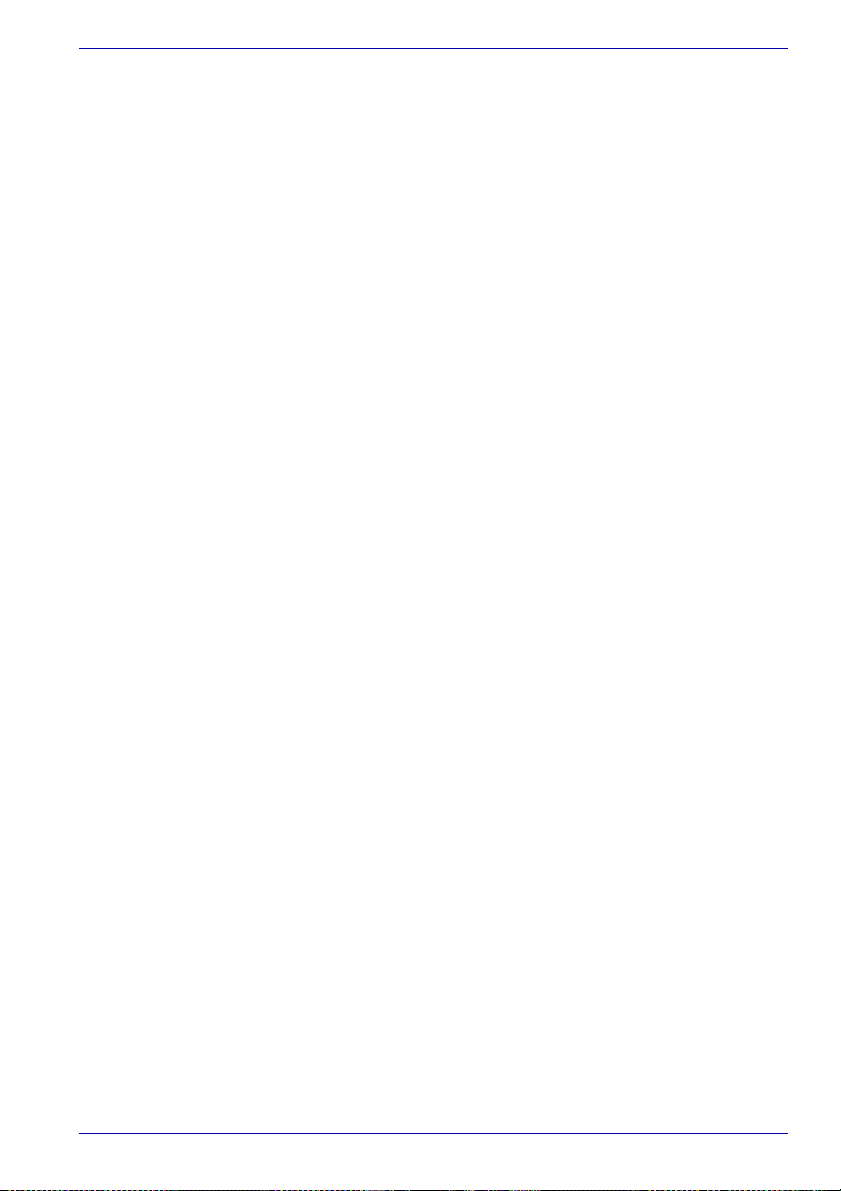
Глава 5 Клавиатура
Алфавитно-цифровые клавиши . . . . . . . . . . . . . . . . . . . . . . . . . . . .5-1
Функциональные клавиши F1 ... F12. . . . . . . . . . . . . . . . . . . . . . . . .5-2
Программируемые клавиши: комбинации с клавишей Fn . . . . . .5-2
Клавиши эмуляции полноразмерной клавиатуры . . . . . . . . . . . . .5-2
«Горячие» клавиши . . . . . . . . . . . . . . . . . . . . . . . . . . . . . . . . . . . . . . .5-3
Специальные клавиши операционной системы Windows . . . . . .5-5
Дополнительный сегмент клавиатуры . . . . . . . . . . . . . . . . . . . . . .5-5
Включение дополнительного сегмента . . . . . . . . . . . . . . . . . . . . . .5-5
Временное использование обычной клавиатуры (при
включенном дополнительном сегменте). . . . . . . . . . . . . . . . . . . . .5-6
Временное использование дополнительного сегмента
клавиатуры (при отключенном дополнительном сегменте) . . . . .5-7
Временная смена режимов . . . . . . . . . . . . . . . . . . . . . . . . . . . . . . .5-7
Ввод символов ASCII. . . . . . . . . . . . . . . . . . . . . . . . . . . . . . . . . . . . . .5-7
Глава 6 Питание и режимы управления им
Условия электропитания. . . . . . . . . . . . . . . . . . . . . . . . . . . . . . . . . . .6-1
Индикаторы питания . . . . . . . . . . . . . . . . . . . . . . . . . . . . . . . . . . . . . .6-2
Индикатор батареи . . . . . . . . . . . . . . . . . . . . . . . . . . . . . . . . . . . . . .6-2
Индикатор питания от сети . . . . . . . . . . . . . . . . . . . . . . . . . . . . . . .6-3
Индикатор питания . . . . . . . . . . . . . . . . . . . . . . . . . . . . . . . . . . . . . .6-3
Виды батарей . . . . . . . . . . . . . . . . . . . . . . . . . . . . . . . . . . . . . . . . . . . .6-3
Батарейный источник питания . . . . . . . . . . . . . . . . . . . . . . . . . . . . .6-4
Энергонезависимая батарейка системных часов реального
времени . . . . . . . . . . . . . . . . . . . . . . . . . . . . . . . . . . . . . . . . . . . . . . .6-4
Правила обращения и ухода за батарейным источником
питания. . . . . . . . . . . . . . . . . . . . . . . . . . . . . . . . . . . . . . . . . . . . . . . . . .6-5
Меры предосторожности . . . . . . . . . . . . . . . . . . . . . . . . . . . . . . . . .6-5
Зарядка батарей . . . . . . . . . . . . . . . . . . . . . . . . . . . . . . . . . . . . . . . .6-9
Проверка емкости заряда батареи . . . . . . . . . . . . . . . . . . . . . . . .6-10
Продление срока действия батарей . . . . . . . . . . . . . . . . . . . . . . .6-11
Сохранение данных при отключении питания (ждущий режим) . . .6-12
Продление срока службы батареи . . . . . . . . . . . . . . . . . . . . . . . .6-12
Замена батарейного источника питания . . . . . . . . . . . . . . . . . . . .6-13
Извлечение батарейного источника питания . . . . . . . . . . . . . . . .6-13
Установка батарейного источника питания. . . . . . . . . . . . . . . . . .6-14
Режимы выключения компьютера . . . . . . . . . . . . . . . . . . . . . . . . .6-15
Включение/отключение питания при открытии/закрытии
панели дисплея . . . . . . . . . . . . . . . . . . . . . . . . . . . . . . . . . . . . . . . . .6-15
Автоматический переход в ждущий/спящий режим . . . . . . . . . .6-15
Содержание
Руководство пользователя xxiii
Page 24
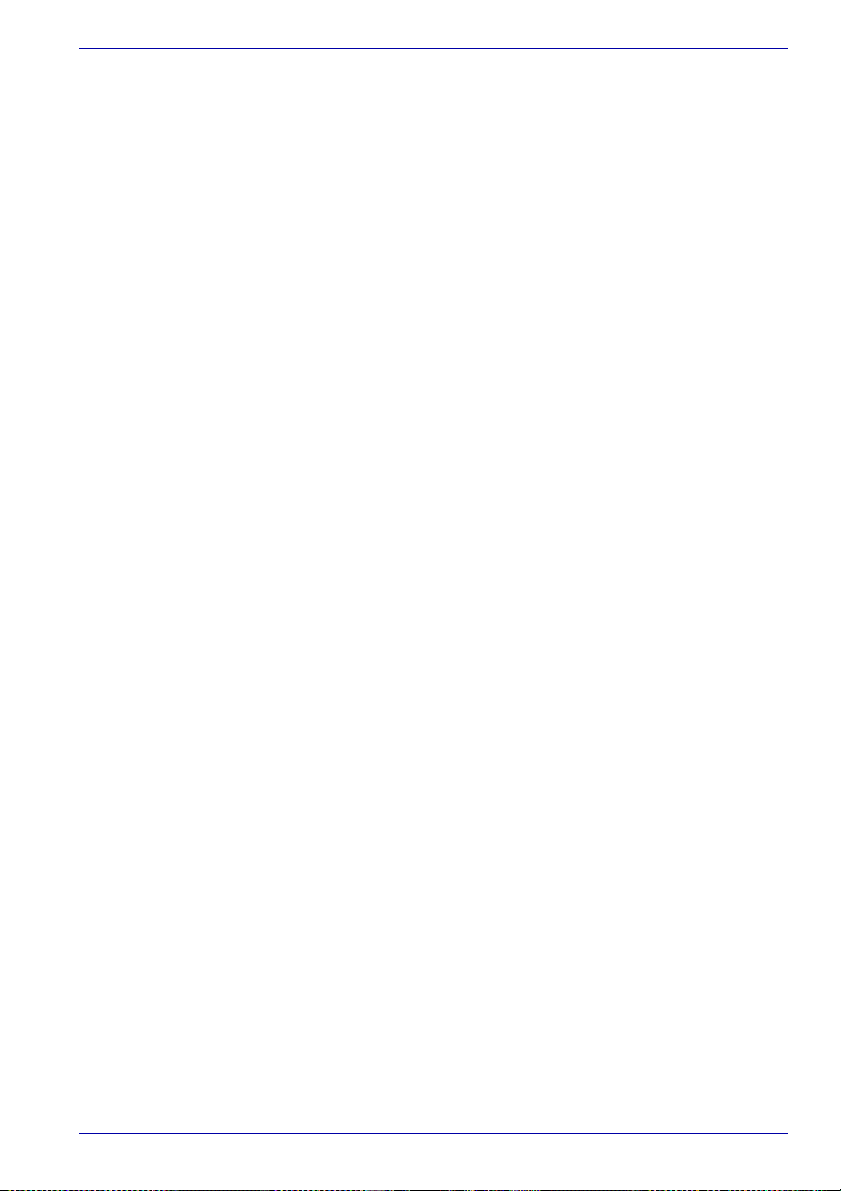
Глава 7 Дополнительные устройства
Устройства формата PC card . . . . . . . . . . . . . . . . . . . . . . . . . . . . . . 7-2
Установка устройства формата PC card . . . . . . . . . . . . . . . . . . . . 7-2
Удаление устройств формата PC card . . . . . . . . . . . . . . . . . . . . . 7-3
Карты памяти SD/MMC/SM/MS/MS Pro/xD . . . . . . . . . . . . . . . . . . . . 7-4
Установка карты памяти . . . . . . . . . . . . . . . . . . . . . . . . . . . . . . . . . 7-5
Удаление карт памяти. . . . . . . . . . . . . . . . . . . . . . . . . . . . . . . . . . . 7-6
Уход за картами памяти . . . . . . . . . . . . . . . . . . . . . . . . . . . . . . . . . 7-7
Наращивание емкости памяти . . . . . . . . . . . . . . . . . . . . . . . . . . . . . 7-8
Установка модуля памяти. . . . . . . . . . . . . . . . . . . . . . . . . . . . . . . . 7-8
Удаление модуля памяти . . . . . . . . . . . . . . . . . . . . . . . . . . . . . . . 7-10
Дополнительный батарейный источник питания . . . . . . . . . . . 7-12
Дополнительный адаптер переменного тока . . . . . . . . . . . . . . . 7-12
Внешний монитор. . . . . . . . . . . . . . . . . . . . . . . . . . . . . . . . . . . . . . . 7-12
Телевизор . . . . . . . . . . . . . . . . . . . . . . . . . . . . . . . . . . . . . . . . . . . . . . 7-13
Порт i.LINK (IEEE1394) . . . . . . . . . . . . . . . . . . . . . . . . . . . . . . . . . . . 7-15
Меры предосторожности . . . . . . . . . . . . . . . . . . . . . . . . . . . . . . . 7-15
Подключение . . . . . . . . . . . . . . . . . . . . . . . . . . . . . . . . . . . . . . . . . 7-16
Отключение . . . . . . . . . . . . . . . . . . . . . . . . . . . . . . . . . . . . . . . . . . 7-16
Защитный замок-блокиратор . . . . . . . . . . . . . . . . . . . . . . . . . . . . . 7-17
Глава 8 Устранение неполадок
Порядок устранения неполадок . . . . . . . . . . . . . . . . . . . . . . . . . . . . 8-1
Предварительная проверка . . . . . . . . . . . . . . . . . . . . . . . . . . . . . . 8-2
Анализ неисправности . . . . . . . . . . . . . . . . . . . . . . . . . . . . . . . . . . 8-2
Проверка оборудования и системы . . . . . . . . . . . . . . . . . . . . . . . . 8-3
Начальная загрузка системы . . . . . . . . . . . . . . . . . . . . . . . . . . . . . 8-4
Самотестирование . . . . . . . . . . . . . . . . . . . . . . . . . . . . . . . . . . . . . 8-4
Питание . . . . . . . . . . . . . . . . . . . . . . . . . . . . . . . . . . . . . . . . . . . . . . 8-5
Клавиатура . . . . . . . . . . . . . . . . . . . . . . . . . . . . . . . . . . . . . . . . . . . 8-7
Панель ЖКД. . . . . . . . . . . . . . . . . . . . . . . . . . . . . . . . . . . . . . . . . . . 8-7
Жесткий диск . . . . . . . . . . . . . . . . . . . . . . . . . . . . . . . . . . . . . . . . . . 8-8
Дисковод CD-RW/DVD-ROM. . . . . . . . . . . . . . . . . . . . . . . . . . . . . . 8-9
Дисковод DVD±R/±RW (DVD Dual). . . . . . . . . . . . . . . . . . . . . . . . .8-11
Дисковод DVD Super Multi . . . . . . . . . . . . . . . . . . . . . . . . . . . . . . 8-13
Флоппи-дисковод. . . . . . . . . . . . . . . . . . . . . . . . . . . . . . . . . . . . . . 8-14
Звуковая подсистема . . . . . . . . . . . . . . . . . . . . . . . . . . . . . . . . . . 8-15
Устройства формата PC card . . . . . . . . . . . . . . . . . . . . . . . . . . . . 8-15
Карты памяти. . . . . . . . . . . . . . . . . . . . . . . . . . . . . . . . . . . . . . . . . 8-15
Координатно-указательное устройство . . . . . . . . . . . . . . . . . . . . 8-16
Устройства с интерфейсом USB . . . . . . . . . . . . . . . . . . . . . . . . . 8-18
Переход в ждущий/спящий режим. . . . . . . . . . . . . . . . . . . . . . . . 8-18
Часы реального времени . . . . . . . . . . . . . . . . . . . . . . . . . . . . . . . 8-18
Наращивание емкости памяти . . . . . . . . . . . . . . . . . . . . . . . . . . . 8-19
Содержание
Руководство пользователя xxiv
Page 25
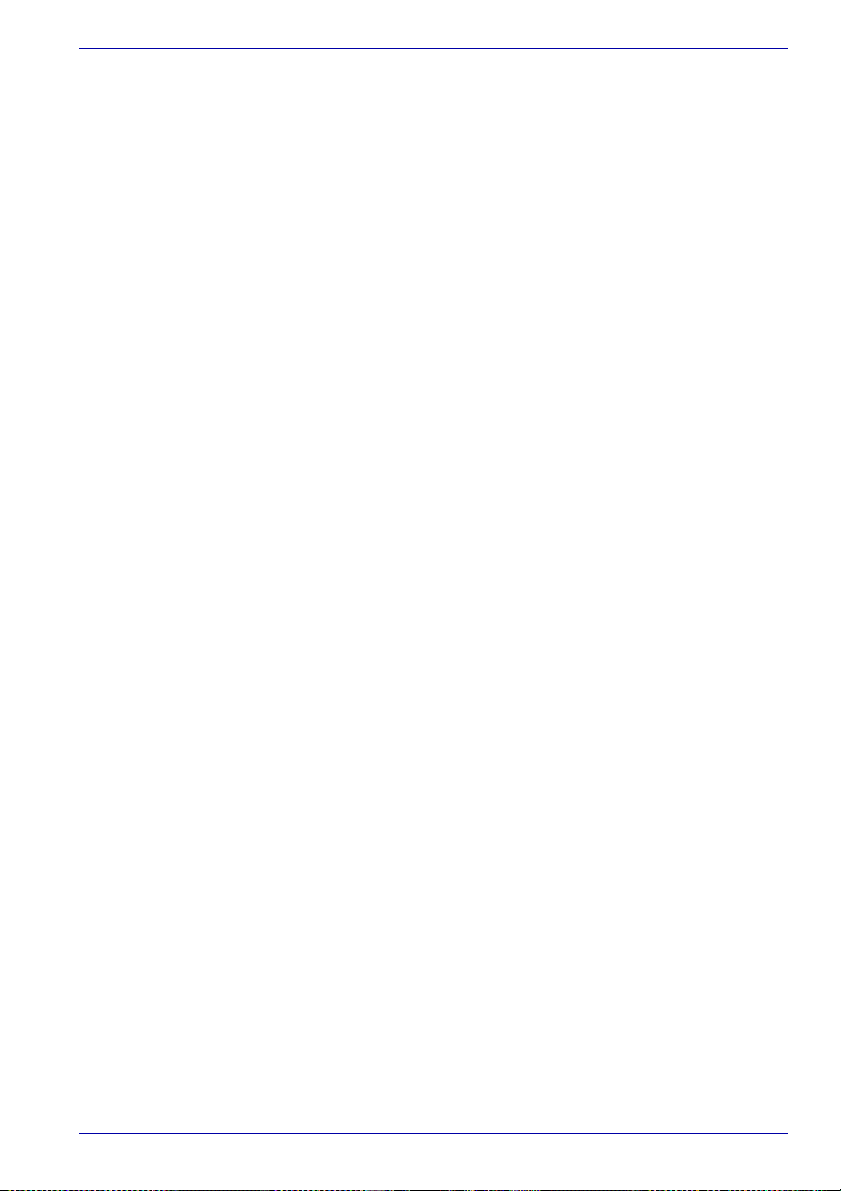
Модем . . . . . . . . . . . . . . . . . . . . . . . . . . . . . . . . . . . . . . . . . . . . . . 8-19
Сетевой адаптер . . . . . . . . . . . . . . . . . . . . . . . . . . . . . . . . . . . . . . 8-20
Беспроводное сетевое подключение. . . . . . . . . . . . . . . . . . . . . . 8-21
Монитор . . . . . . . . . . . . . . . . . . . . . . . . . . . . . . . . . . . . . . . . . . . . . 8-22
Порт i.LINK (IEEE1394) . . . . . . . . . . . . . . . . . . . . . . . . . . . . . . . . . 8-22
Поддержка корпорации TOSHIBA . . . . . . . . . . . . . . . . . . . . . . . . . 8-23
Прежде чем взяться за телефонную трубку.... . . . . . . . . . . . . . . 8-23
Куда обращаться. . . . . . . . . . . . . . . . . . . . . . . . . . . . . . . . . . . . . . 8-23
Приложение A Технические характеристики
Приложение B Режимы вывода изображения на дисплей
Приложение C Шнур питания от сети и соединительные разъемы
Приложение D В случае похищения вашего компьютера...
Словарь специальных терминов
Содержание
Руководство пользователя xxv
Page 26
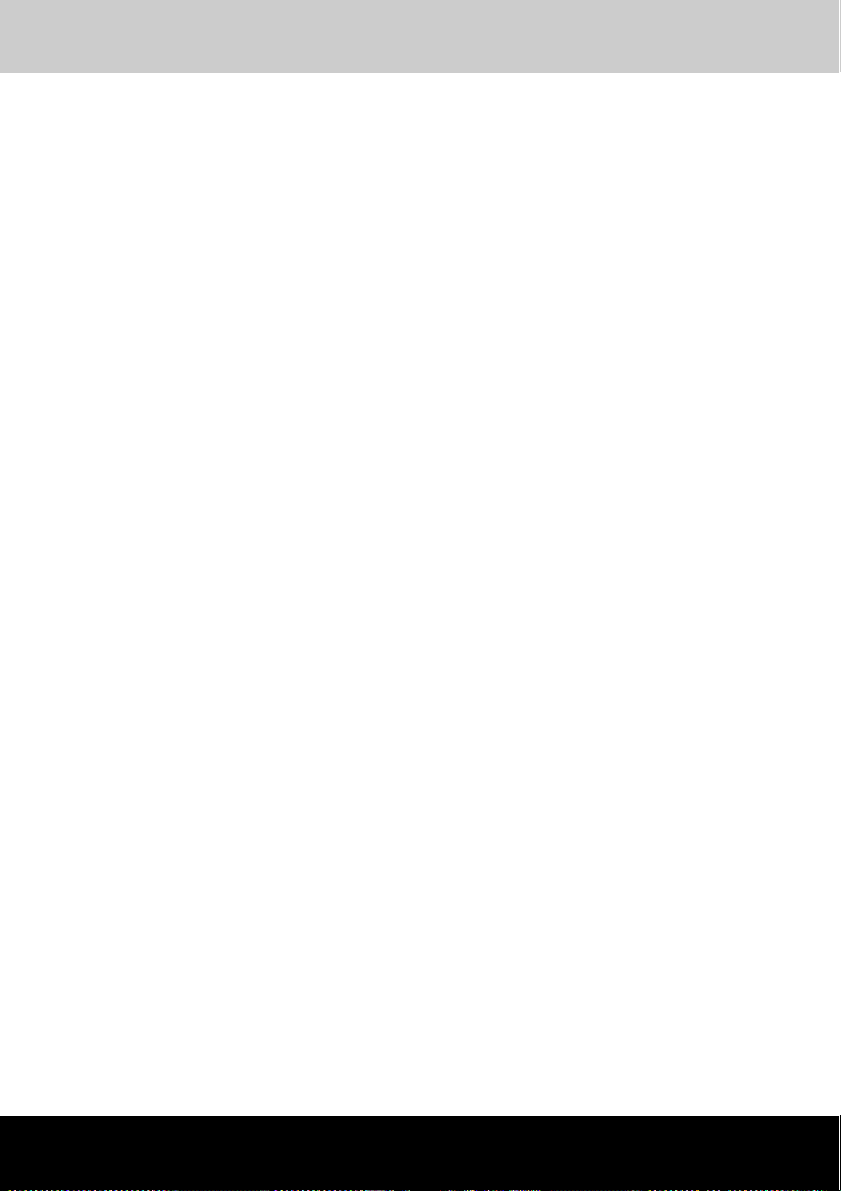
Серия Satellite P30
Предисловие
Поздравляем с приобретением компьютера серии Satellite P30! Этот
мощный портативный компьютер обладает великолепными
возможностями расширения, в том числе путем подключения
мультимедийных устройств, и предназначен для многолетней,
надежной, высокопроизводительной работы.
В данном руководстве рассказывается, как установить ваш компьютер
серии Satellite P30 и приступить к его эксплуатации. Здесь также
содержатся подробные сведения о настройке компьютера, основных
операциях, уходе, использовании дополнительных устройств и
устранении неполадок.
Если вы – новичок в мире компьютеров или незнакомы с
портативными аппаратами, сначала прочтите главы «Введение» и
«Путеводитель по компьютеру», чтобы освоиться с его функциями,
компонентами и принадлежностями. После этого ознакомьтесь с
пошаговыми указаниями по настройке вашего компьютера,
изложенными в главе «Приступаем к работе».
Если же вы – опытный пользователь, дочитайте до конца
предисловие, где изложены принципы организации данного
руководства, а затем пролистайте само руководство. Не забудьте
ознакомиться с разделом «Особые функции компьютера» главы
«Введение», где рассказывается о редких или уникальных
особенностях данного аппарата.
Руководство пользователя xxvi
Page 27
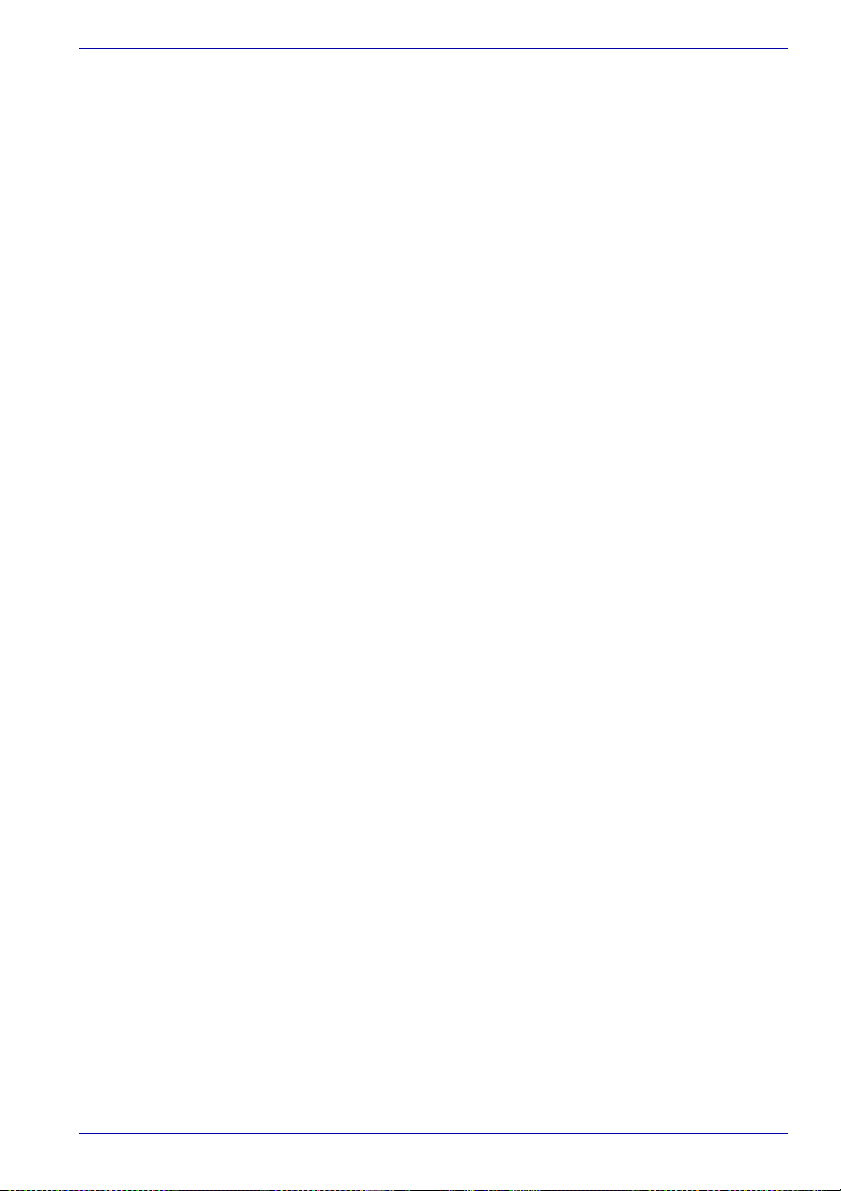
Содержание руководства
Руководство состоит из восьми глав, трех приложений и Словарь
специальных терминов.
Глава 1, Введение, содержит обзор особых функций, утилит и
дополнительный устройств компьютера.
Глава 2, Путеводитель по компьютеру, рассказывает о
расположении его компонентов и коротко – об их функциях.
Глава 3, Приступаем к работе, представляет собой краткий рассказ о
подготовке компьютера к работе, а также содержит ряд рекомендаций
о технике безопасности и об организации рабочего места. Не забудьте
ознакомиться с разделами, посвященными настройке операционной
системы и восстановлению предустановленного программного
обеспечения.
Глава 4, Изучаем основы, содержит указания по работе с такими
устройствами, как сенсорный планшет, приводы оптических носителей
данных, встроенный модем, беспроводные сетевые средства, адаптер
подключения к локальной сети.
Здесь же содержатся рекомендации по уходу за компьютером,
дискетами и дисками DVD/CD-ROM.
Глава 5, Клавиатура, описывает специальные функции клавиатуры, в
том числе ее дополнительного сегмента и «горячих» клавиш.
Глава 6, Питание и режимы управления им, подробно рассказывает о
ресурсах электропитания компьютера.
Глава 7, Дополнительные устройства, содержит описание
имеющихся в продаже дополнительных аппаратных средств.
Глава 8, Устранение неполадок, содержит полезные сведения о
порядке выполнения ряда диагностических тестов, а также порядок
действий по устранению неисправностей компьютера.
Приложения посвящены техническим характеристикам вашего
компьютера.
Словарь специальных терминов содержит пояснения компьютерной
терминологии общего назначения и список встречающихся в тексте
сокращений.
Обозначения
Чтобы привлечь внимание к тем или иным терминам и действиям в
процессе эксплуатации компьютера, в данном руководстве
применяется ряд обозначений.
Руководство пользователя xxvii
Page 28
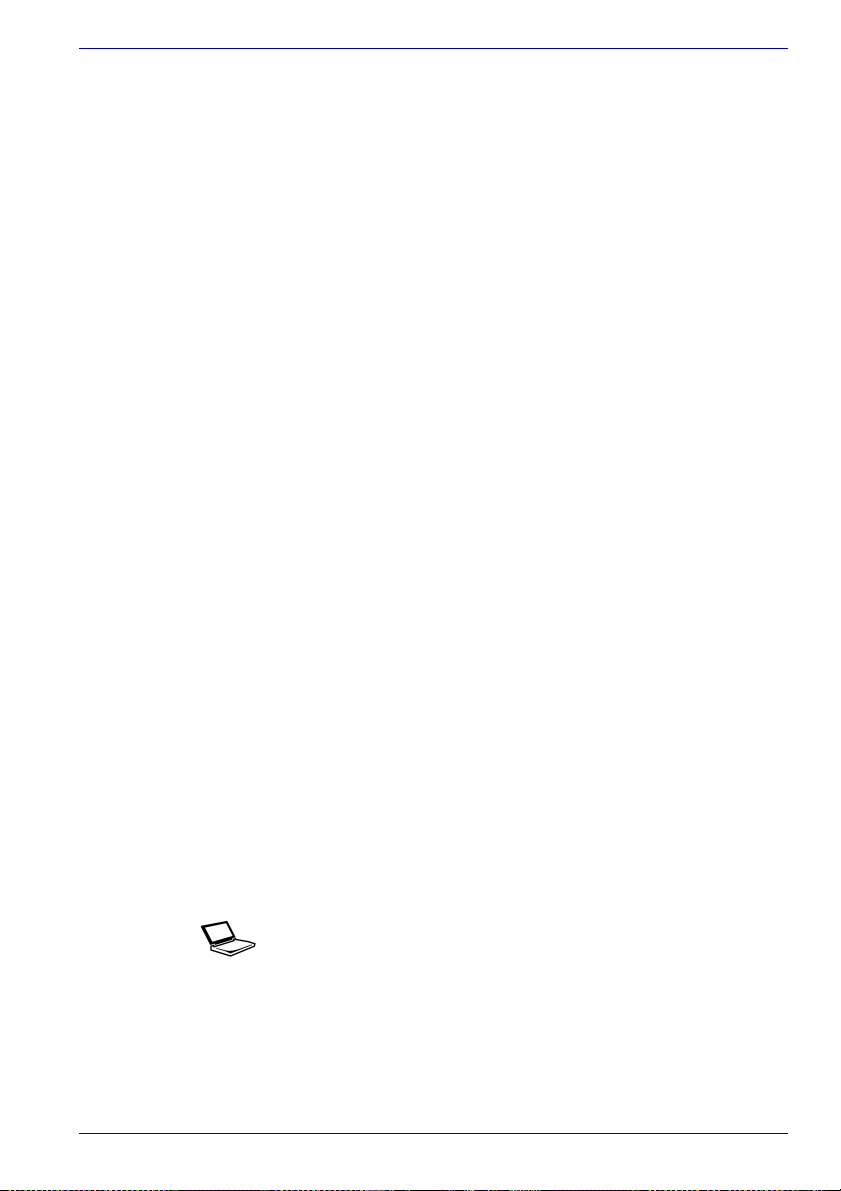
Сокращения
При упоминании впервые, а также при необходимости разъяснить
значение того или иного сокращения, оно приводится в скобках вслед
за развернутым вариантом. Например: постоянное запоминающее
устройство (ПЗУ). Значения сокращений также приводятся в Словарь
специальных терминов.
Значки
Значками обозначены порты, разъемы, шкалы и другие составные
элементы компьютера. Значки, сопровождающие индикаторы,
обозначают компоненты компьютера, информация о которых
передается тем или иным индикатором.
Клавиши
Клавиши компьютерной клавиатуры участвуют во множестве
выполняемых аппаратом операций. В тексте руководства клавиши
обозначены символами, нанесенными на их верхнюю поверхность.
Например, обозначение Enter указывает на клавишу Enter (Ввод).
Комбинации клавиш
Некоторые операции выполняются одновременным нажатием двух
или нескольких клавиш. Такие комбинации обозначены в руководстве
символами, нанесенными на верхнюю поверхность соответствующих
клавиш, разделенными значком плюс (+). Например, Ctrl + C означает,
что необходимо нажать клавишу Ctrl и, удерживая ее в нажатом
положении, одновременно нажать клавишу C. Если речь идет о
комбинации трех клавиш, нажмите на последнюю, одновременно
удерживая в нажатом положении первые две.
DISKCOPY A: B: Если для выполнения операции необходимо
щелкнуть по объекту, ввести текст или
совершить другое действие, то название
объекта или текст, который следует ввести,
будет представлен показанным слева
шрифтом.
Дисплей
Названия окон, пиктограмм или текстовых
ABC
Руководство пользователя xxviii
сообщений, выводимых на экран дисплея
компьютера, представлены показанным слева
шрифтом.
Page 29

Предупреждения
Предупреждения служат в данном руководстве для привлечения
внимания к важной информации. Каждый вид предупреждения
обозначается следующим образом.
Внимание! Обозначенная так мера предосторожности указывает
на то, что неправильное использование оборудования или
невыполнение инструкций может привести к потере данных или
повреждению компьютера.
Просим ознакомиться. Так обозначается совет или рекомендация
по оптимальной эксплуатации оборудования.
Руководство пользователя xxix
Page 30
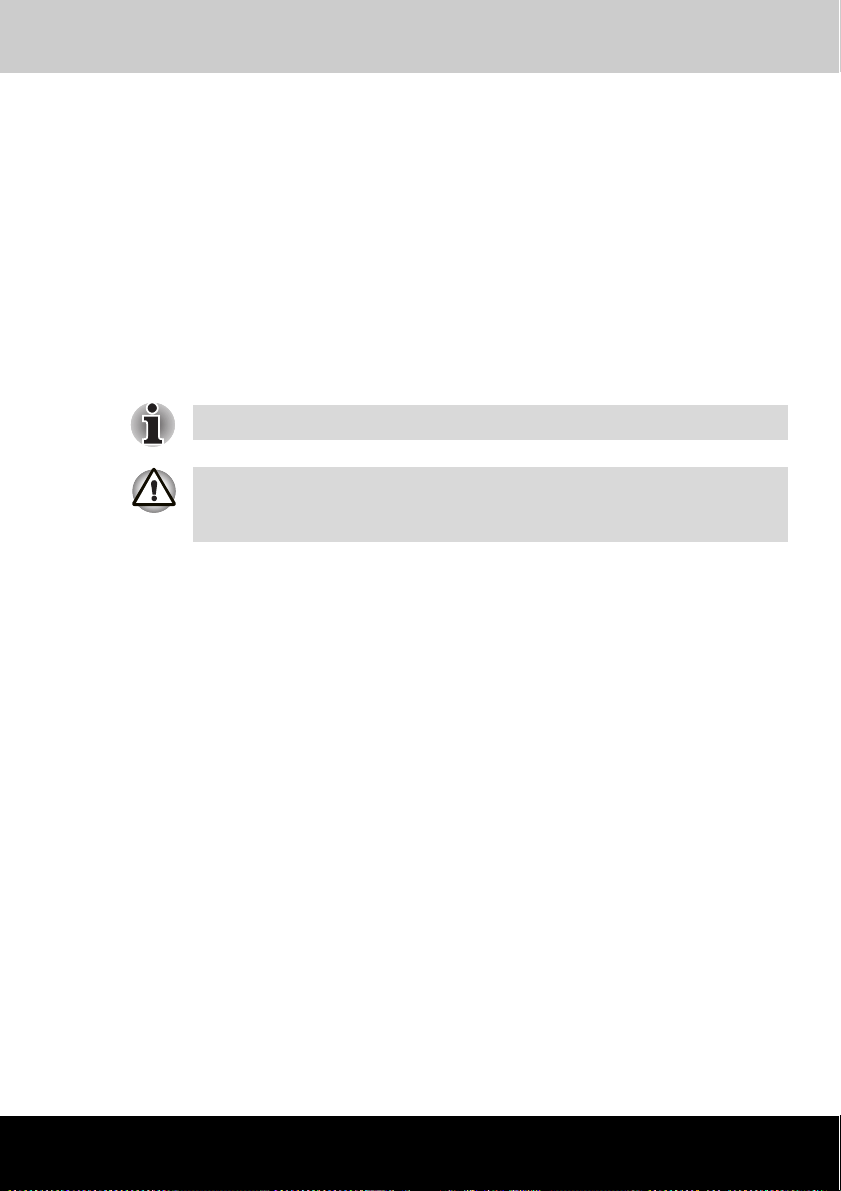
Серия Satellite P30
Введение
В данной главе содержится перечень оборудования, входящего в
комплектацию компьютера, а также рассказывается о специальных
функциях, компонентах и приспособлениях компьютера.
Описание основных функций приводится в отдельной инструкции.
Некоторые из описанных здесь функций могут работать
неправильно, если используется операционная система, отличная
от предустановленной на фабрике корпорации TOSHIBA.
Комплектность оборудования
Аккуратно распакуйте компьютер. Сберегите коробку и упаковочные
материалы на будущее. Проверьте наличие следующих компонентов:
Глава 1
Аппаратное обеспечение
■ Портативный персональный компьютер серии Satellite P30
■ Универсальный адаптер переменного тока и шнур питания
Руководство пользователя 1-1
Page 31

Программное обеспечение
■ На жесткий диск вашего компьютера предустановлено
перечисленное далее программное обеспечение:
■ Microsoft
■ Утилиты TOSHIBA
■ Драйвер дисплея
■ Драйвер сенсорного планшета
■ Драйвер звуковой подсистемы
■ Прочие драйвера (в зависимости от приобретенной модели:
модема, сетевого адаптера, накопительных устройств, средств
беспроводного сетевого подключения, многоформатного
разъема для цифровых карт памяти)
■ Интерактивное справочное руководство
■ Диск-реаниматор
■ Диск CD-ROM с инструментальными средствами и утилитами
TOSHIBA
Использование любых других драйверов, кроме предустановленных
или предоставленных корпорацией TOSHIBA, может привести к
некорректной работе системы.
®
Windows® XP
Документация
■ Перечень документации, входящей в комплектацию компьютера:
■ Руководство пользователя Satellite P30
■ Краткое руководство по Satellite P30
■ Буклет с начальными сведениями о Microsoft® Windows XP
■ Руководство по технике безопасности
■ Информация о гарантийных обязательствах
Введение
Если чего-то не хватает, а также при обнаружении повреждений,
незамедлительно свяжитесь с продавцом.
Руководство пользователя 1-2
Page 32

Компоненты
Для обеспечения компактности, высокой надежности и минимизации
веса компьютеров серии Satellite P30 корпорация TOSHIBA широко
применяет технологию больших интегральных схем (Large Scale
Integration, сокращенно LSI) на комплементарных структурах «металлоксид-полупроводник» (КМОП). Данная модель компьютера включает
в себя нижеперечисленные компоненты и функции:
Процессор
Введение
Процессор Intel® Celeron® с тактовой частотой
до 2,8 ГГц или выше
Процессор Intel® Celeron® D 325/330/335 или
выше
Процессор Intel® Pentium® 4 для мобильных
ПК с тактовой частотой 2,8 ГГц/3,06 ГГц
Процессор Intel
®
Pentium® 4 для мобильных
ПК с тактовой частотой 2,8 ГГц/3,06 ГГц/3,2
ГГц с поддержкой технологии Hyper-Threading
Процессор Intel
®
Pentium® 4 518/532/538 или
выше для мобильных ПК с поддержкой
технологии Hyper-Threading
Системная логика
TM
ATI MOBILITY
ATI MOBILITY
зависимости от модели)
Микросхема ATI IXP150
Микросхема ENE KB910 контроллера
клавиатуры, блока управления батареями и
часов реального времени.
Микросхема CB714 контроллера шины Card
Bus PCMCIA с многоформатным разъемом
для цифровых карт памяти
Микросхема ALC250 кодека AC97.
Микросхема VIA VT6301S контроллера IEEE
1394.
Встроенный в системную плату сетевой
адаптер Realtek RTL8100CL.
Руководство пользователя 1-3
RADEONTM 9000 IGP
TM
RADEON
TM
9700 (в
Page 33

Память
Введение
Разъем Два разъема SODIMM стандарта DDR по 256
МБ/512 МБ/1 ГБ
Максимальный объем – 2 ГБ при
использовании двух разъемов SODIMM
Кэш-память
второго уровня
128 КБ кэш-памяти второго уровня (процессор
®
Celeron® с тактовой частотой до 2,8 ГГц)
Intel
256 КБ кэш-памяти второго уровня (процессор
Intel® Celeron
®
D 325/330/335 или выше)
512 КБ кэш-памяти второго уровня (процессор
Intel® Pentium® 4 для мобильных ПК с
тактовой частотой до 3,2 ГГц)
1 МБ кэш-памяти второго уровня (процессор
®
Pentium® 4 для мобильных ПК 518/532/
Intel
538 или выше)
Видеопамять Интегрированная память емкостью до 128 МБ
с выделением основной памяти для ATI
TM
MOBILITY
RADEONTM 9000 IGP
Внешняя видеопамять емкостью 64/128 МБ
типа DDR для ATI
TM
MOBILITY
RADEONTM 9700
BIOS
1 МБ памяти Flash ROM для системы BIOS.
При выключении компьютера сохранение
текущей информацией о системе в
оперативной памяти или на жестком диске с
использованием ее при последующей
загрузке.
Защита (системы) паролем).
Управление параметрами системы с
помощью различных «горячих клавиш».
Возможность восстановления
Полная поддержка функции ACPI 1.0b
Руководство пользователя 1-4
Page 34

Питание
Введение
Батарейный
источник питания
Энергонезависимая
батарейка
Адаптер
переменного тока
12-элементный литий-ионный
интеллектуальный батарейный источник
питания с напряжением 14,8 В емкостью 6450
мА-ч или 8-элементный литий-ионный
интеллектуальный батарейный источник
питания с напряжением 14,8 В емкостью 4300
мА-ч (в зависимости от модели)
Время зарядки до 100% емкости батареи (при
включенной системе) составляет примерно 12
часов.
При выключенной системе время зарядки до
100% емкости батареи составляет примерно 4
часа.
В ждущем режиме 12-элементная батарея
полностью разряжается примерно за 3 дня, а
8-элементная – за 2 дня.
При выключенном компьютере батарея
разряжается примерно за 1 месяц.
Для поддержки системных часов реального
времени и календаря внутри компьютера
имеется специальная энергонезависимая
батарейка (RTC). Срок ее службы без
подключения к внешнему источнику питания
составляет в среднем 1 месяц.
Универсальный адаптер переменного тока
служит источником питания системы и
используется для перезарядки батареи при
истощении ее заряда. В комплектацию
адаптера входит съемный шнур питания.
Флоппи-дисковод
Внешний флоппи-дисковод с интерфейсом
USB
Сенсорный планшет
Сенсорный планшет с управляющими
кнопками, расположенными на упоре для
запястий, позволяет управлять
перемещением курсора по экрану.
Руководство пользователя 1-5
Page 35

Дисплей
17,0-дюймовый экран стандарта WXGA с
активной матрицей (TFT), 16 млн. цветов,
разрешающая способность: 1440 пикселей по
горизонтали x 900 по вертикали.
17,0-дюймовый экран стандарта WSXGA+ с
активной матрицей (TFT), 16 млн. цветов,
разрешающая способность: 1680 пикселей по
горизонтали x 1050 по вертикали.
Дисковые накопители
Введение
Встроенный
жесткий диск
Дисковод CD-RW/
DVD-ROM
Один жесткий диск емкостью 40 ГБ/60 ГБ/80
ГБ/100 ГБ или более
Bus Master IDE
Поддержка 9,5-миллиметровых жестких
дисков толщиной 2,5 дюйма
Ultra DMA 100
Некоторые модели оснащаются
полноразмерным модульным
комбинированным дисководом CD-RW/
DVD-ROM, способным записывать данные на
перезаписываемые диски CD/CD-RW, а также
воспроизводить диски CD/DVD диаметром 12
или 8 см (4,72 или 3,15 дюйма) без
дополнительного адаптера. Максимальная
скорость считывания данных с дисков
DVD-ROM – 8-кратная, с дисков CD-ROM – 24кратная. Максимальная скорость записи на
диски CD-R – 24-кратная, на диски CD-RW –
24-кратная. Дисковод поддерживает те же
форматы, что и дисковод DVD-ROM:
■ DVD-ROM
■ DVD-Video
■ DVD-RW
■ CD-Text
■ DVD-R
■ CD-DA
■ DVD-RAM
■ Photo CD (одно- и многосеансовая запись)
■ CD-ROM Mode1, Mode2
■ CD-ROMXA Mode2(Form1, Form2)
■ Enhanced CD (CD-EXTRA)
Руководство пользователя 1-6
Page 36

Введение
Дисковод DVD±R/
±RW (DVD Dual) с
поддержкой
двойного слоя
Некоторые модели оснащаются
полноразмерным модулем DVD Dual,
способным записывать данные на
перезаписываемые диски CD/DVD, а также
воспроизводить диски CD/DVD диаметром 12
или 8 см (4,72 или 3,15 дюйма) без
дополнительного адаптера. Максимальная
скорость считывания данных с дисков
DVD-ROM – 8-кратная, с дисков CD-ROM – 24кратная. Максимальная скорость записи на
диски CD-R – 24-кратная, на диски CD-RW –
16-кратная, на диски DVD-R – 8-кратная, на
диски DVD-RW – 4-кратная, на диски DVD+R –
8-кратная, на диски DVD+RW – 4-кратная и на
диски DVD+R (двойной слой) – 2,4-кратная.
Дисковод поддерживает те же форматы, что и
дисковод DVD-ROM:
■ DVD-ROM ■ DVD-Video
■ DVD-R ■ DVD-RW
■ DVD+R ■ DVD+RW
■ CD-DA ■ CD-Text
■ DVD+R (двойной слой)
■ Photo CD (одно- и многосеансовая запись)
■ CD-ROM Mode1, Mode2
■ CD-ROMXA Mode2(Form1, Form2)
■ Enhanced CD (CD-EXTRA)
Руководство пользователя 1-7
Page 37

Введение
Дисковод DVD±R/
±RW (DVD Dual)
Некоторые модели оснащаются
полноразмерным модулем DVD Dual,
способным записывать данные на
перезаписываемые диски CD/DVD, а также
воспроизводить диски CD/DVD диаметром 12
или 8 см (4,72 или 3,15 дюйма) без
дополнительного адаптера. Максимальная
скорость считывания данных с дисков
DVD-ROM – 8-кратная, с дисков CD-ROM – 24кратная. Максимальная скорость записи на
диски CD-R – 16-кратная, на диски CD-RW –
10-кратная, на диски DVD-R – 4-кратная, на
диски DVD-RW – 2-кратная, на диски DVD+R –
4-кратная и на диски DVD+RW – 2-кратная.
Дисковод поддерживает те же форматы, что и
дисковод DVD-ROM:
■ DVD-ROM ■ DVD-Video
■ DVD-R ■ DVD-RW
■ DVD+R ■ DVD+RW
■ CD-DA ■ CD-Text
■ Photo CD (одно- и многосеансовая запись)
■ CD-ROM Mode1, Mode2
■ CD-ROMXA Mode2(Form1, Form2)
■ Enhanced CD (CD-EXTRA)
Руководство пользователя 1-8
Page 38

Введение
Дисковод DVD
Super Multi с
поддержкой
двойного слоя
Некоторые модели оснащаются
полноразмерным модульным дисководом DVD
Super Multi, способным записывать данные на
перезаписываемые диски CD/DVD, а также
воспроизводить диски CD/DVD диаметром 12
или 8 см (4,72 или 3,15 дюйма) без
дополнительного адаптера. Максимальная
скорость считывания данных с дисков
DVD-ROM – 8-кратная, с дисков CD-ROM – 24кратная. Максимальная скорость записи на
диски CD-R – 24-кратная, на диски CD-RW –
10-кратная, на диски DVD-R – 8-кратная, на
диски DVD-RW – 4-кратная, на диски
DVD-RAM – 3-кратная, на диски DVD+RW – 4кратная, на диски DVD+R – 8-кратная и на
диски DVD+R (двойной слой) – 2,4-кратная.
Дисковод поддерживает те же форматы, что и
дисковод DVD-ROM:
■ DVD-ROM ■ DVD-Video
■ DVD-R ■ DVD-RW
■ DVD+R ■ DVD+RW
■ DVD-RAM ■ DVD+R9 (двойной
слой)
■ CD-R ■ CD-RW
■ CD-DA ■ CD-Text
■ Photo CD (одно- и многосеансовая запись)
■ CD-ROM Mode1, Mode2
■ CD-ROMXA Mode2(Form1, Form2)
■ Enhanced CD (CD-EXTRA)
Руководство пользователя 1-9
Page 39

Введение
Дисковод DVD
Super Multi
Некоторые модели оснащаются
полноразмерным модульным дисководом
DVD Super Multi, способным записывать
данные на перезаписываемые диски CD/DVD,
а также воспроизводить диски CD/DVD
диаметром 12 или 8 см (4,72 или 3,15 дюйма)
без дополнительного адаптера.
Максимальная скорость считывания данных с
дисков DVD-ROM – 8-кратная, с дисков
CD-ROM – 24-кратная. Максимальная
скорость записи на диски CD-R – 16-кратная,
на диски CD-RW – 8-кратная, на диски DVD-R
– 4-кратная, на диски DVD-RW и DVD-RAM –
2-кратная, на диски DVD+R/+RW – 2,4кратная. Дисковод поддерживает те же
форматы, что и дисковод DVD-ROM:
■ DVD-ROM ■ DVD-Video
■ DVD-R ■ DVD-RW
■ DVD+R ■ DVD+RW
■ CD-R ■ CD-RW
■ CD-DA ■ CD-Text
■ DVD-RAM
■ Photo CD (одно- и многосеансовая запись)
■ CD-ROM Mode1, Mode2
■ CD-ROMXA Mode2(Form1, Form2)
■ Enhanced CD (CD-EXTRA)
Компьютеры данной серии оснащаются приводами оптических
носителей различных типов. Обратитесь к продавцу за
информацией о вариантах комплектации компьютеров приводами
оптических носителей данных. Подробные сведения об
эксплуатации приводов оптических носителей данных изложены в
Глава 4, Изучаем основы.
Руководство пользователя 1-10
Page 40

Разъемы
Введение
Устройства
формата PC card
Цифровые карты
памяти (SD/MMC/
SM/MS/MS Pro/xD)
Разъем для подключения только одной платы
типа II
Модемная/сетевая плата
Соответствует спецификации PC Card 8.0,
поддерживает платы на 3 В и 5 В
Этот разъем обеспечивает простоту
перенесения данных на компьютер с таких
устройств, оснащенных флэш-памятью, как
цифровые камеры или карманные
компьютеры (КПК).
В этот разъем можно установить модуль
памяти.
Порты (в зависимости от конфигурации)
Внешний монитор 15-контактный аналоговый порт VGA
поддерживает функции, совместимые со
спецификацией VESA DDC2B.
Универсальная
последовательная
шина
Порт i.LINK
(IEEE1394)
Выход на ТВ
Компьютер оснащен тремя портами
универсальной последовательной шины
(USB), совместимыми со стандартом USB 2.0,
обеспечивающим скорость передачи данных,
более чем в 40 раз превышающую
аналогичный показатель интерфейса USB 1.1
(который также поддерживается
компьютером). Приводы с интерфейсом USB
могут работать в режимах низкой (Low),
полной (Full) или высокой (High) скорости
передачи данных.
Порт обеспечивает высокоскоростную
передачу данных непосредственно с внешних
устройств, например, с цифровых
видеокамер.
4-контактный порт S-Video совместим с
телевизионными стандартами PAL и NTSC,
поддерживает защиту от копирования
Macrovision 7.02.
Руководство пользователя 1-11
Page 41

Мультимедийные средства
Введение
Звуковая
подсистема
Воспроизведение
компакт-дисков
Гнездо для
наушников
Гнездо для
микрофона
Звуковая подсистема, совместимая с
операционной системой Windows,
обслуживает встроенный динамик, а также
гнезда для внешнего микрофона и наушников.
Позволяет использовать встроенный в
компьютер привод оптических носителей
данных в качестве автономного
проигрывателя звуковых компакт-дисков. При
включенной системе эти же кнопки позволяют
управлять проигрывателем дисков DVD и
воспроизведением файлов формата MP3.
Стандартное гнездо для наушников
диаметром 3,5 мм
Стандартное минигнездо для микрофона
диаметром 3,5 мм позволяет подключать
монофонический микрофон.
Коммуникационные средства
Модем Встроенный модем обеспечивает обмен
данными, прием и передачу факсимильных
сообщений. В зависимости от региона модем
поддерживает протоколы V.90 или V.92.
Скорость передачи данных и факсов зависит
от характеристик аналоговой телефонной
линии. Компьютер оборудован модемным
гнездом для подключения к телефонной
линии.
Сетевой адаптер Компьютер оснащен встроенным сетевым
адаптером, который поддерживает стандарты
Ethernet LAN (10 Мбит/с, 10BASE-T) и Fast
Ethernet LAN (100 Мбит/с, 100BASE-Tx)
Беспроводное
сетевое
подключение
Некоторые компьютеры этой серии оснащены
платой формата mini-PCI для подключения к
беспроводным локальным сетям. Эта плата
совместима с другим сетевым
оборудованием, соответствующим
следующим стандартам: модуль подключения
к беспроводной локальной сети стандарта
802.11a+g/модуль подключения к
беспроводной локальной сети стандарта
802.11g. Плата позволяет выбирать частоту
канала (2,4 или 5 ГГц), а также способна
автоматически настраиваться на различные
каналы.
Руководство пользователя 1-12
Page 42

Защищенность
Защита паролем при начальной загрузке
Двухуровневая архитектура защиты паролями
Разъем защитного блокиратора
Позволяет присоединить дополнительный
защитный блокиратор для закрепления
компьютера на письменном столе или другом
крупногабаритном тяжелом предмете.
Особые функции компьютера
Перечисленные далее функции либо являются уникальными для
компьютеров TOSHIBA, либо представляют собой дополнительные
возможности для удобства работы с компьютером.
Введение
«Горячие» клавиши Комбинации «горячих» клавиш позволяют
Автоматическое
отключение
питания дисплея
Автоматическое
отключение
жесткого диска
быстро изменять настройку системы
непосредственно с клавиатуры без
использования программ настройки
конфигурации.
Эта функция автоматически отключает
питание встроенного дисплея при отсутствии
ввода с клавиатуры или координатноуказательного устройства в течение
определенного промежутка времени. Питание
восстанавливается при нажатии любой
клавиши или при перемещении координатноуказательного устройства. Упомянутый
промежуток времени можно настроить с
помощью утилиты TOSHIBA Power Saver.
Эта функция автоматически отключает
жесткий диск при отсутствии обращения к
нему в течение определенного промежутка
времени. При обращении к жесткому диску
питание восстанавливается. Упомянутый
промежуток времени можно настроить с
помощью утилиты TOSHIBA Power Saver.
Руководство пользователя 1-13
Page 43

Введение
Автоматический
переход системы в
ждущий/спящий
режимы
Эта функция автоматически переводит
систему в ждущий или спящий режим при
отсутствии ввода или обращения к
аппаратуре в течение заданного времени.
Настроить упомянутый промежуток времени,
а также выбрать режим – ждущий или спящий
– для перехода в него системы, можно с
помощью утилиты TOSHIBA Power Saver.
Дополнительный
сегмент
клавиатуры
Пароль на
включение питания
В клавиатуру встроена десятиклавишная
панель. Указания по применению этой панели
см. в Глава 5, Клавиатура.
Имеется два уровня защиты паролем:
уровень администратора и уровень
пользователя. Данная функция
предотвращает несанкционированный доступ
к компьютеру.
Режим экономии
заряда батареи
Эта функция позволяет экономить заряд
батареи. Параметры перехода в режим
экономии заряда батареи можно настроить с
помощью утилиты TOSHIBA Power Saver.
Мгновенная защита Одна из комбинаций «горячих» клавиш
убирает изображение с экрана и блокирует
компьютер, обеспечивая защиту данных.
Включение или
отключение
питания при
открытии или
закрытии панели
дисплея
Эта функция отключает питание компьютера,
когда панель дисплея закрыта, и включает
его, когда пользователь вновь откроет
дисплей. Параметры функции можно
настроить с помощью утилиты TOSHIBA
Power Saver.
Руководство пользователя 1-14
Page 44

Введение
Автоматический
переход в спящий
режим при
разрядке батареи
Когда заряд батареи истощается до такой
степени, что дальнейшая работа компьютера
невозможна, система автоматически
переходит в спящий режим и отключается.
Параметры функции можно настроить с
помощью утилиты TOSHIBA Power Saver.
Спящий режим Эта функция позволяет выключить компьютер
без предварительного выхода из активных
программ. Содержимое системной памяти
сохраняется на жестком диске. При
включении питания можно продолжать работу
там, где она была остановлена. Подробнее
см. раздел «Отключение питания» в Глава 3,
Приступаем к работе.
Ждущий режим При переходе в ждущий режим питание
остается включенным, но процессор и все
остальные устройства переходят в состояние
ожидания. При переходе компьютера в
ждущий режим индикатор питания мигает
желтым. Компьютер перейдет в ждущий
режим независимо от настроек перехода в
спящий режим. Подробнее см. раздел
«Отключение питания» в Глава 3,
Приступаем к работе.
■ Прежде чем войти в ждущий режим, убедитесь, что данные
сохранены.
■ Не устанавливайте и не удаляйте модуль памяти, пока компьютер
находится в ждущем режиме. Это может привести к повреждению
компьютера или модуля.
■ Не снимайте батарейный источник питания, когда компьютер
находится в ждущем режиме. При этом данные, находящиеся в
памяти, будут потеряны.
Руководство пользователя 1-15
Page 45

Утилиты
Введение
В данном разделе описываются предустановленные утилиты и
рассказывается о порядке их запуска. За подробными указаниями
обратитесь к электронному руководству по каждой утилите,
справочным файлам или файлам readme.
Утилита TOSHIBA
Power Saver
Утилита TOSHIBA
Controls
В операционной системе Windows XP
предусмотрено два способа отображения
Панели управления. По умолчанию
применяется представление по категориям. В
этом режиме утилита управления TOSHIBA
Power Saver запускается из раздела
Администрирование (Performance and
Maintenance).
Эта утилита позволяет изменять настройки в
двух разделах.
■ Кнопки
Список ниспадающего меню состоит из 7
пунктов. По умолчанию кнопке CD/DVD
присвоено значение CD/DVD.
■ CD/DVD
■ Выход на ТВ
■ Outlook Express
■ Отключить кнопку
■ TOSHIBA Console
■ Internet Explorer
■ Выбрать свою программу
■ Мультимедийные приложения
Установка режима для органов управления
аудио/видео. Выбор приложения для
воспроизведения аудио- и видеозаписей.
Утилита TOSHIBA
Console
Руководство пользователя 1-16
Утилита TOSHIBA Console представляет
собой графический пользовательский
интерфейс, обеспечивающий доступ к
справочной системе и сервисным функциям.
Page 46

Введение
Проигрыватель
DVD
Набор утилит
Config Free
Утилита TOSHIBA
Touch Pad On/Off
Программный видеопроигрыватель DVD
служит для воспроизведения дисков в
формате DVD-Video. Управление функциями
проигрывателя осуществляется через
экранный интерфейс. Нажмите на кнопку Пуск
(Start), наведите курсор на Все программы (All
Programs), затем на пиктограмму InterVideo
WinDVD5 и нажмите на нее.
Набор утилит ConfigFree упрощает
управление коммуникационными
устройствами и сетевыми подключениями.
Помимо этого, утилиты ConfigFree
обеспечивают диагностику сбоев в работе
коммуникационных средств и позволяют
зарегистрировать набор параметров
пользователя для упрощения перемены
местонахождения или смены сети.
Чтобы запустить набор утилит ConfigFree,
нажмите на кнопку Пуск (Start) Windows,
наведите курсор на Все программы (All
Programs), затем – на пункт TOSHIBA, далее –
на Networking, наконец, нажмите на
пиктограмму ConfigFree.
Нажатием комбинации клавиш Fn+F9 в среде
Windows включается и отключается
сенсорный планшет. При нажатии данной
комбинации «горячих» клавиш производится
смена текущей настройки, как и
обозначающей ее пиктограммы.
Программа
RecordNow! Basic
для компьютеров
TOSHIBA
С ее помощью вы сможете записывать диски
CD/DVD различных форматов, включая
звуковые, которые можно воспроизводить на
обычном стереофоническом проигрывателе
компакт-дисков, а также диски CD/DVD с
данными, на которых можно хранить файлы и
папки с жесткого диска. Программой можно
пользоваться на компьютерах, оснащенных
дисководом DVD-ROM и CD-R/RW, DVD-R/
-RW, DVD+-R/+-RW и DVD Super Multi.
Руководство пользователя 1-17
Page 47

Введение
Программное
обеспечение DLA
для компьютеров
TOSHIBA
Утилита TOSHIBA
Touch and Launch
Утилита TOSHIBA
Zooming
Программа DLA (Drive Letter Access)
обеспечивает возможность записи файлов и/
или папок на диски DVD+RW, DVD-RW или
CD-RW в пакетном режиме, используя букву,
обозначающую диск, аналогично записи на
дискету или любой другой съемный
накопитель.
Утилита TOSHIBA Touch and Launch упрощает
выполнение ряда задач с помощью
сенсорного планшета. Ее полезно применять
при выполнении следующих задач:
- Чтобы открыть файл, значок которого,
размещенный на рабочем столе, закрыт
окном другого приложения.
- Чтобы открыть веб-страницу, занесенную в
меню Избранное (Favorites) приложения
Internet Explorer.
- Чтобы вывести на экран перечень открытых
окон и сменить активное окно.
Помимо этого, она выполняет следующие
функции путем ввода соответствующих
настроек:
- Запуск файла из определенной папки.
- Быстрый запуск предварительно
зарегистрированных приложений, которыми
вы пользуетесь особенно часто.
Позволяет увеличить или уменьшить размер
значков на рабочем столе или в окнах
прикладных программ.
Руководство пользователя 1-18
Page 48

Варианты комплектации
Чтобы сделать компьютер еще более мощным и удобным в работе,
имеются различные возможности расширения. К ним относятся
следующие дополнительные устройства:
Введение
Модули памяти В компьютер можно установить два модуля
Компьютер поступает в продажу, как минимум, с одним
предустановленным модулем памяти.
Используйте только модули памяти типа DDR, совместимые со
стандартом PC2700. За подробной информацией обратитесь к
продавцу оборудования производства корпорации TOSHIBA.
Батарейный
источник питания
Адаптер
переменного тока
Комплект флоппидисковода с
интерфейсом USB
памяти
Дополнительный батарейный источник
питания можно приобрести у продавца
оборудования производства корпорации
TOSHIBA. Используйте его как запасной для
продления срока периода эксплуатации
компьютера.
Если компьютер часто используется в разных
помещениях, целесообразно купить
дополнительный адаптер переменного тока
для каждого такого места, чтобы не носить его
с собой.
Позволяет подключить к компьютеру флоппидисковод с помощью кабеля USB.
Руководство пользователя 1-19
Page 49

Серия Satellite P30
Путеводитель по компьютеру
В этой главе приводится описание различных компонентов
компьютера. Познакомьтесь с каждым компонентом, прежде чем
начать работать с компьютером.
Корпуса некоторых ноутбуков проектируются так, чтобы в них можно
было реализовать все возможные конфигурации всей серии изделий.
Выбранная вами модель может и не иметь всех функций и
характеристик, соответствующих всем значкам и переключателям,
изображенным на корпусе ноутбука, если вы не выбрали эти функции.
Вид спереди с закрытым дисплеем
На этом рисунке показан вид компьютера спереди с закрытой панелью
дисплея.
Глава 2
Индикатор питания
от сети
Руководство пользователя 2-1
Вид компьютера спереди с закрытым дисплеем
Индикатор
питания
Индикатор
батареи
Защелка дисплея
Page 50

Путеводитель по компьютеру
Вид слева
Индикатор питания
от сети
Индикатор питания от сети светится, когда к
компьютеру присоединен адаптер
переменного тока, подключенный к источнику
питания.
Индикатор питания Если система пребывает в ждущем режиме,
индикатор питания мигает желтым. При
выключенном или пребывающем в спящем
режиме компьютере индикатор гаснет. В
обычном рабочем режиме индикатор светится
зеленым.
Индикатор батареи Индикатор батареи указывает на текущее
состояние батарейного источника питания.
Когда батарея полностью заряжена,
индикатор светится зеленым. В ходе зарядки
батареи через адаптер переменного тока
индикатор светится желтым. При падении
заряда батареи индикатор мигает желтым.
На этом рисунке представлена левая сторона компьютера.
Привод оптических носителей данных Индикатор привода оптических
Левая сторона компьютера
Привод оптических
носителей данных
Компьютер оснащен полноразмерным
приводом оптических носителей данных,
носителей данных
способным работать с дисками диаметром 12
или 8 см (4,72 или 3,15 дюйма) без
дополнительного адаптера. Технические
характеристики приводов см. в разделе
«Дисководы» этой же главы, а указания по их
эксплуатации и по уходу за дисками – в
Глава 4, Изучаем основы.
Индикатор привода оптических носителей
светится, когда происходит обращение к
приводу оптических носителей данных.
Руководство пользователя 2-2
Page 51

Вид справа
На этом рисунке представлена правая сторона компьютера.
Разъем PC
Card
Порт i.Link Регулятор
громкости
Путеводитель по компьютеру
Гнездо для
наушников
Переключатель
беспроводной связи
Многоформатный
разъем для цифровых
карт памяти
Порт универсальной
последовательной
шины (USB)
Правая сторона компьютера
Гнездо для
микрофона
Индикатор
беспроводного
сетевого подключения
* Некоторые модели не оснащаются переключателем беспроводной
связи.
* Портом i.LINK оснащены не все модели.
Разъем PC Card В этот разъем устанавливаются одно 5-
миллиметровое устройство PC Card типа II.
Можно установить любое стандартное
устройство формата PC Сard, например,
SCSI-адаптер, сетевую плату Ethernet или
плату флэш-памяти.
Многоформатный
разъем для
цифровых карт
памяти
Этот разъем обеспечивает простоту
перенесения данных на компьютер с таких
устройств, оснащенных флэш-памятью, как
цифровые камеры или карманные
компьютеры (КПК). В разъем можно
вставлять модули памяти нескольких
различных типов (SD/MMC/SM/MS/MS Pro/
xD).
Порт
универсальной
последовательной
шины (USB)
Порт i .LINK
(IEEE1394)
Универсальная последовательная шина (USB
2.0 и 1.1) позволяет подключать устройства,
поддерживающие стандарт USB (клавиатуры,
мыши, жесткие диски, сканеры и принтеры).
Порт обеспечивает высокоскоростную
передачу данных с внешних устройств,
например, с цифровых видеокамер. Это
относится только к моделям компьютера с
портом i.LINK. Эта функция может
отсутствовать в зависимости от конфигурации
вашего компьютера.
Регулятор
громкости
Руководство пользователя 2-3
Регулирует громкость стереодинамиков или
наушников.
Page 52

Путеводитель по компьютеру
Гнездо для
наушников
Гнездо для
микрофона
Беспроводная
связь
К гнезду для наушников подключаются
стереонаушники или иные устройства вывода
звука, например, внешние громкоговорители.
При подключении к этому гнезду наушников
или других устройств встроенные динамики
автоматически блокируются.
Стандартное 3,5-миллиметровое минигнездо
для микрофона обеспечивает подключение
монофонического микрофона с трехжильным
шнуром.
Переключатель беспроводной связи служит
для включения сетевого приемопередатчика.
Индикатор беспроводной связи рядом с
переключателем беспроводной связи
показывает, что беспроводное подключение к
сети активизировано.
Руководство пользователя 2-4
Page 53

Вид сзади
Путеводитель по компьютеру
На этом рисунке представлена тыльная сторона компьютера.
Гнездо подключения источника
постоянного тока с напряжением 19 В
Гнездо для подключения
внешнего монитора
Модемное гнездо
Защитный замок-
блокиратор
Защитный замокблокиратор
Выход на ТВ Сетевой разъем
Тыльная сторона компьютера
Порт универсальной
последовательной
шины (USB)
К этому порту подсоединяется стопорный
трос. Приобретаемый дополнительно
стопорный трос прикрепляет компьютер к
столу или другому крупному предмету для
предотвращения кражи.
Гнездо
подключения
К гнезду DC-IN подключается адаптер
переменного тока.
источника
постоянного тока с
напряжением 19 В
Порт для
подключения
К этому 15-контактному гнезду подключается
внешний видеодисплей.
внешнего монитора
Выход на ТВ В этот разъем вставляется 4-контактный
кабель S-video для вывода сигнала в формате
NTSC или PAL.
Порт
универсальной
последовательной
шины (USB)
Универсальная последовательная шина (USB
2.0 и 1.1) позволяет подключать устройства,
поддерживающие стандарт USB (клавиатуры,
мыши, жесткие диски, сканеры и принтеры).
Руководство пользователя 2-5
Page 54

Путеводитель по компьютеру
Сетевой разъем Этот разъем служит для подключения
компьютера к локальной сети. Компьютер
оснащен встроенным адаптером для
подключения к локальной сети стандарта
Ethernet LAN (10 мегабит в секунду, 10BASET) и Fast Ethernet LAN (100 мегабит в секунду,
100BASE-Tx).
Вид снизу
Модемное гнездо В компьютерах, поставляемых в ряд
регионов, модем является стандартным
оборудованием, которое подключается
непосредственно к телефонной линии с
помощью модемного кабеля,
присоединяемого к модемному гнезду.
Компьютеры, поставляемые в ряд регионов,
модемом не оснащаются.
На этом рисунке представлена нижняя сторона компьютера. Прежде
чем переворачивать компьютер, убедитесь, что его дисплей закрыт.
Батарея Защелка батарейного отсека Двойной замок
батареи
Разъем для наращивания памяти
Нижняя сторона компьютера
Руководство пользователя 2-6
Page 55

Путеводитель по компьютеру
Разъем для
наращивания
памяти
Служит для установки дополнительного
модуля памяти и наращивания ее емкости.
См. раздел «Наращивание памяти» в Глава 7,
Дополнительные устройства.
Батарея Батарейный источник питания снабжает
компьютер электроэнергией, когда к нему не
подключен адаптер переменного тока.
Подробные сведения о батарейном источнике
питания изложены в Глава 6, Питание и
режимы управления им.
Двойной замок
батареи
Если эту защелку передвинуть в закрытое
положение, батарею нельзя будет извлечь
даже тогда, когда будет отодвинута защелка
батарейного отсека.
Защелка
батарейного отсека
Чтобы снять батарейный источник питания,
сдвиньте защелку.
Руководство пользователя 2-7
Page 56

Вид спереди с открытым дисплеем
На следующем рисунке показана лицевая сторона компьютера с
открытым дисплеем. Чтобы открыть дисплей, сдвиньте защелку
дисплея, расположенную спереди компьютера, и поднимите панель
дисплея. Наклоните дисплей под удобным углом зрения.
Экран дисплея
Кнопка CD/DVD
Путеводитель по компьютеру
Воспр./Пауза
Стоп/Выброс
Следующая/Вперед
Предыдущая/Назад
Правый динамик
Кнопка включения
питания
Вид компьютера спереди с открытым дисплеем
Левый
динамик
Кнопки управления
сенсорным планшетом
Сенсорный
планшет
* Некоторые модели не оснащаются кнопкой CD/DVD и кнопками
управления воспроизведением CD/DVD.
Кнопка включения
питания
Данная кнопка служит для включения и
выключения питания компьютера. Внутри
кнопки включения питания находится
светодиодный индикатор. Кнопка включения
питания светится синим, когда
осуществляется доступ к системе.
Левый и правый
Служат для воспроизведения звука.
динамики
Руководство пользователя 2-8
Page 57

Путеводитель по компьютеру
Сенсорный
планшет
Координатно-указательное устройство,
расположенное в центре упора для запястий,
служит для управления курсором на экране.
См. раздел «Применение сенсорного
планшета» в Глава 4, Изучаем основы.
Кнопки управления
сенсорного
планшета
Кнопки управления, расположенные под
сенсорным планшетом, позволяют выбирать
пункты меню или выполнять действия с
текстом и графикой с помощью экранного
курсора.
Предыдущая/Назад Служит для перехода к предыдущим
дорожкам. При удержании в нажатом
положении во время воспроизведения
обеспечивает ускоренное воспроизведение
дорожки в обратном направлении. Подробную
информацию см. в Глава 4, Изучаем основы.
Следующая/Вперед Служит для перехода к следующим дорожкам.
При удержании в нажатом положении во
время воспроизведения обеспечивает
ускоренное воспроизведение дорожки.
Подробную информацию см. в Глава 4,
Изучаем основы.
Стоп Служит для остановки воспроизведения
компакт-дисков, дисков DVD и цифровых
записей. Подробную информацию см. в
Глава 4, Изучаем основы.
Воспр./Пауза Служит для воспроизведения компакт-дисков,
дисков DVD и цифровых записей. Эта же
кнопка останавливает воспроизведение в
режиме паузы. Подробную информацию см. в
Глава 4, Изучаем основы.
Руководство пользователя 2-9
Page 58

Путеводитель по компьютеру
Кнопка CD/DVD Нажатие этой кнопки при выключенной
системе приведет к включению режима
воспроизведения компакт-дисков.
Повторное нажатие этой кнопки приведет к
выключению режима воспроизведения
компакт-дисков. Нажатие этой кнопки при
включенной системе приведет к запуску
программы Windows Media
Player, а если в дисковод загружен диск DVD –
к запуску программы WinDVD.
Если в приложении Windows Media Player выбран режим
воспроизведения в произвольном порядке, то при нажатии кнопок
«Следующая» или «Предыдущая» будет выполняться переход к
случайно выбранной дорожке.
Экран дисплея Жидкокристаллический (ЖК) дисплей
обеспечивает высококонтрастное
отображение текста и графики с
максимальным разрешением 2048x1536
пикселей. См. Приложение B, Режимы вывода
изображения на дисплей. Когда компьютер
работает от адаптера переменного тока,
изображение на экране дисплея выглядит
несколько ярче, нежели при работе от
батарейного источника питания. Пониженная
яркость – один из способов экономии заряда
батареи.
Чтобы продлить срок службы дисплея, при простоях компьютера
пользуйтесь хранителем экрана.
Руководство пользователя 2-10
Page 59

Индикаторы состояния системы
На приведенных далее рисунках показаны системные индикаторы,
которые светятся при выполнении компьютером различных операций.
Путеводитель по компьютеру
Индикатор жесткого диска Индикатор режима воспроизведения
Индикатор жесткого
диска
Индикатор жесткого диска указывает на
обращение к жесткому диску. Индикатор
компакт-дисков
включается всякий раз, когда компьютер
загружает какую-либо программу, открывает
тот или иной файл или выполняет иную
функцию, требующую обращения к жесткому
диску.
Индикатор режима
воспроизведения
компакт-дисков
Индикатор режима воспроизведения компактдисков. Этот индикатор светится, когда
система работает в режиме воспроизведения
компакт-дисков.
Руководство пользователя 2-11
Page 60

Индикаторы клавиатуры
Путеводитель по компьютеру
Caps
Lock
Режим управления
курсором
Режим ввода
цифровых
символов
Индикатор Caps
Caps
Lock
Lock
Режим управления
курсором
Режи м ввода
цифровых символов
Индикатор Caps Lock
Когда индикатор режима управления
курсором светится зеленым, курсором можно
управлять с помощью клавиш
дополнительного сегмента клавиатуры (эти
клавиши отмечены серым). См. раздел
«Дополнительный сегмент клавиатуры» в
Глава 5, Клавиатура.
Когда индикатор режима ввода цифровых
символов светится зеленым, клавиши
дополнительного сегмента клавиатуры (эти
клавиши отмечены серым) можно
использовать для ввода цифр. См. раздел
«Дополнительный сегмент клавиатуры» в
Глава 5, Клавиатура.
Индикатор Caps Lock светится при нажатии
клавиши Caps Lock. Когда этот индикатор
светится, нажатие клавиш на клавиатуре
обеспечивает ввод прописных (заглавных)
букв.
Руководство пользователя 2-12
Page 61

Привод оптических носителей
Компьютер оснащается приводом оптических носителей одного из
следующих типов: дисковод CD-RW/ DVD-ROM, дисковод DVD-ROM,
дисковод DVD-R/-RW, дисковод DVD±R/±RW, дисковод DVD Super
Multi. Управление операциями с дисками CD/DVD-ROM осуществляет
контроллер с интерфейсом ATAPI. При обращении компьютера к
компакт-диску светится расположенный на приводе индикатор.
Региональные коды приводов и носителей DVD
Дисководы CD-RW/DVD-ROM, DVD-ROM, DVD-R/-RW, DVD±R/±RW,
DVD Super Multi, а также носители, изготавливаются по техническим
условиям, соответствующим шести регионам сбыта. При
приобретении DVD-носителя убедитесь, что он подходит к вашему
дисководу, в противном случае он будет проигрываться неправильно.
Код Регион
1 Канада, США
2 Япония, Европа, ЮАР, Ближний Восток
3 Юго-Восточная Азия, Дальний Восток
4 Австралия, Новая Зеландия, острова Тихого
океана, Центральная и Южная Америка,
Карибский бассейн
Путеводитель по компьютеру
5 Россия, страны полуострова Индостан,
6 Китай
Африка, Сев. Корея, Монголия
Записываемые диски
В этом разделе рассказывается о записываемых дисках CD/DVD.
Обязательно проверьте по техническим характеристикам привода,
установленного на вашем компьютере, возможность записи на нем
дисков того или иного типа. Для записи компакт-дисков пользуйтесь
программой Record Now!. См. Глава 4, Изучаем основы.
Диски CD
■ Диски формата CD-R служат для однократной записи данных.
Записанные данные невозможно удалить или внести в них какиелибо изменения.
■ Диски формата CD-RW допускают многократную запись.
Пользуйтесь либо многоскоростными (1-, 2- или 4-кратная скорость
записи), либо высокоскоростными (от 4- до 10-кратной скорости)
дисками CD-RW. Максимальная скорость записи
высокоскоростных дисков CD-RW (только на дисководе CD-RW/
DVD-ROM) – 24-кратная.
Руководство пользователя 2-13
Page 62

Путеводитель по компьютеру
Диски DVD
■ Диски форматов DVD-R и DVD+R служат для однократной записи
данных. Записанные данные невозможно удалить или внести в них
какие-либо изменения.
■ На диски формата DVD-RW, DVD+RW и DVD-RAM допускается
многократная запись.
Форматы
Приводы поддерживают перечисленные далее форматы:
■ DVD-ROM ■ DVD-Video
■ CD-DA ■ CD-Text
■ Photo CD® (одно- и
многосеансовая запись
■ CD-ROM XA Mode 2 (Form1,
Form2)
■ Дисковод CD-RW/DVD-ROM
Полноразмерный модульный дисковод CD-RW/DVD-ROM
обеспечивает запись данных на перезаписываемые диски CD/DVD, а
также воспроизведение дисков CD/DVD диаметром 12 или 8 см (4,72
или 3.15 дюйма) без дополнительного адаптера.
Скорость считывания данных ниже в центральной части диска и
выше на его периферии.
Максимальная скорость
считывания данных
с дисков DVD 8-кратная
Максимальная скорость
считывания данных
с дисков CD: 24-кратная
Максимальная скорость
записи данных на
диски CD-R: 24-кратная
Максимальная скорость
записи данных на
диски CD-RW: 24-кратная (сверхскоростные носители)
■ CD-ROM Mode 1, Mode 2
■ Enhanced CD (CD-EXTRA)
Этот дисковод не может работать со сверхскоростными носителями
стандарта CD-RW.
Руководство пользователя 2-14
Page 63

Путеводитель по компьютеру
Дисковод DVD±R/±RW (DVD Dual) с поддержкой двойного слоя
Полноразмерный модульный дисковод DVD±R/±RW обеспечивает
запись данных на перезаписываемые диски CD/DVD, а также
воспроизведение дисков CD/DVD диаметром 12 или 8 см (4,72 или
3.15 дюйма) без дополнительного адаптера.
Скорость считывания данных ниже в центральной части диска и
выше на его периферии.
Максимальаня скорость
считывания данных
с дисков DVD 8-кратная
Максимальная скорость
записи данных на
диски DVD-R: 8-кратная
Максимальная скорость
записи данных на
диски DVD-RW: 4-кратная
Максимальная скорость
записи данных на
диски DVD+R: 8-кратная
Максимальная скорость
записи данных на
диски DVD+RW: 4-кратная
Максимальная скорость
считывания данных
с дисков CD: 24-кратная
Максимальная скорость
записи данных на
диски CD-R: 24-кратная
Максимальная скорость
записи данных на
диски DVD+R(DL): 2,4-кратная
Максимальная скорость
записи данных на
диски CD-RW: 16-кратная (сверхскоростные носители)
Этот дисковод не может работать с дисками, на которые можно
записывать данные со скоростью, превышающей 8-кратную (DVD-R,
DVD+R с одинарным слоем), 4-кратную (DVD-RW, DVD+RW), 2,4кратную (DVD+R с двойным слоем), а также со сверхскоростными
дисками+(CD-RW).
Руководство пользователя 2-15
Page 64

Путеводитель по компьютеру
Дисковод DVD±R/±RW (DVD Dual)
Полноразмерный модульный дисковод DVD±R/±RW обеспечивает
запись данных на перезаписываемые диски CD/DVD, а также
воспроизведение дисков CD/DVD диаметром 12 или 8 см (4,72 или
3.15 дюйма) без дополнительного адаптера.
Скорость считывания данных ниже в центральной части диска и
выше на его периферии.
Максимальаня скорость
считывания данных
с дисков DVD 8-кратная
Максимальная скорость
записи данных на
диски DVD-R: 4-кратная
Максимальная скорость
записи данных на
диски DVD-RW: 2-кратная
Максимальная скорость
записи данных на
диски DVD+R: 4-кратная
Максимальная скорость
записи данных на
диски DVD+RW: 2,4-кратная
Максимальная скорость
считывания данных
с дисков CD: 24-кратная
Максимальная скорость
записи данных на
диски CD-R: 16-кратная
Максимальная скорость
записи данных на
диски CD-RW: 10-кратная (высокоскоростные
носители)
Этот дисковод не может работать с со сверхскоростными носителями
стандарта CD-RW и сверхскоростными носителями стандарта+
CD-RW.
Руководство пользователя 2-16
Page 65

Путеводитель по компьютеру
Дисковод DVD Super Multi с поддержкой двойного слоя
Полноразмерный модульный многофункциональный дисковод DVD
Super Multi обеспечивает запись данных на перезаписываемые диски
CD/DVD, а также воспроизведение дисков CD/DVD диаметром 12 или
8 см (4,72 или 3.15 дюйма) без дополнительного адаптера.
Скорость считывания данных ниже в центральной части диска и
выше на его периферии.
Максимальная скорость
считывания данных
с дисков DVD 8-кратная
Максимальная скорость
записи данных на
диски DVD-R: 8-кратная
Максимальная скорость
записи данных на
диски DVD-RW: 4-кратная
Максимальная скорость
записи данных
на диски DVD+R: 8-кратная
Максимальная скорость
записи данных
на диски DVD+RW: 4-кратная
Максимальная скорость
записи данных на
диски DVD-RAM: 3-кратная
Максимальная скорость
считывания данных
с дисков CD: 24-кратная
Максимальная скорость
записи данных на
диски CD-R: 24-кратная
Максимальная скорость
записи данных на
диски CD-RW: 10-кратная (сверхскоростные носители)
Максимальная скорость
записи данных на
диски DVD-R (DL): 2,4-кратная
Этот дисковод не может работать с дисками, на которые можно
записывать данные со скоростью, превышающей 8-кратную (DVD-R,
DVD+R с одинарным слоем), 4-кратную (DVD-RW, DVD+RW), 3кратную (DVD-RAM), 2,4-кратную (DVD+R с двойным слоем), а также
со сверхскоростными дисками+(CD-RW).
Руководство пользователя 2-17
Page 66

Путеводитель по компьютеру
Дисковод DVD Super Multi
Полноразмерный модульный многофункциональный дисковод DVD
Super Multi обеспечивает запись данных на перезаписываемые диски
CD/DVD, а также воспроизведение дисков CD/DVD диаметром 12 или
8 см (4,72 или 3.15 дюйма) без дополнительного адаптера.
Скорость считывания данных ниже в центральной части диска и
выше на его периферии.
Максимальная скорость
считывания данных
с дисков DVD 8-кратная
Максимальная скорость
записи данных на
диски DVD-R: 4-кратная
Максимальная скорость
записи данных на
диски DVD-RW: 2-кратная
Максимальная скорость
записи данных
на диски DVD+R: 2,4-кратная
Максимальная скорость
записи данных
на диски DVD+RW: 2,4-кратная
Максимальная скорость
записи данных
на диски DVD-RAM: 2-кратная
Максимальная скорость
считывания данных
с дисков CD: 24-кратная
Максимальная скорость
записи данных на
диски CD-R: 16-кратная
Максимальная скорость
записи данных на
диски CD-RW: 8-кратная (высокоскоростные
носители)
Этот дисковод не может работать с дисками, на которые можно
записывать данные со скоростью, превышающей 8-кратную (DVD-R,
DVD+R с одинарным слоем), 4-кратную (DVD-RW, DVD+RW), 3кратную (DVD-RAM), сверхскоростными+(CD-RW) и сверхскоростными
(CD-RW).
Руководство пользователя 2-18
Page 67

Адаптер переменного тока
Адаптер переменного тока преобразует переменный ток в постоянный,
снижая напряжение, подаваемое на компьютер. Он автоматически
преобразует напряжение в диапазоне от 100 до 240 вольт при частоте
50 или 60 герц, позволяя использовать компьютер почти в любой
стране или регионе.
Чтобы перезарядить батарею, просто подсоедините адаптер
переменного тока к источнику питания и компьютеру. Подробную
информацию см. в Глава 4, Изучаем основы.
Применение неподходящего адаптера чревато выходом
компьютера из строя. В таких случаях корпорация TOSHIBA
снимает с себя всякую ответственность за понесенный ущерб.
Номинальный выходной номинал для данной модели компьютера
составляет 19 вольт постоянного тока.
Путеводитель по компьютеру
Адаптер переменного тока
Используйте только прилагаемый к компьютеру или
сертифицированный корпорацией TOSHIBA адаптер переменного
тока.
Руководство пользователя 2-19
Page 68

Серия Satellite P30
Приступаем к работе
Эта глава, содержащая основные сведения о начале работы с
компьютером, охватывает следующие темы:
■ Обустройство рабочего места – для вашего здоровья и
безопасности
Не забудьте также ознакомиться с Руководством по технике
безопасности и комфортным условиям работы. В этом документе,
входящем в комплектацию компьютера, изложены полезные
сведения об ответственности производителя за качество
выпускаемой продукции.
■ Подключаем адаптер переменного тока
■ Открываем дисплей
■ Включаем питание
■ Загружаем компьютер впервые
■ Выключаем питание
■ Перезагружаем компьютер
■ Восстанавливаем предустановленные программы
Глава 3
Всем пользователям настоятельно рекомендуется внимательно
ознакомиться с содержанием раздела «Приступаем к работе
впервые», рассказывающем о порядке действий при включении
питания компьютера в первый раз.
Руководство пользователя 3-1
Page 69

Обустройство рабочего места
Оборудование удобного рабочего места важно и для вас, и для
компьютера. Неудобное рабочее место или неправильные приемы
работы могут привести к дискомфорту или заболеванию в результате
постоянного напряжения рук, запястий и суставов. Для работы
компьютера необходимо также поддерживать соответствующие
условия окружающей среды. В данном разделе обсуждаются
следующие темы:
■ Общие положения
■ Размещение компьютера и периферийных устройств
■ Посадка и осанка
■ Освещение
■ Привычный стиль работы
Общие положения
Общее правило гласит: если удобно вам, то удобно и вашему
компьютеру, но все же прочтите следующую информацию, чтобы
убедиться в правильной организации рабочего места.
■ TOSHIBA Power Saver Убедитесь, что вокруг компьютера
достаточно свободного места для вентиляции.
■ Убедитесь, что шнур питания переменного тока подключен к
розетке, которая находится близко от компьютера, и доступ к
которой ничем не затруднен.
■ Температура должна быть в пределах от 5 до 30 градусов по
Цельсию при относительной влажности от 20 до 80 процентов.
■ Избегайте мест, где могут произойти быстрые или резкие перепады
температуры или влажности.
■ Защищайте компьютер от пыли, влаги и прямого солнечного света.
■ Держите компьютер подальше от источников тепла, например,
электрических обогревателей.
■ Не пользуйтесь компьютером вблизи жидкостей или вызывающих
коррозию химических реактивов.
■ Магниты могут повредить некоторые компоненты компьютера, в
том числе носители данных. Не размещайте компьютер вблизи
намагниченных предметов, которые, в свою очередь, держите
подальше от компьютера. Остерегайтесь размещать вблизи
компьютера предметы, вокруг которых при работе образуются
сильные магнитные поля, например, стереоколонки. Будьте также
внимательны в отношении металлических предметов (например,
браслетов), которые могут случайно оказаться намагниченными.
■ Не работайте с компьютером вблизи мобильного телефона.
■ Оставляйте достаточно свободного места для вентилятора. Не
загораживайте всасывающие и вытяжные вентиляционные
отверстия.
Приступаем к работе
Руководство пользователя 3-2
Page 70

Приступаем к работе
Размещение компьютера
Расположите компьютер и периферийные устройства так, чтобы
обеспечить удобство и безопасность.
■ Установите компьютер на ровной поверхности на удобной высоте и
расстоянии. Дисплей не должен находиться выше уровня глаз,
чтобы не напрягалось зрение.
■ Поместите компьютер так, чтобы во время работы он находился
прямо перед вами, и чтобы у вас было достаточно места для
работы с другими устройствами.
■ Сзади компьютера должно быть достаточно свободного места для
наклона дисплея. Дисплей следует наклонить так, чтобы снизить
блики до минимума, а угол обзора увеличить до максимума.
■ Если вы пользуетесь бумагодержателем, установите его на той же
высоте и расстоянии от себя, что и компьютер.
Посадка и осанка
Высота стула по отношению к компьютеру и клавиатуре, как и
положение вашего тела, являются главными факторами удобства при
работе. См. приведенные далее рекомендации и иллюстрацию.
90
1
Осанка и размещение компьютера
■ Поставьте стул так, чтобы клавиатура находилась на уровне локтя
или немного ниже. Необходимо сидеть так, чтобы вам было удобно
печатать, не напрягая плечи.
■ Ваши колени должны быть чуть выше бедер. При необходимости
воспользуйтесь скамейкой для ног, чтобы приподнять колени и
снизить давление на заднюю часть бедер.
■ Отрегулируйте спинку стула так, чтобы она поддерживала нижний
изгиб вашей спины.
■ Сядьте прямо так, чтобы ваши колени, бедра и локти
располагались при работе приблизительно под углом 90 градусов.
Не сутультесь и не откидывайтесь слишком далеко.
Руководство пользователя 3-3
Page 71

Приступаем к работе
Освещение
Правильное освещение может улучшить четкость изображения и
снизить напряжение глаз.
■ Расположите компьютер так, чтобы солнечный свет или яркое
внутреннее освещение не отражалось от экрана. Завесьте окна,
чтобы устранить отсвечивание.
■ Не располагайте компьютер перед источниками яркого света,
светящими прямо в глаза.
■ По возможности пользуйтесь на рабочем месте источниками
мягкого, отраженного света. Используйте лампу для освещения
документов или стола, но расположите ее так, чтобы ее свет не
отражался от дисплея и не светил в глаза.
Привычный стиль работы
Чтобы избежать дискомфорта или усталости от постоянного
напряжения, необходимо менять виды занятий.
По возможности планируйте разные задачи в течение рабочего дня.
Если вам придется провести длительное время за компьютером,
придумайте, как можно отвлечься от рутинной работы, чтобы снять
стресс и повысить продуктивность труда.
■ Посидите немного в расслабленном положении. Удобное
положение стула и оборудования, как описано выше, поможет
уменьшить напряжение на плечи, шею и спину.
■ Чаще меняйте позу.
■ Время от времени вставайте и потягивайтесь или делайте
гимнастические упражнения.
■ Делайте упражнения для кистей рук и запястий несколько раз в
день.
■ Часто отворачивайтесь от компьютера и смотрите несколько
секунд на отдаленный предмет, например, в течение 30 секунд
через каждые 15 минут.
■ Делайте частые короткие перерывы вместо одного или двух
долгих, например, две-три минуты через каждые полчаса.
■ Регулярно проверяйте зрение и сразу же обращайтесь к врачу при
подозрении, что постоянное напряжение может вредить вашим
глазам.
■ Примерно раз в два месяца проверяйте, не засорились ли
всасывающие и вытяжные вентиляционные отверстия (см.
разделы 2-5 и 2-7), прочищая их при необходимости.
Есть много книг по эргономике, в которых говорится о воздействии
постоянного напряжения или о синдроме перенапряжения. Более
подробные сведения по этой теме или указания по упражнениям для
кистей рук или запястий можно найти в библиотеке. Также см.
«Руководство по технике безопасности», входящее в комплектацию
компьютера.
Руководство пользователя 3-4
Page 72

Подключаем адаптер переменного тока
Подсоедините адаптер переменного тока при необходимости зарядить
аккумулятор, или если вы хотите работать от сети. Это самый быстрый
способ включения, потому что блок батарей необходимо зарядить,
прежде чем можно будет работать на компьютере от батарейного
источника питания. Адаптер переменного тока можно подключить к
любому источнику питания с напряжением от 100 до 240 вольт и
частотой 50 или 60 герц. Сведения по использованию адаптера
переменного тока для зарядки батареи даны в Глава 6, Питание и
режимы управления им.
Применение неподходящего адаптера чревато выходом
компьютера из строя. В таких случаях корпорация TOSHIBA
снимает с себя всякую ответственность за понесенный ущерб.
Номинальный выходной номинал для данной модели компьютера
составляет 19 вольт постоянного тока.
1. Подключите шнур питания к адаптеру переменного тока.
Приступаем к работе
Подключение шнура питания к адаптеру переменного тока
2. Подключите вилку вывода адаптера переменного тока к входному
разъему DC IN, расположенному сзади компьютера.
Подключение адаптера к компьютеру
3. Вставьте шнур питания в сетевую розетку. Индикаторы батареи и
питания от источника постоянного тока, расположенные в
передней части компьютера, должны засветиться.
Руководство пользователя 3-5
Page 73

Открываем дисплей
Панель дисплея можно наклонять под разным углом для оптимальной
видимости.
1. Чтобы разблокировать панель дисплея, сдвиньте вправо защелку
дисплея, расположенную спереди компьютера.
d
e
e
ReW
p
S
ritable
h
g
i
H
2. Поднимите панель и установите ее под наиболее удобным для вас
углом.
Будьте осторожны, открывая и закрывая панель дисплея: резкие
движения могут вывести компьютер из строя.
Приступаем к работе
Открываем дисплей
Руководство пользователя 3-6
Page 74

Включаем питание
В данном разделе рассказывается о том, как включать питание.
Включая питание компьютера впервые, не выключайте его до
полной загрузки и настройки операционной системы. См. далее
раздел «Загружаем компьютер впервые».
1. Убедитесь в том, что флоппи-дисковод (дополнительный) пуст.
Если во флоппи-дисководе есть дискета, извлеките ее, нажав на
кнопку выгрузки.
2. Откройте панель дисплея.
3. Нажмите и сразу же отпустите кнопку включения питания
компьютера.
Приступаем к работе
Включаем питание
Загружаем компьютер впервые
При включении компьютера впервые на экране появляется логотип
первичной загрузки операционной системы Microsoft® Windows XP.
Выполните указания, последовательно выводимые на экран. Во время
загрузки можно в любой момент вернуться к предыдущему окну, нажав
на кнопку Back (Возврат).
Не забудьте внимательно ознакомиться с содержанием документа
Windows End User License Agreement (Лицензионное соглашение
с конечным пользователем Windows).
Руководство пользователя 3-7
Page 75

Выключаем питание
Питание можно отключить в одном из следующих режимах:
выключение (перезагрузка) компьютера, переход в спящий или в
ждущий режимы.
Режим выключения (перезагрузки) компьютера))
При выключении компьютера в этом режиме данные не сохраняются,
а при его последующем включении на экран выводится основное окно
операционной системы.
1. Если вы ввели, но еще не сохранили данные, сохраните их на
жесткий диск или на дискету.
2. Убедитесь в том, что все действия с дисками завершены и выньте
диск CD/DVD-ROM или дискету.
Убедитесь в том, что встроенный жесткий диск и привод
оптических носителей отключены. Если выключить питание во
время обращения к диску, это может привести к потере данных или
вывести из строя диск.
3. Нажав на кнопку Пуск (start), нажмите на Выключить компьютер
(Turn Off Computer). В окне Выключить компьютер (Turn Off
Computer) нажмите на кнопку Выключение (Turn Off).
4. Выключите питание всех периферийных устройств.
Не включайте компьютер или устройства сразу же после
выключения. Подождите немного, чтобы все конденсаторы
полностью разрядились.
Приступаем к работе
Спящий режим
При переходе компьютера в спящий режим все содержимое памяти
сохраняется на жестком диске. При последующем включении
компьютера восстанавливается предыдущее состояние. В спящем
режиме не сохраняется состояние периферийных устройств.
1. При переходе в спящий режим компьютер сохраняет
содержимое памяти на жестком диске. Если снять батарею или
отсоединить адаптер переменного тока до завершения
процедуры сохранения, данные будут потеряны. Дождитесь,
пока погаснет индикатор встроенного жесткого диска.
2. Не устанавливайте и не удаляйте модуль памяти, пока
компьютер находится в спящем режиме. Данные будут
потеряны.
Руководство пользователя 3-8
Page 76

Приступаем к работе
Преимущества спящего режима
Спящий режим дает следующие преимущества:
■ Сохраняет данные на жесткий диск при автоматическом
завершении работы компьютера в случае разрядки батареи.
Чтобы компьютер, находясь в спящем режиме, отключился, спящий
режим должен быть активизирован в двух окнах утилиты TOSHIBA
Power Saver: во вкладке Power Save Modes (Режимы
энергосбережения) и во вкладке Advanced (Дополнительно). В
противном случае компьютер перейдет в ждущий режим. При
истощении заряда батареи данные, сохраненные в ждущем режиме,
будут утеряны.
■ Вы можете вернуться к предыдущему рабочему состоянию
немедленно, как только включите компьютер.
■ Спящий режим экономит питание за счет выключения системы при
отсутствии ввода в компьютер или доступа к аппаратуре в течение
времени, заданного параметром системы в спящем режиме.
■ Можно использовать функцию отключения питания при закрытии
дисплея.
Переход в спящий режим
Перейти в спящий режим можно также нажатием комбинации
клавиш Fn + F4. Подробную информацию см. в Глава 5, Клавиатура.
Чтобы перейти в спящий режим, выполните следующие действия:
1. Нажмите кнопку Пуск (Start).
2. Нажмите на кнопку Выключение (Turn Off Computer).
3. Откроется диалоговое окно Выключить компьютер (Turn Off
Computer). Кнопка Спящий режим (Hibernate) в этом окне
отсутствует.
4. Нажмите на клавишу Shift. Кнопка Ждущий режим (Standby)
сменится кнопкой Спящий режим (Hibernate).
5. Нажмите на кнопку Спящий режим (Hibernate).
Руководство пользователя 3-9
Page 77

Приступаем к работе
Автоматический переход в спящий режим
Компьютер автоматически переходит в спящий режим при нажатии
кнопки питания или закрытии крышки дисплея. Для этого необходимо
предварительно ввести соответствующие настройки в изложенном
далее порядке:
1. Откройте Панель управления (Control Panel).
2. Из меню Performance and Maintenance (Администрирование)
откройте диалоговое окно Power Options (Электропитание).
3. Откройте вкладку Hibernation (Спящий режим).
4. Выберите Enable hibernate (Разрешить переход в спящий
режим), затем нажмите кнопку OK.
5. Отройте утилиту Toshiba Power Saver.
6. Откройте окно Setup Action (Настройка).
7. Введите требуемые настройки перехода в спящий режим в пунктах
When I press the power button (При нажатии кнопки питания) и
When I close the lid of my portable computer (При закрытии
крышки дисплея портативного компьютера).
8. Нажмите кнопку OK.
Сохранение данных в спящем режиме
При выключении питания в спящем режиме компьютеру требуется
немного времени для сохранения текущих данных на жестком диске. В
течение этого времени светится индикатор встроенного жесткого
диска.
После того, как компьютер выключен и данные сохранены на жестком
диске, выключите питание всех периферийных устройств.
Не включайте компьютер или устройства сразу же после
выключения. Подождите немного, чтобы все конденсаторы
полностью разрядились.
Руководство пользователя 3-10
Page 78

Приступаем к работе
Ждущий режим
При переходе в ждущий режим питание остается включенным, но
процессор и все остальные устройства переходят в состояние
ожидания.
■ Если компьютер с подключенным адаптером переменного тока
пребывает в бездействии (включая получение электронной
почты), а пользователь к нему не обращается в течение 15 или
30 минут, то он автоматически переходит в ждущий режим (в
соответствии с настройкой по умолчанию утилиты TOSHIBA
Power Saver).
■ Для возврата в рабочий режим нажмите на кнопку питания.
■ Если компьютер автоматически войдет в ждущий режим при
активном сетевом приложении, восстановления последнего при
выходе из ждущего режима может и не произойти. Функция
автоматического перехода в ждущий режим отключается с
помощью утилиты TOSHIBA Power Saver. Открыв окно
утилиты TOSHIBA Power Saver, нажмите на вкладку Power Save
Modes (Режимы энергосбережения). Выбрав режим питания от
сети (AC Power) или от батареи (Battery Power), нажмите на
кнопку вывода дополнительной информации (details). Функция
автоматического перехода в ждущий режим отключается в окне
дополнительной информации путем перевода ползунка в
положение Never (Никогда). Имейте в виду, что соответствие
компьютера нормативам Energy Star будет при этом
аннулировано.
Меры предосторожности при переходе в ждущий
режим
■ Прежде чем войти в ждущий режим, убедитесь, что данные
сохранены.
■ Не устанавливайте и не удаляйте в ждущем режиме модули
памяти, не снимайте компоненты, обслуживающие питание
компьютера.
■ Не устанавливайте и не удаляйте модули памяти Это может
привести к повреждению компьютера или модуля.
■ Не снимайте батарейный источник питания.
В любом из этих случаев настройки компьютера на момент
перехода в ждущий режим сохранены не будут.
■ Если вы переносите компьютер на борт самолета или в больницу,
убедитесь, что компьютер завершит работу в спящем режиме или
режиме выключения, чтобы избежать помех от радиосигналов.
Руководство пользователя 3-11
Page 79

Приступаем к работе
Преимущества ждущего режима
Ждущий режим дает следующие преимущества:
■ Восстановление предыдущего рабочего состояния происходит
существенно быстрее, по сравнению со спящим режимом.
■ Экономится питание за счет отключения системы при отсутствии
ввода данных в компьютер или доступа к аппаратуре в течение
времени, заданного параметром системы в ждущем режиме.
■ Можно использовать функцию отключения питания при закрытии
дисплея.
Переход в ждущий режим
Перейти в ждущий режим можно также нажатием комбинации
клавиш Fn + F3. Подробную информацию см. в Глава 5, Клавиатура.
Переход в ждущий режим:
1. Нажав на кнопку Пуск (Start), нажмите на Выключить компьютер
(Turn Off Computer), а затем на кнопку Ждущий режим (Stand by).
2. Закройте панель дисплея. Данную функцию необходимо
предварительно активизировать. Для этого нажмите на значок
утилиты TOSHIBA Power Saver в Панели управления, откройте
вкладку Advanced (Дополнительно), в которой установите
параметр When I close the lid (При закрытии крышки) в
положение Standby (Ждущий режим).
3. Нажмите на кнопку питания. Данную функцию необходимо
предварительно активизировать. Для этого нажмите на значок
утилиты TOSHIBA Power Saver в Панели управления и откройте
вкладку Advanced (Дополнительно).
После повторного включения компьютера можете продолжить свою
работу с того самого места, где пришлось прерваться.
■ Когда компьютер завершает работу в ждущем режиме,
индикатор питания светится желтым цветом.
■ Если вы работаете на компьютере с питанием от батареи, то
можно увеличить время работы, завершая работу в спящем
режиме. В ждущем режиме потребляется больше питания.
Ограничения ждущего режима
Ждущий режим не работает при следующих условиях:
■ Питание включается немедленно после завершения работы.
■ Модули памяти находятся под воздействием статического
электричества или помех.
Руководство пользователя 3-12
Page 80

Приступаем к работе
Перезагружаем компьютер
В определенных обстоятельствах возникает необходимость
перезагрузить компьютер. Такое, например, бывает, если:
■ Вы изменяете определенные настройки компьютера.
■ После сбоя компьютер не реагирует на команды с клавиатуры.
Существует три способа перезагрузки компьютерной системы:
1. Нажмите на кнопку Перезагрузка (Restart) в окне Выключить
компьютер (Turn Off Computer) меню Пуск (Start).
2. Если компьютер включен, нажмите Ctrl + Alt + Del.
3. Выключите питание нажатием соответствующей кнопки, после чего
нажмите ее еще раз, чтобы перезапустить компьютер.
Пользуйтесь третьим способом только в том случае, если
операционная система «зависла» из-за сбоя. В любом случае
третий способ – это последнее средство, т.к. несохраненные
данные будут при этом полностью утеряны, а критически важные
файлы могут оказаться поврежденными.
Восстанавливаем предустановленные программы
Если предварительно установленные файлы испорчены, восстановите
их с помощью диска-реаниматора или компакт-диска с набором
инструментальных средств и утилит TOSHIBA. Полное
восстановление операционной системы и программного обеспечения
производится в изложенном далее порядке.
Во время установки операционной системы Windows жесткий диск
будет отформатирован и все находящиеся на нем данные будут
утеряны.
1. Загрузив диск-реаниматор в дисковод, выключите питание
компьютера.
2. Включите питание компьютера. Как только появится надпись In
Tou c h with To m orrow TOSHIBA, нажмите клавишу F12. Появится
меню загрузки.
3. Верхней или нижней клавишей управления курсором выберите в
экранном меню значок дисковода CD-ROM/DVD.
4. Следуйте указаниям на экране.
Руководство пользователя 3-13
Page 81

Приступаем к работе
Восстановление утилит и драйверов TOSHIBA
Если Windows работает корректно, некоторые драйверы и приложения
можно восстановить по отдельности. На компакт-диске с
инструментальными средствами и утилитами Toshiba имеются
драйвера и приложения, входящие в комплектацию вашего
компьютера. Если драйвера и приложения, входящие в комплектацию
вашего компьютера, оказались так или иначе поврежденными,
переустановить большинство таких компонентов, которые не входят в
состав операционной системы Microsoft Windows, можно с
прилагаемого компакт-диска.
Руководство пользователя 3-14
Page 82

Серия Satellite P30
Изучаем основы
В этой главе рассказывается об основных операциях, включая
применение сенсорного планшета, приводов оптических носителей
данных, встроенного модема, сетевого адаптера, беспроводных
средств сетевого подключения. Здесь же содержатся рекомендации по
уходу за компьютером и информация о рассеивании тепла.
Применение сенсорного планшета
Работать с сенсорным планшетом предельно просто: достаточно
передвигать по нему палец в том направлении, куда должен двигаться
курсор.
Глава 4
сенсорного планшета
Сенсорный планшет и кнопки управления
Две кнопки, расположенные под клавиатурой, имеют те же функции,
что и кнопки манипулятора типа «мышь».
Нажав левую кнопку, можно выбрать один из пунктов меню, либо
произвести те или иные манипуляции с тем фрагментом текста или
графическим объектом, на который указывает курсор. Нажатием
правой кнопки на экран выводится меню или выполняется какая-либо
функция в зависимости от используемого вами приложения.
Руководство пользователя 4-1
Сенсорный планшетКнопки управления
Page 83

Изучаем основы
Не нажимайте на сенсорный планшет с силой, не дотрагивайтесь
до его поверхности такими острыми предметами, как, например,
кончик стержня шариковой ручки. Таким образом сенсорный
планшет легко повредить.
Сенсорный планшет действует аналогично двухкнопочной мыши с
колесом прокрутки. Ряд действий можно выполнять постукиванием по
поверхности сенсорного планшета вместо нажатия кнопки управления.
Настройка координатно-указательного устройства производится
в окне Свойства: Мышь (Mouse Properties). Войдя в Панель
управления, откройте окно Свойства: Мышь (Mouse Properties),
активизировав для этого значок Мышь (Mouse) и нажав на клавишу
Enter.
Нажатие Выполняется однократным нажатием левой
кнопки управления сенсорного планшета или
однократным же постукиванием по его
поверхности.
Двойное нажатие Выполняется двукратным нажатием левой кнопки
управления сенсорного планшета или
двукратным же постукиванием по его
поверхности.
Прокрутка
Вертикальная: проведите пальцем вверх-вниз по правому краю
поверхности сенсорного планшета.
Горизонтальная: проведите пальцем вправо-влево по нижнему
краю поверхности сенсорного планшета.
Руководство пользователя 4-2
Page 84

Применение приводов оптических носителей
Приведенные в данном разделе иллюстрации могут немного
отличаться от привода, установленного в вашем компьютере, однако
общий принцип действия приводов оптических носителей одинаков.
Полноразмерные дисководы обеспечивают высокопроизводительное
выполнение программ, записанных на диски CD/DVD-ROM. Дисководы
позволяют воспроизводить диски CD/DVD диаметром 12 или 8 см (4,72
или 3,15 дюйма) без использования адаптера. Управление
операциями с дисками CD/DVD-ROM осуществляет контроллер с
интерфейсом ATAPI. При обращении компьютера к компакт-диску
светится расположенный на приводе индикатор.
Для воспроизведения видеодисков формата DVD пользуйтесь
приложением WinDVD 5.
Меры предосторожности при записи компакт-дисков на дисководе
CD-RW/DVD-ROM см. в разделе «Запись компакт-дисков на дисководе
CD-RW/DVD-ROM».
Если ваша модель оснащена дисководом DVD±R/±RW, меры
предосторожности при записи компакт-дисков на дисководе DVD±R/
±RW см. в разделе «Запись компакт-дисков на дисководе DVD±R/
±RW».
Если ваша модель оснащена многофункциональным дисководом DVD
Super Multi, меры предосторожности при записи компакт-дисков на
многофункциональном дисководе DVD Super Multi см. в разделе
«Запись компакт-дисков на многофункциональном дисководе DVD
Super Multi».
Изучаем основы
Руководство пользователя 4-3
Page 85

Загрузка компакт-дисков
Для загрузки диска DVD/CD выполните описанные ниже действия и
посмотрите на следующие рисунки.
1. Включите питание компьютера.
2. a. Нажмите на кнопку выгрузки, при этом лоток дисковода
приоткроется.
Нажимаем на кнопку выгрузки диска
b. Лоток дисковода не откроется, если на кнопку выгрузки нажать
при отключенном питании компьютера. Если питание
отключено, лоток можно открыть, вставив в отверстие справа от
кнопки выгрузки диска тонкий предмет (длиной около 15 мм),
например, распрямленную скрепку.
Изучаем основы
Открываем лоток вручную через отверстие выгрузки диска
3. Взявшись за лоток, плавно потяните его, пока он не выдвинется
полностью.
d
e
e
p
S
ReW
h
ritable
g
i
H
Вытягиваем лоток
Руководство пользователя 4-4
Page 86

Изучаем основы
4. Вложите диск DVD/CD в лоток этикеткой вверх.
Загружаем диск DVD/CD в лоток
Не дотрагивайтесь до линзы и до соседней с ней поверхности. Это
может привести к сбоям в работе привода.
5. Мягко нажмите на центр диска DVD/CD, пока не почувствуете, что
он встал на место. Диск DVD/CD должен лежать под вершиной оси,
вплотную к ее основанию.
6. Нажмите на центральную часть лотка, чтобы задвинуть его.
Нажимайте мягко до полного закрытия лотка.
Неправильная установка диска DVD или CD чревата его
повреждением при закрытии лотка. Также лоток может
открыться не до конца при нажатии кнопки выгрузки диска.
d
e
e
p
S
ReW
h
ritable
g
i
H
Закрываем лоток дисковода DVD-ROM
Руководство пользователя 4-5
Page 87

Извлекаем компакт-диск
Чтобы извлечь диск DVD/CD, выполните указанные ниже действия и
обратитесь к приведенной далее иллюстрации.
Не нажимайте кнопку выгрузки диска при обращении компьютера к
дисководу DVD. Прежде чем открывать лоток, дождитесь, пока
индикатор флоппи-дисковода/привода оптических носителей
погаснет. Кроме того, если диск продолжает вращаться после
открытия лотка, дождитесь его остановки.
1. Чтобы выдвинуть частично открывшийся лоток, нажмите на кнопку
выгрузки диска. Мягко вытяните лоток, пока он не выдвинется
полностью.
■ Когда лоток слегка выдвинется, подождите немного, пока диск
DVD/CD не остановится.
■ Выключите питание перед тем, как извлекать лоток с
помощью отверстия выгрузки диска. Если диск DVD/CD
вращается при открытом лотке, он может слететь с оси и
нанести травму.
2. Поскольку диск DVD/CD по краям лотка слегка выступает, можно
взяться за края диска. Осторожно взявшись за диск, снимите его с
лотка.
Изучаем основы
Извлекаем диск DVD/CD
3. Нажмите на центральную часть лотка, чтобы задвинуть его.
Нажимайте мягко до полного закрытия лотка.
Руководство пользователя 4-6
Page 88

Изучаем основы
Кнопка CD/DVD
Функцию кнопки CD/DVD пользователь может определить в
соответствии со своими предпочтениями. Когда ее функция будет
определена, активизация этой кнопки приведет к запуску заданного
приложения. Если функция кнопки не определена пользователем,
нажатие кнопки вызовет только запуск диска CD/DVD.
Нажатие кнопки CD/DVD или кнопок воспроизведения при
выключенном компьютере. Если в дисковод загружен звуковой
компакт-диск, система входит в режим воспроизведения компактдисков и работает как автономный проигрыватель дисков.
Кнопки управления воспроизведением CD/DVD
Наряду с кнопкой включения питания, управление воспроизведением
оптических носителей и цифровых аудиозаписей осуществляется
четырьмя указанными далее кнопками:
Воспр./Пауза Начало воспроизведения или пауза.
Стоп Прекращение воспроизведения.
Следующая Переход к следующей дорожке, разделу или массиву
Предыдущая Возврат к предыдущей дорожке, разделу или массиву
Если в приложении Windows Media Player выбран режим
воспроизведения в произвольном порядке, то при нажатии кнопок
«Следующая» или «Предыдущая» будет выполняться переход к
случайно выбранной дорожке.
Руководство пользователя 4-7
данных.
данных.
Page 89

Изучаем основы
Запись компакт-дисков на дисководе CD-RW/DVD-ROM
Дисковод CD-RW/DVD-ROM можно использовать для записи данных
на диски CD-R/RW. Предварительно установлены следующие
приложения для записи:
Record Now!/DLA, лицензировано Sonic Solutions.
Внимание!
Прежде чем приступать к записи или перезаписи диска CD-R/RW,
полностью ознакомьтесь с указаниями по настройке и эксплуатации,
изложенными в данном разделе, и соблюдайте их неукоснительно во
избежание сбоев в работе дисковода CD-RW/DVD-ROM , отказов в
ходе записи или перезаписи, потери данных или иного ущерба.
Отказ от ответственности
Корпорация TOSHIBA снимает с себя ответственность за изложенное
ниже:
■ Повреждение носителей формата CD-R/RW или DVD-R/-RW/+R/
+RW в результате применения данного устройства для записи или
перезаписи.
■ Любые изменения, внесенные в содержание носителей формата
CD-R/RW или DVD-R/-RW/+R/+RW, а равно и утрату записанных на
них данных в результате применения данного устройства для
записи или перезаписи, а также за упущенную выгоду или
прерывание предпринимательской деятельности в результате
такого рода изменений записанных данных или их утраты.
■ Ущерб, понесенный вследствие применения оборудования или
программного обеспечения сторонних изготовителей.
Существующие на данный момент технические ограничения на
применение дисководов для записи данных на оптические носители
могут вызвать неожиданные сбои в процессе записи или перезаписи
как следствие качественных характеристик носителей или аппаратных
неполадок. Помимо этого, целесообразно делать две или несколько
копий важных данных во избежание внесения в них нежелательных
изменений или их утраты в ходе записи.
Диски формата CD-R служат для однократной записи данных.
Диски формата CD-RW перезаписываются многократно.
Руководство пользователя 4-8
Page 90

Приступая к записи или перезаписи
При записи или перезаписи данных на компакт-диски соблюдайте
следующие правила:
■ Рекомендуем вам пользоваться дисками CD-R и CD-RW
перечисленных ниже производителей. Качество диска является
одним из важнейших условий его успешной записи или перезаписи.
CD-R: TAIYOYUDEN CO., LTD.
MITSUBISHI CHEMICAL CORPORATION
RICOH Co., Ltd.
Hitachi Maxell Ltd.
Изучаем основы
CD-RW: MITSUBISHI CHEMICAL CORPORATION
RICOH Co., Ltd.
Корпорация TOSHIBA проверила работоспособность дисков CD-R и
CD-RW перечисленных выше производителей. Работоспособность
других дисков не гарантируется.
■ Как правило, диски CD-RW перезаписываются около 1000 раз.
Однако реальное количество возможных сеансов перезаписи
зависит от качества диска, а также того, как он используется.
■ Записывая или перезаписывая компакт-диски, обязательно
подключите универсальный адаптер переменного тока.
■ Обязательно закройте все программы, за исключением
приложения, обслуживающего запись.
■ Не запускайте такие сильно загружающие процессор программы,
как, например, хранитель экрана.
■ Компьютер должен работать на полной мощности. Не следует
пользоваться функциями экономии электроэнергии.
■ Не начинайте запись во время работы антивирусных программ.
Дождитесь окончания их работы, затем отключите антивирусные
программы, а также все остальное программное обеспечение,
осуществляющее автоматическую проверку файлов в фоновом
режиме.
■ Не пользуйтесь утилитами для жесткого диска, включая
предназначенные для повышения скорости доступа к данным.
Такие утилиты могут привести к нестабильной работе и повредить
данные.
■ Записывайте на компакт-диск данные с жесткого диска. Не
записывайте на компакт-диск данные из совместно используемых
источников, например, с сервера локальной сети или других
сетевых устройств.
■ Запись с применением программного обеспечения, отличного от
программы Sonic RecordNow!, сертификацию не проходила,
поэтому возможность записи с помощью других программ не
гарантируется.
Руководство пользователя 4-9
Page 91

Изучаем основы
Запись дисков CD/DVD на дисководе DVD±R/±RW и
дисководе DVD±R/±RW с поддержкой двойного слоя
Дисковод DVD±R/±RW обеспечивает запись данных на носители
формата CD-R/RW или DVD-R/-RW/+R/+RW. Предварительно
установлены следующие приложения для записи:
Программа Record Now!/DLA, лицензированная компанией Sonic
Solutions. Программа InterVideo WinDVD Creator 2 Platinum – продукт
компании InterVideo, Inc.
Внимание!
Прежде чем приступать к записи или перезаписи диска CD-R/RW или
DVD-R/-RW/+R/+RW, полностью ознакомьтесь с указаниями по
настройке и эксплуатации, изложенными в данном разделе, и
соблюдайте их неукоснительно во избежание сбоев в работе
дисковода DVD±R/±RW, отказов в ходе записи или перезаписи, потери
данных и иного ущерба.
Отказ от ответственности
Корпорация TOSHIBA снимает с себя ответственность за изложенное
ниже:
■ Повреждение носителей формата CD-R/RW или DVD-R/-RW/+R/
+RW в результате применения данного устройства для записи или
перезаписи.
■ Любые изменения, внесенные в содержание носителей формата
CD-R/RW или DVD-R/-RW/+R/+RW, а равно и утрату записанных на
них данных в результате применения данного устройства для
записи или перезаписи, а также за упущенную выгоду или
прерывание предпринимательской деятельности в результате
такого рода изменений записанных данных или их утраты.
■ Ущерб, понесенный вследствие применения оборудования или
программного обеспечения сторонних изготовителей.
Существующие на данный момент технические ограничения на
применение дисководов для записи данных на оптические носители
могут вызвать неожиданные сбои в процессе записи или перезаписи
как следствие качественных характеристик носителей или аппаратных
неполадок. Помимо этого, целесообразно делать две или несколько
копий важных данных во избежание внесения в них нежелательных
изменений или их утраты в ходе записи.
Руководство пользователя 4-10
Page 92

Приступая к записи или перезаписи
Приступая к записи или перезаписи данных на компакт-диски,
обратите внимание на изложенные далее моменты.
■ Исходя из ограниченных результатов тестирования на
совместимость, проведенного корпорацией TOSHIBA,
рекомендуем пользоваться носителями формата CD-R/RW или
DVD-R/-RW/+R/+RW указанных далее изготовителей.
Одновременно компания TOSHIBA не предоставляет каких-либо
гарантий работоспособности, качественных характеристик или
производительности любых носителей. Качество диска является
одним из важнейших условий его успешной записи или перезаписи.
CD-R: TAIYOYUDEN CO., LTD.
MITSUBISHI CHEMICAL CORPORATION
RICOH Co., Ltd.
Hitachi Maxell Ltd.
CD-RW: MITSUBISHI CHEMICAL CORPORATION
RICOH Co., Ltd.
DVD-R: Версия 2.0 спецификаций записываемых
дисков DVD общего назначения
TAIYOYUDEN CO., LTD.
PIONEER VIDEO CORPORATION
MITSUBISHI CHEMICAL CORPORATION
Изучаем основы
DVD-RW: Версии 1.0, 1.1 и 1.2 спецификаций
пере-записываемых дисков DVD (только для
дисковода DVD±R/±RW с поддержкой
двойного слоя)
VICTOR COMPANY OF JAPAN, LIMITED
TDK Corporation
DVD+R: MITSUBISHI CHEMICAL CORPORATION
RICOH Co., Ltd.
DVD+RW: MITSUBISHI CHEMICAL CORPORATION
RICOH Co., Ltd.
DVD+R (двойной
слой)
MITSUBISHI CHEMICAL CORPORATION, только
для дисковода DVD±R/±RW с поддержкой
двойного слоя
■ Плохое качество, загрязнение или повреждения диска чреваты
сбоями в ходе записи или перезаписи. Приступая к работе с
диском, обязательно проверьте, не загрязнен ли и не поврежден ли
он.
■ Реальное количество возможных сеансов перезаписи на диски
формата CD-RW или DVD-RW/+RW зависит от качества носителей,
а также того, как они используются.
Руководство пользователя 4-11
Page 93

Изучаем основы
■ Существует два типа носителей формата DVD-R: один
предназначен для записи авторских работ, второй – для широкого
применения. Носители, предназначенные для записи авторских
работ, нельзя применять для записи с помощью компьютерных
дисководов. Пользуйтесь дисками общего назначения.
■ Некоторые модели компьютерных приводов DVD-ROM и DVD-
проигрывателей не могут считывать данные с дисков формата
DVD-R/+R/-RW/+RW.
■ Данные, записанные на носители формата CD-R/DVD-R/+R, не
подлежат ни частичному, ни полному удалению.
■ Данные, удаленные с носителя формата CD-RW или DVD-RW/
+RW, восстановлению не подлежат. Удаляя данные с носителя,
тщательно проверьте его содержимое. Если к компьютеру
подключено несколько пишущих дисководов, проверьте, не
удаляются ли данные не с того диска.
■ При записи на носители формата DVD-R/+R/-RW/+RW
определенное дисковое пространство отводится под данные
системы управления файлами, поэтому объем записываемых
данных может быть меньше полной емкости диска.
■ Стандарт DVD-R/-RW предусматривает заполнения носителя
фиктивными данными, если объем записанных на него данных не
достигает примерно 1 ГБ. Заполнение носителя фиктивными
данными занимает определенное время даже в том случае, если
объем записываемых на диск полезных данных невелик.
■ В продаже имеются диски DVD-R/+R/-RW/+RW двух типов: для
записи данных [for Data] и для видеозаписи [for Video]. Для записи
видеоданных пользуйтесь дисками с маркировкой [for Video].
Дисками, маркированными [for Video], можно пользоваться как с
проигрывателями DVD, так и с приводом DVD-ROM вашего
компьютера. Проигрыватели DVD не воспроизводят диски,
маркированные [for Data].
■ Если к компьютеру подключено несколько пишущих дисководов,
проверьте, не записываются ли данные не на тот диск.
■ Записывая или перезаписывая компакт-диски, обязательно
подключите универсальный адаптер переменного тока.
■ Обязательно закройте все программы, за исключением
приложения, обслуживающего запись.
Руководство пользователя 4-12
Page 94

Изучаем основы
■ Не запускайте такие сильно загружающие процессор программы,
как, например, хранитель экрана.
■ Компьютер должен работать на полной мощности. Не следует
пользоваться функциями экономии электроэнергии.
■ Не начинайте запись во время работы антивирусных программ.
Дождитесь окончания их работы, затем отключите антивирусные
программы, а также все остальное программное обеспечение,
осуществляющее автоматическую проверку файлов в фоновом
режиме.
■ Не пользуйтесь утилитами для жесткого диска, включая
предназначенные для повышения скорости доступа к данным.
Такие утилиты могут привести к нестабильной работе и повредить
данные.
■ Записывайте на компакт-диск данные с жесткого диска. Не
записывайте на компакт-диск данные из совместно используемых
источников, например, с сервера локальной сети или других
сетевых устройств.
■ Запись с применением программного обеспечения, отличного от
программы Sonic RecordNow!, сертификацию не проходила,
поэтому возможность записи с помощью других программ не
гарантируется.
Руководство пользователя 4-13
Page 95

Изучаем основы
Запись дисков CD/DVD с помощью дисковода DVD Super Multi
и дисковода DVD Super Multi с поддержкой двойного слоя
Многофункциональным дисководом DVD Super Multi можно
пользоваться для записи данных как на диски CD-R/RW, так и DVD-R/
-RW/+R/+RW/-RAM. Предварительно установлены следующие
приложения для записи:
Программа Record Now!/DLA, лицензированная компанией Sonic
Solutions. Программа InterVideo WinDVD Creator 2 Platinum – продукт
компании InterVideo, Inc.
Внимание!
Прежде чем приступать к записи или перезаписи диска CD-R/RW или
DVD-R/-RW/+R/+RW/-RAM, полностью ознакомьтесь с указаниями по
настройке и эксплуатации, изложенными в данном разделе, и
соблюдайте их неукоснительно во избежание сбоев в работе
дисковода DVD Super Multi, отказов в ходе записи или перезаписи,
потери данных и иного ущерба.
Отказ от ответственности
Корпорация TOSHIBA снимает с себя ответственность за изложенное
ниже:
■ Повреждение носителей формата CD-R/RW или DVD-R/-RW/+R/
+RW/-RAM в результате применения данного устройства для
записи или перезаписи.
■ Любые изменения, внесенные в содержание носителей формата
CD-R/RW или DVD-R/-RW/+R/+RW/-RAM, а равно и утрату
записанных на них данных в результате применения данного
устройства для записи или перезаписи, а также за упущенную
выгоду или прерывание предпринимательской деятельности в
результате такого рода изменений записанных данных или их
утраты.
■ Ущерб, понесенный вследствие применения оборудования или
программного обеспечения сторонних изготовителей.
Существующие на данный момент технические ограничения на
применение дисководов для записи данных на оптические носители
могут вызвать неожиданные сбои в процессе записи или перезаписи
как следствие качественных характеристик носителей или аппаратных
неполадок. Помимо этого, целесообразно делать две или несколько
копий важных данных во избежание внесения в них нежелательных
изменений или их утраты в ходе записи.
Руководство пользователя 4-14
Page 96

Приступая к записи или перезаписи
Приступая к записи или перезаписи данных на компакт-диски,
обратите внимание на изложенные далее моменты.
■ Исходя из ограниченных результатов тестирования на
совместимость, проведенного корпорацией TOSHIBA,
рекомендуем пользоваться носителями формата CD-R/RW и
DVD-R/-RW/+R/+RW/-RAM указанных далее изготовителей.
Одновременно компания TOSHIBA не предоставляет каких-либо
гарантий работоспособности, качественных характеристик или
производительности любых носителей. Качество диска является
одним из важнейших условий его успешной записи или перезаписи.
CD-R: TAIYOYUDEN CO., LTD.
MITSUBISHI CHEMICAL CORPORATION
RICOH Co., Ltd.
Hitachi Maxell Ltd.
CD-RW: MITSUBISHI CHEMICAL CORPORATION
RICOH Co., Ltd.
DVD-R: Версия 2.0 спецификаций записываемых
дисков DVD общего назначения
TAIYOYUDEN CO., LTD.
PIONEER VIDEO CORPORATION
MITSUBISHI CHEMICAL CORPORATION
Изучаем основы
DVD-RW: Версии 1.0, 1.1 и 1,2 (только для диско-вода
DVD Super Multi с поддержкой двойного
слоя) спецификаций перезаписываемых
дисков DVD
VICTOR COMPANY OF JAPAN, LIMITED
TDK Corporation
DVD+R: MITSUBISHI CHEMICAL CORPORATION
RICOH Co., Ltd.
DVD+RW: MITSUBISHI CHEMICAL CORPORATION
RICOH Co., Ltd.
*DVD-RAM: Версия 2.0 или 2.1 спецификаций дисков
DVD-RAM
Matsushita Electric Industrial Co., Ltd.
*Многофункциональные дисководы DVD и DVD
Super Multi могут работать с дисками DVD-RAM.
DVD+R (двойной
слой)
MITSUBISHI CHEMICAL CORPORATION, только
для дисковода DVD Super Multi с поддержкой
двойного слоя
■ Плохое качество, загрязнение или повреждения диска чреваты
сбоями в ходе записи или перезаписи. Приступая к работе с
диском, обязательно проверьте, не загрязнен ли и не поврежден ли
он.
Руководство пользователя 4-15
Page 97

Изучаем основы
■ Реальное количество возможных сеансов перезаписи на диски
формата CD-RW или DVD-RW/+RW/-RAM зависит от качества
носителей, а также того, как они используются.
■ Существует два типа носителей формата DVD-R: один
предназначен для записи авторских работ, второй – для широкого
применения. Носители, предназначенные для записи авторских
работ, нельзя применять для записи с помощью компьютерных
дисководов. Пользуйтесь дисками общего назначения.
■ Можно пользоваться как дисками DVD-RAM, извлекаемыми из
картриджа, так и дисками DVD-RAM без картриджа. Дисками
односторонней емкости 2,6 ГБ или двусторонней 5,2 ГБ
пользоваться нельзя.
■ Некоторые модели компьютерных приводов DVD-ROM и DVD-
проигрывателей не могут считывать данные с дисков формата
DVD-R/+R/-RW/+RW/-RAM.
■ Данные, записанные на носители формата CD-R/DVD-R/+R, не
подлежат ни частичному, ни полному удалению.
■ Данные, удаленные с носителя формата CD-RW или DVD-RW/
+RW/-RAM, восстановлению не подлежат. Удаляя данные с
носителя, тщательно проверьте его содержимое. Если к
компьютеру подключено несколько пишущих дисководов,
проверьте, не удаляются ли данные не с того диска.
■ При записи на носители формата DVD-R/+R/-RW/+RW
определенное дисковое пространство отводится под данные
системы управления файлами, поэтому объем записываемых
данных может быть меньше полной емкости диска.
■ Стандарт DVD-R/-RW предусматривает заполнения носителя
фиктивными данными, если объем записанных на него данных не
достигает примерно 1 ГБ. Заполнение носителя фиктивными
данными занимает определенное время даже в том случае, если
объем записываемых на диск полезных данных невелик.
■ В продаже имеются диски DVD-R/+R/-RW/+RW/-RAM двух типов:
для записи данных [for Data] и для видеозаписи [for Video]. Для
записи видеоданных пользуйтесь дисками с маркировкой [for
Video]. Дисками, маркированными [for Video], можно пользоваться
как с проигрывателями DVD, так и с приводом DVD-ROM вашего
компьютера. Проигрыватели DVD не воспроизводят диски,
маркированные [for Data].
■ Диски DVD-RAM, отформатированные в файловой системе FAT32,
не считываются под Windows 2000 без установки программного
драйвера DVD-RAM.
■ Если к компьютеру подключено несколько пишущих дисководов,
проверьте, не записываются ли данные не на тот диск.
■ Записывая или перезаписывая компакт-диски, обязательно
подключите универсальный адаптер переменного тока.
Руководство пользователя 4-16
Page 98

Изучаем основы
■ Прежде чем перевести компьютер в ждущий или спящий режим,
обязательно завершите запись диска DVD-RAM. Запись можно
считать завершенной, если имеется возможность извлечь носитель
DVD-RAM из дисковода.
■ Обязательно закройте все программы, за исключением
приложения, обслуживающего запись.
■ Не запускайте такие сильно загружающие процессор программы,
как, например, хранитель экрана.
■ Компьютер должен работать на полной мощности. Не следует
пользоваться функциями экономии электроэнергии.
■ Не начинайте запись во время работы антивирусных программ.
Дождитесь окончания их работы, затем отключите антивирусные
программы, а также все остальное программное обеспечение,
осуществляющее автоматическую проверку файлов в фоновом
режиме.
■ Не пользуйтесь утилитами для жесткого диска, включая
предназначенные для повышения скорости доступа к данным.
Такие утилиты могут привести к нестабильной работе и повредить
данные.
■ Записывайте на компакт-диск данные с жесткого диска. Не
записывайте на компакт-диск данные из совместно используемых
источников, например, с сервера локальной сети или других
сетевых устройств.
■ Запись с применением программного обеспечения, отличного от
программы Sonic RecordNow!, сертификацию не проходила,
поэтому возможность записи с помощью других программ не
гарантируется.
Руководство пользователя 4-17
Page 99

Программа RecordNow! Basic для компьютеров TOSHIBA
Пользуясь программой RecordNow!, имейте в виду, что:
■ Программа RecordNow! не применяется для записи дисков
формата DVD-Video.
■ Программа RecordNow! не применяется для записи дисков
формата DVD-Audio.
■ Нельзя пользоваться функцией Audio CD for Car or Home CD Player
программы RecordNow! для записи музыки на диски DVD-R/-RW
или DVD+R/+RW.
■ Нельзя пользоваться функцией Exact Copy программы RecordNow!
для копирования видеодисков DVD и дисков DVD-ROM,
защищенных авторским правом.
■ Нельзя создавать резервные копии дисков DVD-RAM с помощью
функции Exact Copy программы RecordNow!.
■ Нельзя создавать резервные копии дисков CD-ROM и CD-R/RW на
дисках DVD-R/-RW и DVD+R/+RW с помощью функции Exact Copy
программы RecordNow!.
■ Нельзя пользоваться программой RecordNow! для резервного
копирования дисков DVD-ROM, DVD-Video, DVD-R/-RW и DVD+R/
+RW на диски CD-R/RW.
■ Программа RecordNow! не способна осуществлять запись в
пакетном формате.
■ Функция Exact Copy программы RecordNow! может не
поддерживать копирование дисков формата DVD-R/-RW или
DVD+R/+RW, записанных с помощью другого программного
обеспечения или надругом пишущем приводе DVD-R/-RW или
DVD+R/+RW.
■ Данные, добавленные на ранее записанный диск DVD-R или
DVD+R, в некоторых обстоятельствах могут не поддаваться
считыванию. Это, в частности, происходит при работе с 16-
разрядными операционными системами (например, Windows 98SE
или Windows ME). Для считывания таких данных в операционной
системе NT4 необходима установка Service Pack 6 или более
поздней версии. Для считывания данных в операционной системе
Windows 2000 необходима установка Пакета обновлений 2 или
более поздней версии. Отдельные модели приводов DVD-ROM и
DVD-ROM&CD-R/RW не считывают добавленные данные вне
зависимости от операционной системы.
Изучаем основы
Руководство пользователя 4-18
Page 100

■ Программа RecordNow! не поддерживает запись на диски
DVD-RAM. Для записи дисков формата DVD-RAM пользуйтесь
Проводником Windows или другой утилитой.
■ При копировании диска DVD убедитесь в том, что привод, в
который установлен исходный диск, поддерживает запись на диски
формата DVD-R/-RW или DVD+R/+RW. При отсутствии поддержки
записи на диски DVD-R/-RW или DVD+R/+RW возможно
некорректное копирование.
■ Копируйте диски DVD-R, DVD-RW, DVD+R или DVD+RW на диски
того же формата.
■ Данные, записанные на носители формата CD-RW, DVD-RW или
DVD+RW, не подлежат частичному удалению.
Проверка записи данных
Для обеспечения корректной записи или перезаписи данных на
компакт-диск предварительно выполните следующие действия:
1. Нажмите на кнопку Options ( ) консоли программы RecordNow!
При этом откроется окно параметров (Options).
2. В расположенном слева меню выберите параметр Data (Данные).
3. В окне Data Options (Параметры данных) отметьте поле Verify data
written to the disc after burning (Проверка данных после их записи
на диск).
4. Нажмите кнопку OK.
Изучаем основы
Руководство пользователя 4-19
